Page 1
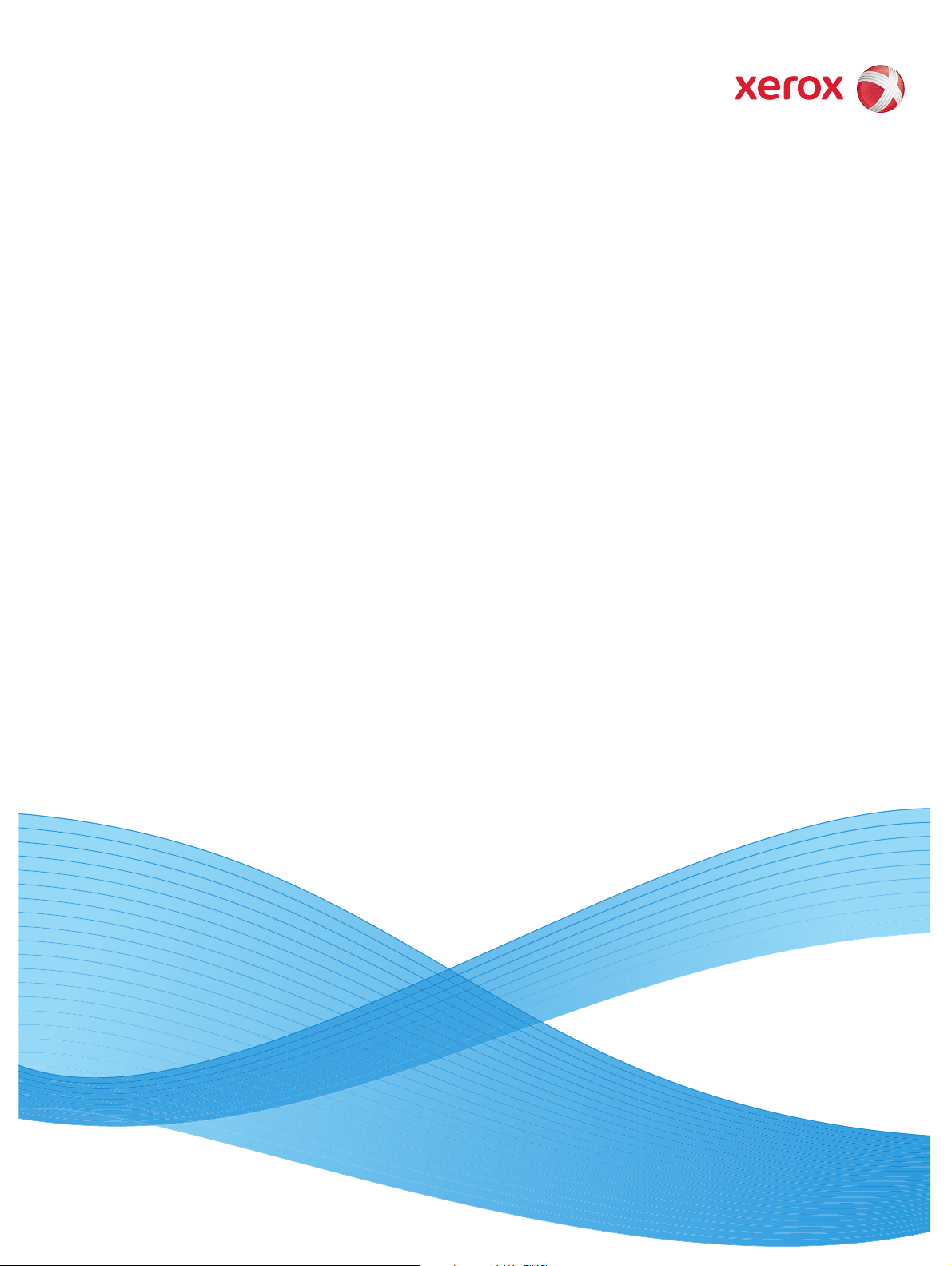
Web Services Order Center
Handleiding
Page 2

©2009 Xerox Corporation. Alle rechten voorbehouden. Xerox, het gebied van connectiviteit-ontwerp en alle productnamen die in
de publicatie worden genoemd zijn handelsmerk van Xerox Corporation in de Verenigde Staten en/of andere landen.
Handelsmerken van andere bedrijven worden ook erkend.
Adaptec®, het Adaptec-logo, SCSlSelect®, en EZ-SCSI® zijn handelsmerken van Adaptec, Inc.
Adobe PDFL - Adobe PDF Library Copyright © 1987-2008 Adobe Systems Incorporated.
Adobe®, het Adobe-logo, Acrobat®, het Acrobat-logo, Acrobat Reader®, Distiller®, Adobe PDF JobReady™, PostScript® en het
PostScript-logo zijn geregistreerde handelsmerken of zijn onderdeel van de handelsmerken van Adobe Systems Incorporated in de
Verenigde Staten en/of andere landen. Alle voorvallen, tenzij anders aangegeven, van de naam PostScript in the tekst verwijzen
naar de the PostScript-taal, zoals gedefinieerd door Adobe Systems Incorporated. De naam PostScript wordt ook gebruikt als
product-handelsmerk voor Adobe Systems' uitvoering van de vertaler en voor andere producten van Adobe.
Auteursrecht 1987 - 2008 Adobe Systems Incorporated en uitgevers. Alle rechten voorbehouden.
Autologic® is een geregistreerd handelsmerk van Autologic Information International, Inc.
Compaq® and QVision® zijn geregistreerd bij United States Patent and Trademark Office, voor Compaq Computer Corporation.
DEC, DEC RAID en Redundant Array van Independent Disks zijn geregistreerde handelsmerken van Digital Equipment Corporation.
Dundas - Deze software bevat materiaal van (c) 1997-2000 DUNDAS SOFTWARE LTD.,alle rechten voorbehouden.
Imaging Technology verstrekt met toestemming van Accusoft Corporation.
ImageGear © 1997 door AccuSoft Corporation. Alle rechten voorbehouden.
Intel® en Pentium® zijn geregistreerde handelsmerken van Intel Corporation.
Novell® en NetWare® zijn geregistreerde handelsmerken van Novell, Inc. in de Verenigde Staten en andere landen.
Oracle® is een geregistreerd handelsmerk van Oracle Corporation Redwood City in California.
ScanFix® Image Optimizer en ImagXpress zijn geregistreerde handelsmerken of maken deel uit van de handelsmerken van
Pegasus Imaging Corp. Auteursrecht © 1997-2008 Pegasus Imaging Corp. Alle rechten voorbehouden.
SonyTM en Storage by SonyTM zijn handelsmerken van Sony.
PANTONE ™ en andere Pantone, Inc. handelsmerken zijn eigendom van Pantone Inc.
Preps™ is een geregistreerd handelsmerk van Creo Inc. Alle rechten voorbehouden.
Quark® en QuarkXpress® zijn geregistreerde handelsmerken van Quark, Inc.
StorageView™ is een geregistreerd handelsmerk van CMD Technology, Inc.
TIFF® is een geregistreerd handelsmerk van Aldus Corporation.
Windows®, Windows XP®, Windows Server® 2003, en Internet Explorer zijn handelsmerken van Microsoft Corporation;
Microsoft® en MS-DOS® zijn geregistreerde handelsmerken van Microsoft Corporation.
Portions Copyright © 2001 artofcode LLC.
Deze software is gedeeltelijk gebaseerd op het werk van de Independent JPEG Group.
Portions Copyright © 2001 URW++. Alle rechten voorbehouden.
Dit product bevat software ontwikkeld door Apache Software Foundation.
Copyright © 1999-2008 The Apache Software Foundation. Alle rechten voorbehouden.
Deze software is gedeeltelijk gebaseerd op het werk van de Graeme W. Gill.
© Press-sense Ltd. 2002-2008. Alle rechten voorbehouden.
Bevat Adobe® PDF Libraries en Adobe Normalizer technologie
De Graphics Interchange Format © is auteursrechtelijk eigendom van CompuServe Incorporated. GIFSM is een Service Markeigendom van CompuServe Incorporated.
Gedeelten bevatten een toepassing van het LZW-algoritme, dat is geregistreerd onder U.S. Patent 4,558,302.
Gedeelten van deze software Copyright © 2004-2006 Enterprise Distributed Technologies Ltd. Alle rechten voorbehouden.
Gedeelten van deze software Copyright © 1995-2003, The Cryptix Foundation Limited. Alle rechten voorbehouden.
Gedeelten van deze software zijn een SSLv3/TLS-toepassing, geschreven door Eric Rescorla en met toestemming van Claymore
Systems, Inc. Alle rechten voorbehouden.
Gedeelten van deze software Copyright © 2002, Lee David Painter and Contributors Met medewerking van Brett Smith, Richard
Pernavas en Erwin Bolwidt.
Gedeelten van deze software Copyright © 1995-2005, Jean-loup Gailly en Mark Adler.
Alle ander genoemde namen en diensten die in deze publicatie worden genoemd zijn handelsmerken van hun eigen bedrijven. Ze
worden in deze publicatie ten bate van deze bedrijven gebruikt en zijn niet bedoeld als akkoord of als affiliatie met de publicatie.
Bedrijven, namen en data die in de de gegeven voorbeelden worden weergegeven zijn fictief, tenzij anders aangegeven.
Afgedrukt in de Verenigde Staten.
Dit document wordt regelmatig gewijzigd. Veranderingen, technische onjuistheden en typografische fouten zullen in de volgende
editie worden gecorrigeerd.
Document versie: 1.0 (September 2008)
Page 3
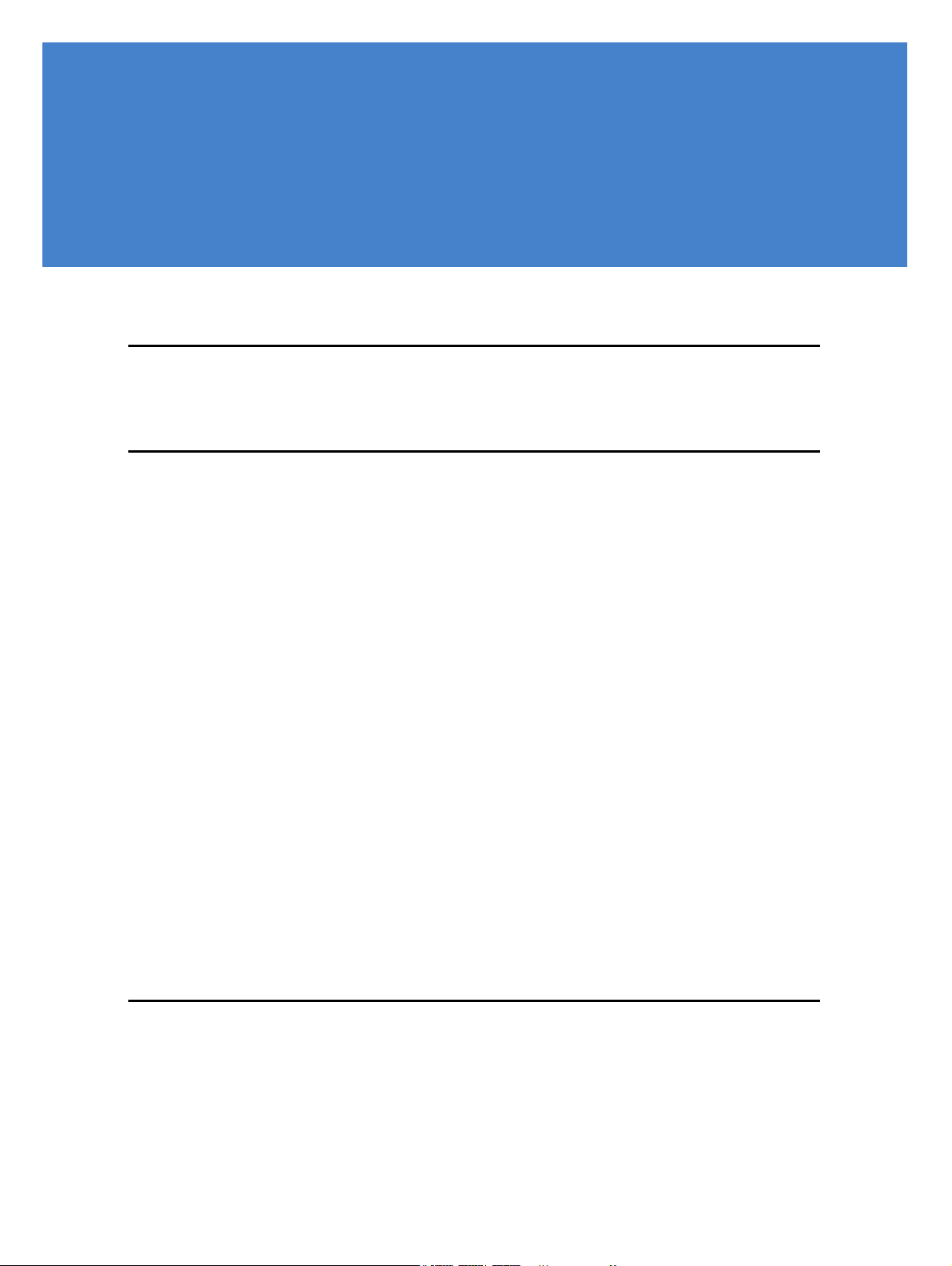
Inhoudsopgave
Beginnen 1
Hoe u verder gaat................................................................................. 2
Het systeem instellen 3
FreeFlow Web Services definities instellen voor het gebruik van Web
Services Order Center .......................................................................... 4
De basisinstelling van Web Services Order Center uitvoeren................ 5
Instelling voor facturen definiëren......................................................................................................... 5
Lijsten met banken en creditcards definiëren....................................................................................... 6
Snelle bestelling definiëren ...................................................................................................................... 6
Periodes van vervolgcontroles en geldigheidsduur van prijsopgaven en bestellingen aanpassen
(optioneel).................................................................................................................................................. 7
Documentnummering aanpassen (optioneel) ...................................................................................... 7
Prijsbepaling voor productie implementeren ....................................... 9
Begrippen bij prijsbepaling...................................................................................................................... 9
Standaard FreeFlow Web Services mechanisme voor prijsbepaling ............................................................... 10
Uitgebreide prijsbepaling-opties van Web Services Order Center .................................................................. 11
Kiezen tussen prijsbepaling per intentie en prijsbepaling van productie ........................................................12
Prijsbepaling van productie instellen ................................................................................................... 13
De prijsbepaling van productie inschakelen ........................................................................................................ 13
De parameters voor de prijsbepaling van printers definiëren .......................................................................... 14
Prijsbepaling van voorraad definiëren .................................................................................................................. 16
Parameters voor procesberekening definiëren .................................................................................................... 17
Prijsbepaling van productie als het standaard berekeningsmodel instellen voor jobtypes en sjablonen ... 24
Verkoop afhandelen 27
Een eenvoudige prijsopgave aanmaken ............................................. 29
Wijzingen toevoegen aan een prijsopgave of bestelling..................... 34
Een prijsopgave selecteren en het bijbehorende tabblad Productie weergeven ........................... 34
Jobs en Artikelen toevoegen/wissen ................................................................................................... 35
Page 4
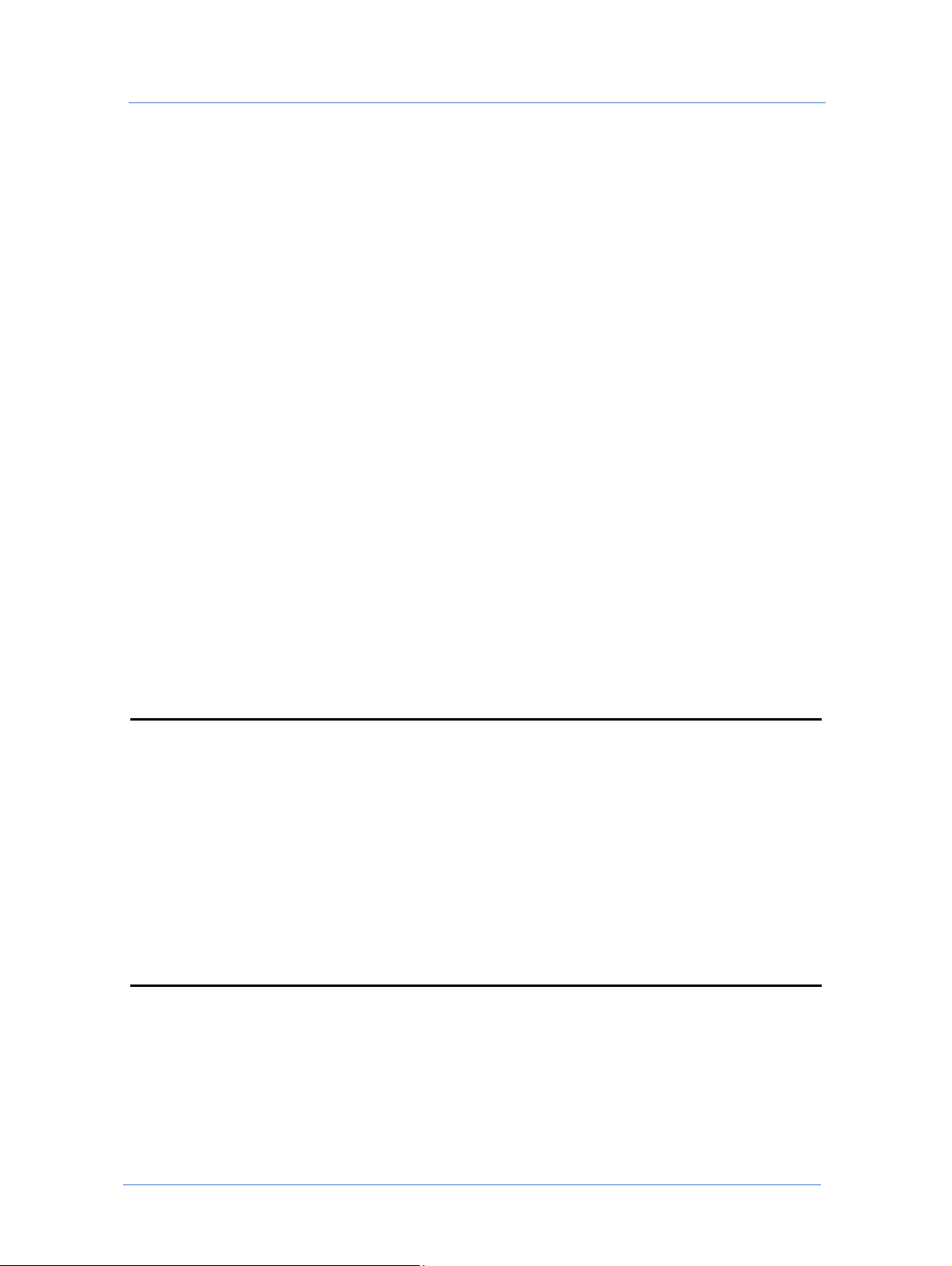
Handleiding
Extra job of sjabloon toevoegen ...........................................................................................................................35
Een job kopiëren. ..................................................................................................................................................... 35
Een job wissen ......................................................................................................................................................... 35
Artikelen uit de artikel-bank toevoegen ...............................................................................................................36
Bestanden uploaden, bijvoegen en toewijzen ..................................................................................... 36
Een bestand bijvoegen waar uploaden nodig is ..................................................................................................36
Bestanden toevoegen vanuit een antwoord-mail. ...............................................................................................37
Gegevens prijsopgave bewerken........................................................................................................... 38
Prijsbepaling genereren voor verschillende hoeveelheden ................................................................................ 38
De berekening van prijsbepaling voor een jobtype of sjabloon veranderen ..................................................39
Een prijsopgave van een andere drukken opvragen ...........................................................................................40
Van prijsopgave naar bestelling overgaan .......................................... 41
Statussen en iconen van prijsopgaven/bestellingen begrijpen......................................................... 41
De fases in de cyclus Prijsopgave-Bestelling doorlopen ................................................................... 43
De prijsopgave aan de klant presenteren (Uitvoeren) ........................................................................................ 43
Het antwoord van de klant hanteren ....................................................................................................................44
Vervolgcontroles van prijsopgaven en bestellingen afhandelen ...................................................... 47
Begrippen ..................................................................................................................................................................47
Activiteiten voor opdrachten en bestellingen weergeven en afhandelen ........................................................47
De geschiedenis van prijsopgave en bestelling weergeven ............................................................... 49
Snelle bestellingen afhandelen ......................................................... 50
Een snelle bestelling uitvoeren.............................................................................................................. 50
Nieuwe items beschikbaar maken voor Snelle bestelling.................................................................. 53
Facturatie afhandelen 55
Facturen afhandelen.......................................................................... 56
Ontvangstbewijzen afhandelen ......................................................... 62
Creditnota's afhandelen .................................................................... 67
Deposito's afhandelen....................................................................... 70
Het managen van uw business
en productie 75
Accountgegevens overzichtelijk weergeven—Het Dashboard............ 76
Toezicht houden op openstaande prijsopgaven en bestellingen - De
commerciële wachtrij ........................................................................ 78
Web Services Order Center2
Page 5
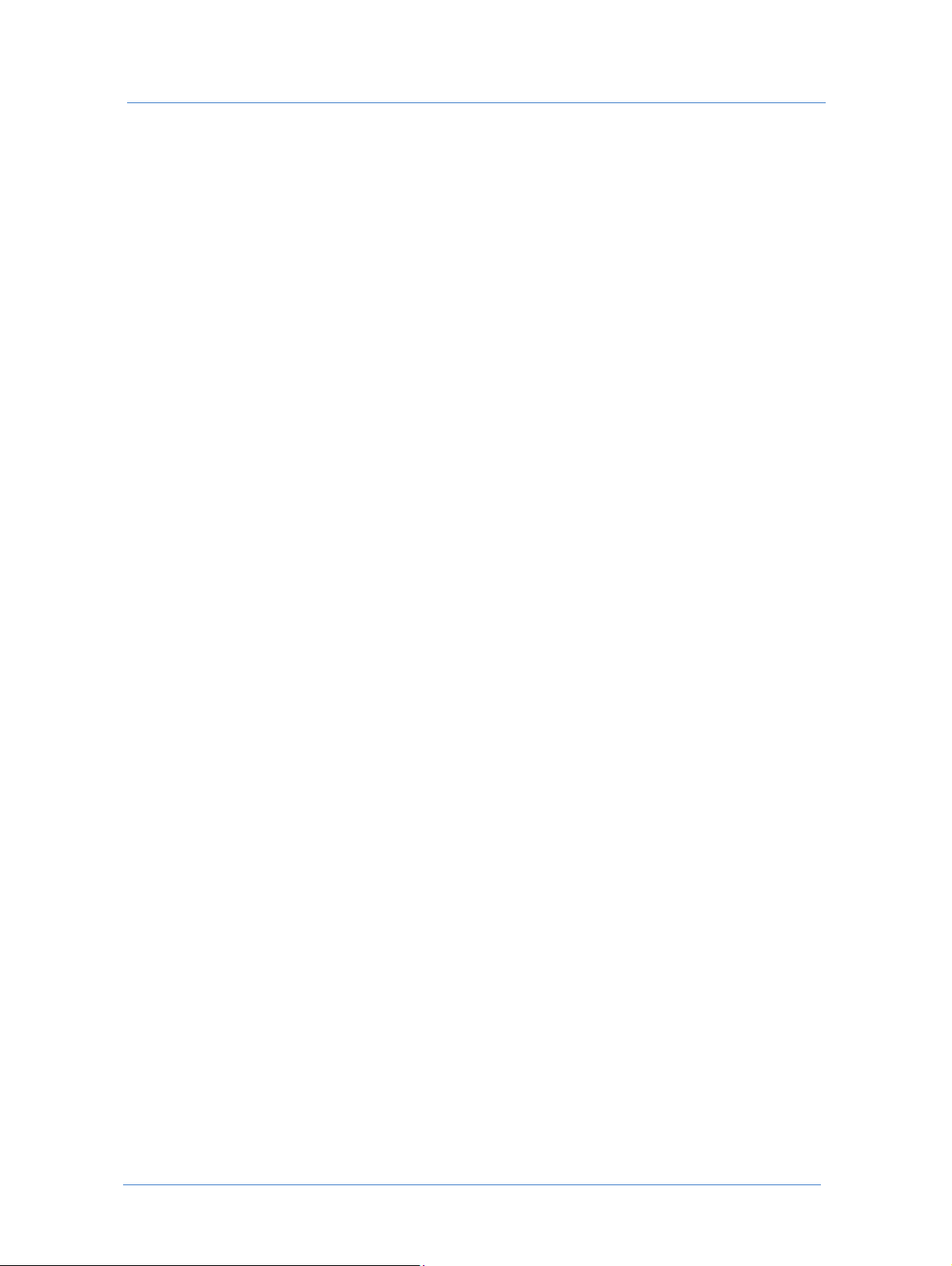
Inhoudsopgave
Het afhandelen van jobs die niet gereed zijn voor productie—De
ontwerpwachtrij ................................................................................ 80
Begrippen ................................................................................................................................................. 80
Taken afhandelen in de ontwerpwachtrij .............................................................................................................81
Productiebestanden beheren ................................................................................................................. 81
Bestandsbijlagen afhandelen .................................................................................................................................. 82
Softproeven versturen en bevestigen .................................................................................................................... 83
Vervolgcontroles voor veranderingen in bestellingen en jobs beheren.......................................... 85
Jobs van de ontwerp-wachtrij naar andere wachtrijen verplaatsen.................................................. 86
De activiteiten van een account beheren—Het venster activiteiten..... 86
Facturatie beheren-Factuurmanager .................................................. 88
3Handleiding
Page 6
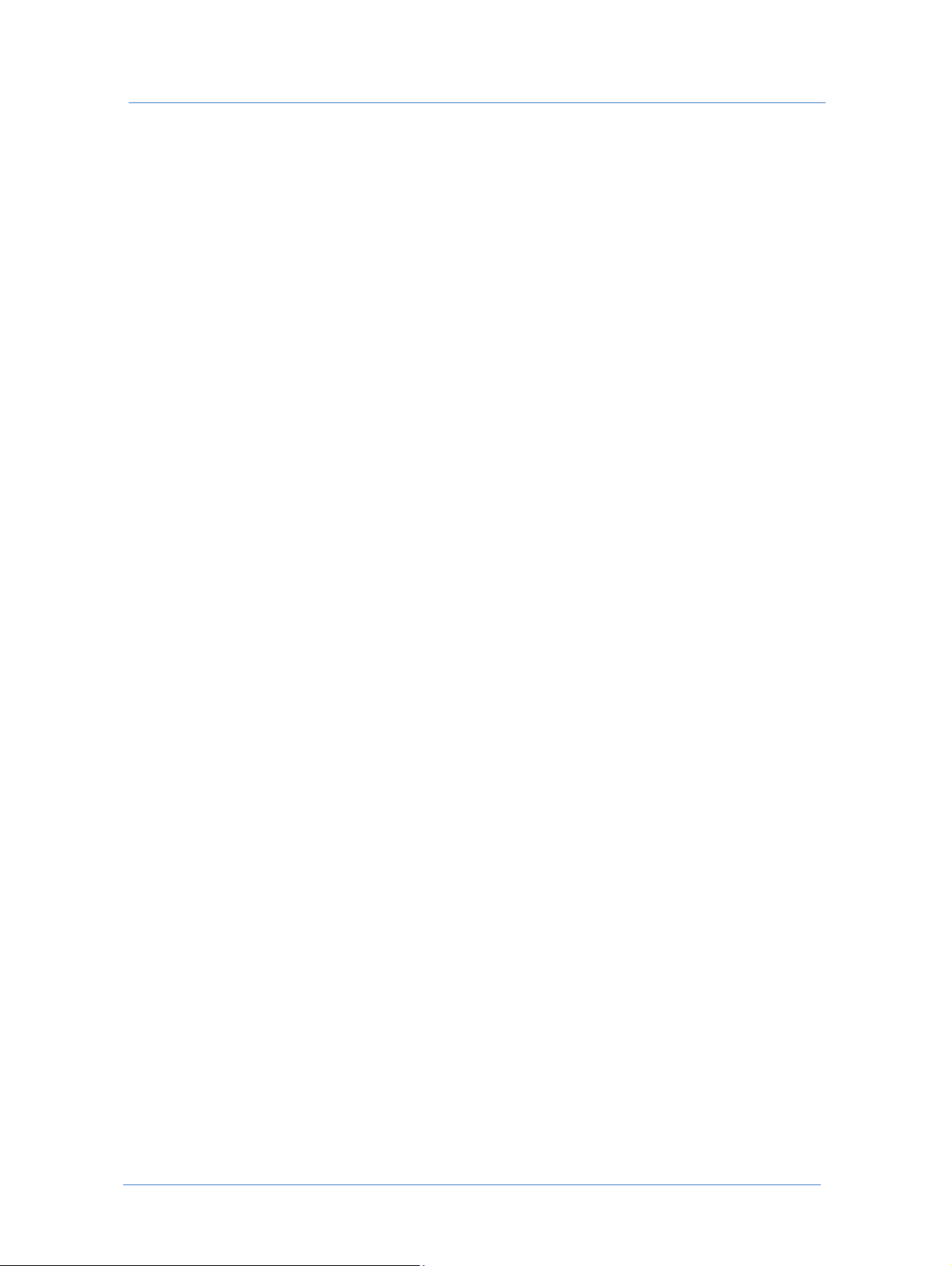
Handleiding
Web Services Order Center4
Page 7
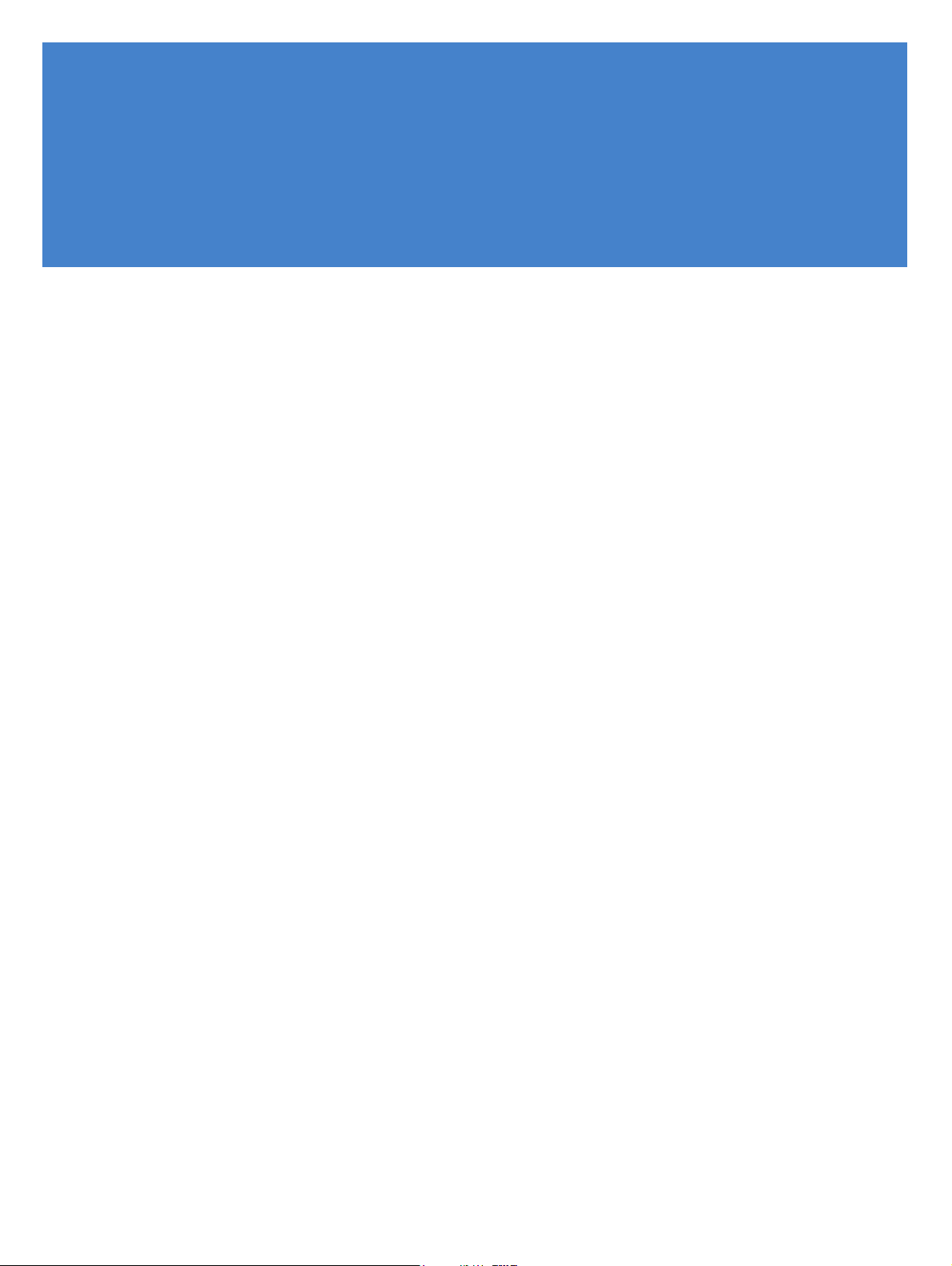
1
Beginnen
De Web Services Order Center Handleiding biedt de informatie en de instructies die u nodig heeft voor het instellen
en het gebruik van Web Services Order Center.
Web Services Order Center is een een invoegtoepassing van FreeFlow Web Services. Met FreeFlow Web
Services kunt u bestellingen die via het internet bij de drukker binnenkomen ontvangen en verwerken en met
Web Services Order Center kunt u alle off-line interacties, zoals bestellingen per fax, telefoon of e-mail,
behandelen.
Op het moment dat de drukker een verzoek voor een prijsopgave heeft ontvangen, kan de drukker met behulp
van Web Services Order Center een prijsopgave opstellen. Alle communicatie met de klant wat betreft deze
prijsopgave wordt opgeslagen. Nadat de drukwerkinkoper de prijsopgave heeft geaccepteerd, kan de drukker
deze prijsopgave omzetten in een bestelling. Als de bestelling is voltooid, kan de drukker de verkoopcyclus
sluiten door een factuur en een ontvangstbewijs te sturen. Het proces is geautomatiseerd en efficiënt. De CSR
kan dagelijks de accounts en de jobstatus bekijken, taken verwerken en rapporten uitschrijven. Met behulp van
het ingebouwde mechanisme voor follow-up kan de drukker betere klantenservice bieden en het mechanisme
bevordert de verkoop.
Web Services Order Center biedt ook een mechanisme om snelle bestellingen - bestellingen die geen
prijsopgaven of speciale toestemming behoeven - te verwerken, zoals verkopen uit voorraad op de plank aan
klanten die binnen lopen.
Behalve de prijsberekeningsmodellen van FreeFlow Web Services biedt Web Services Order Center
berekeningsmodellen voor productie. In plaats van een algemeen kostenplaatje voor een intentie joblet
(bijvoorbeeld 'snijden') kunt u met het berekeningsmodel voor productie de prijs voor elk productieproces apart
instellen, zoals bijvoorbeeld voor de intsteltijd, de arbeidstijd, het snijwerk en voor afval.
Web Services Order Center gebruikt één enkele database voor alle prijsopgaven, bestellingen, rekeningen en
contactinformatie.
Page 8
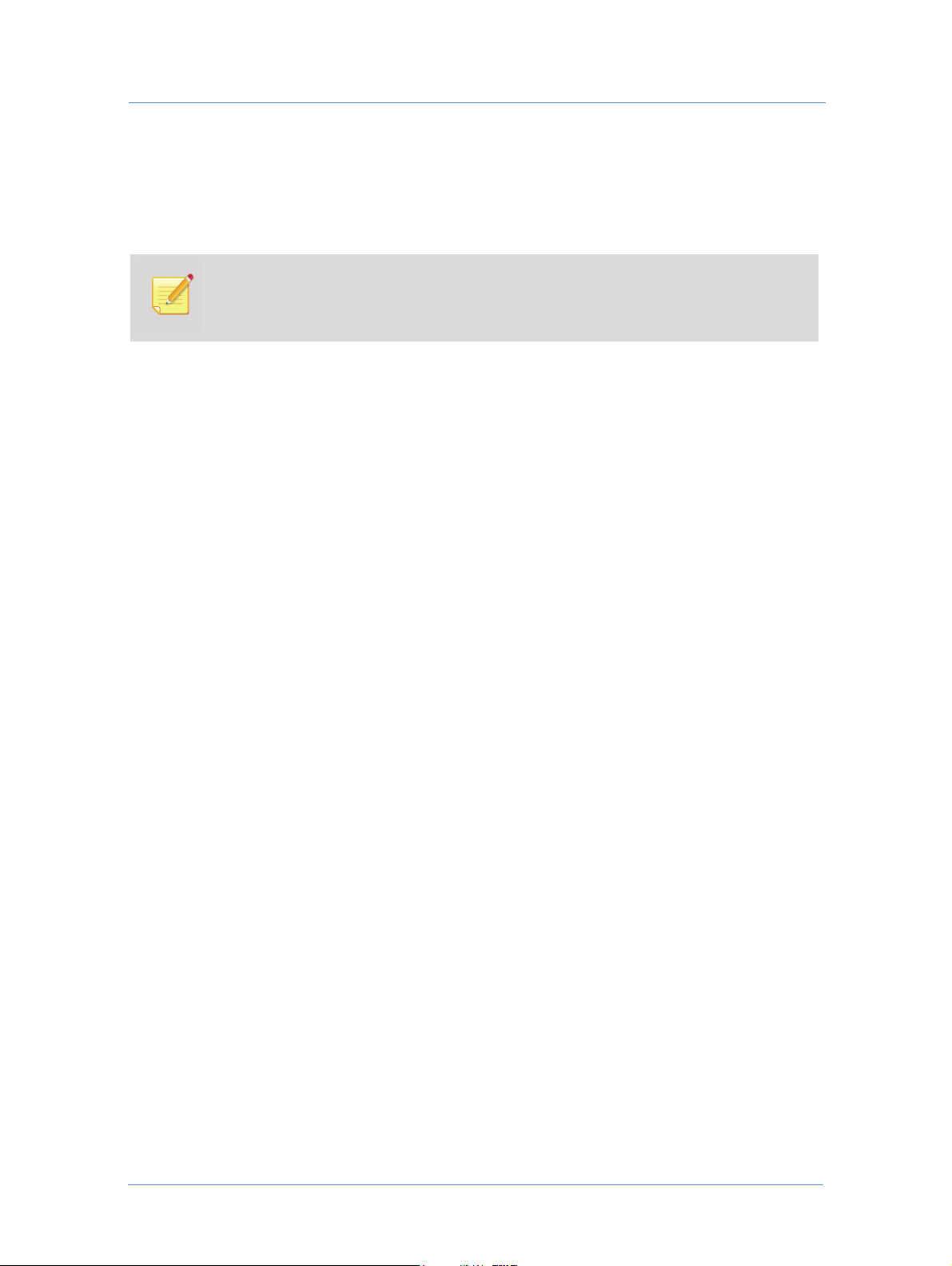
Beginnen
Hoe u verder gaat
De Web Services Order Center Handleiding leidt u stapsgewijs door de procedures die u moet uitvoeren om Web
Services Order Center effectief te kunnen gebruiken.
Zorgt u ervoor, dat u voor het gebruik van deze handleiding de invoegtoepassing van Web
Services Order Center heeft geïnstalleerd en geconfigureerd zoals beschreven in de FreeFlow Web
Services Installatiehandleiding.
Als u de Web Services Order Center heeft geïnstalleerd, kunt u als volgt verder gaan:
1 Het instellen van uw systeem voor het gebruik van Web Services Order Center. Zie Gedeelte 2.Het systeem
instellen voor instructies.
2 Het aanmaken van prijsopgaven, bestellingen en het uitvoeren van snelle bestellingen, zie Gedeelte
3.Verkoop afhandelen.
3 Het behandelen van rekeningen en facturen, zie Gedeelte 4.Facturatie afhandelen.
4 Het managen van uw business en van de productie, zie Gedeelte 5.Het managen van uw business en
productie.
Web Services Order Center2
Page 9
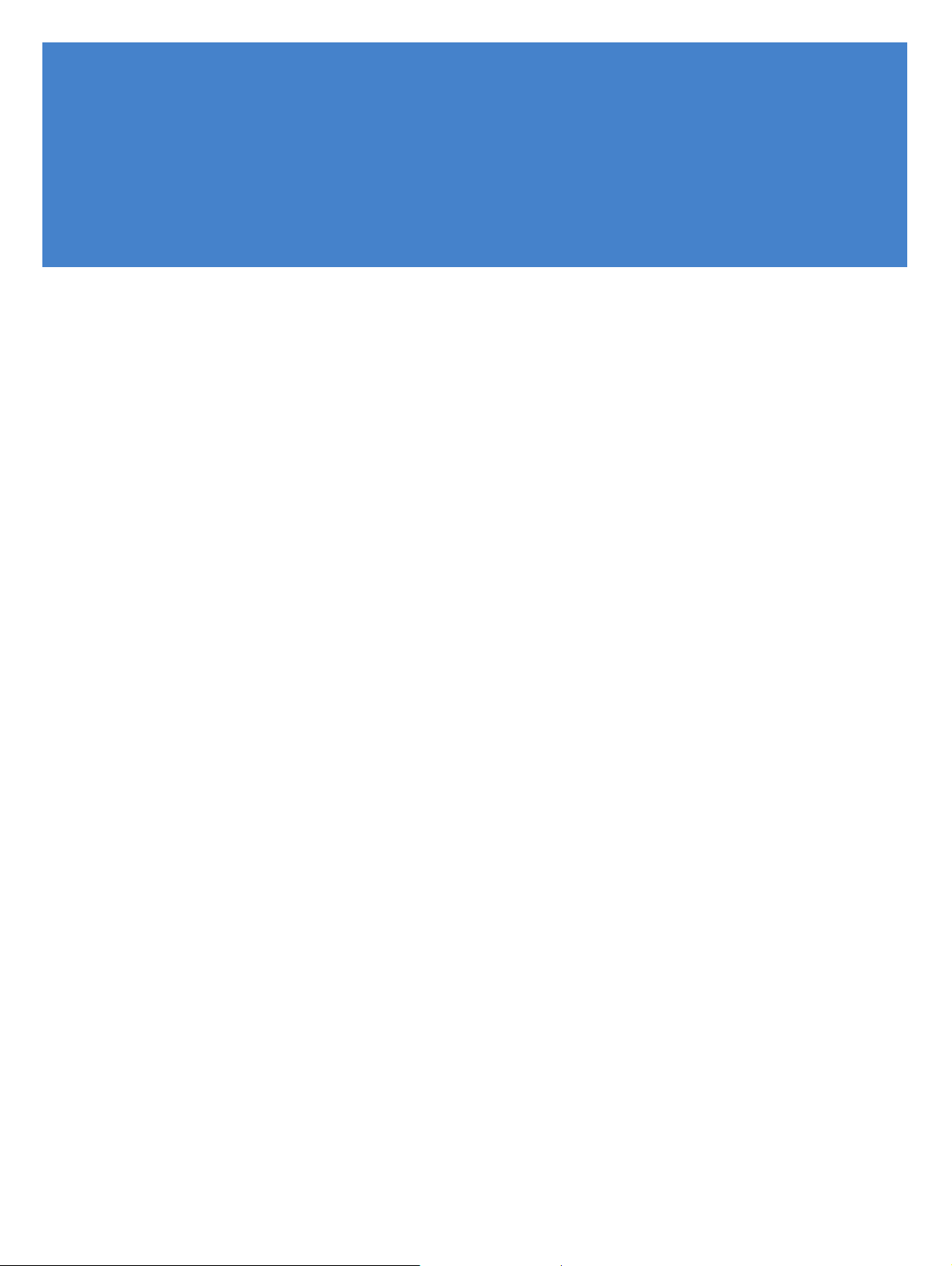
2
Het systeem instellen
Voordat u Web Services Order Center kunt gebruiken, moet u eerst uw systeem op de juiste manier instellen. In
dit hoofdstuk wordt uitgelegd hoe u uw systeem kunt configureren. De instelling is gedeeltelijk van toepassing
op FreeFlow Web Services en gedeeltelijk uitsluitend van toepassing op Web Services Order Center. Controleer,
voordat u uw systeem gaat instellen, of de Web Services Order Center software is ingeschakeld.
Dit hoofdstuk biedt instructies voor het uitvoeren van de volgende taken:
FreeFlow Web Services definities instellen voor het gebruik van Web Services Order Center
De basisinstelling van Web Services Order Center uitvoeren
Prijsbepaling voor productie implementeren
Page 10
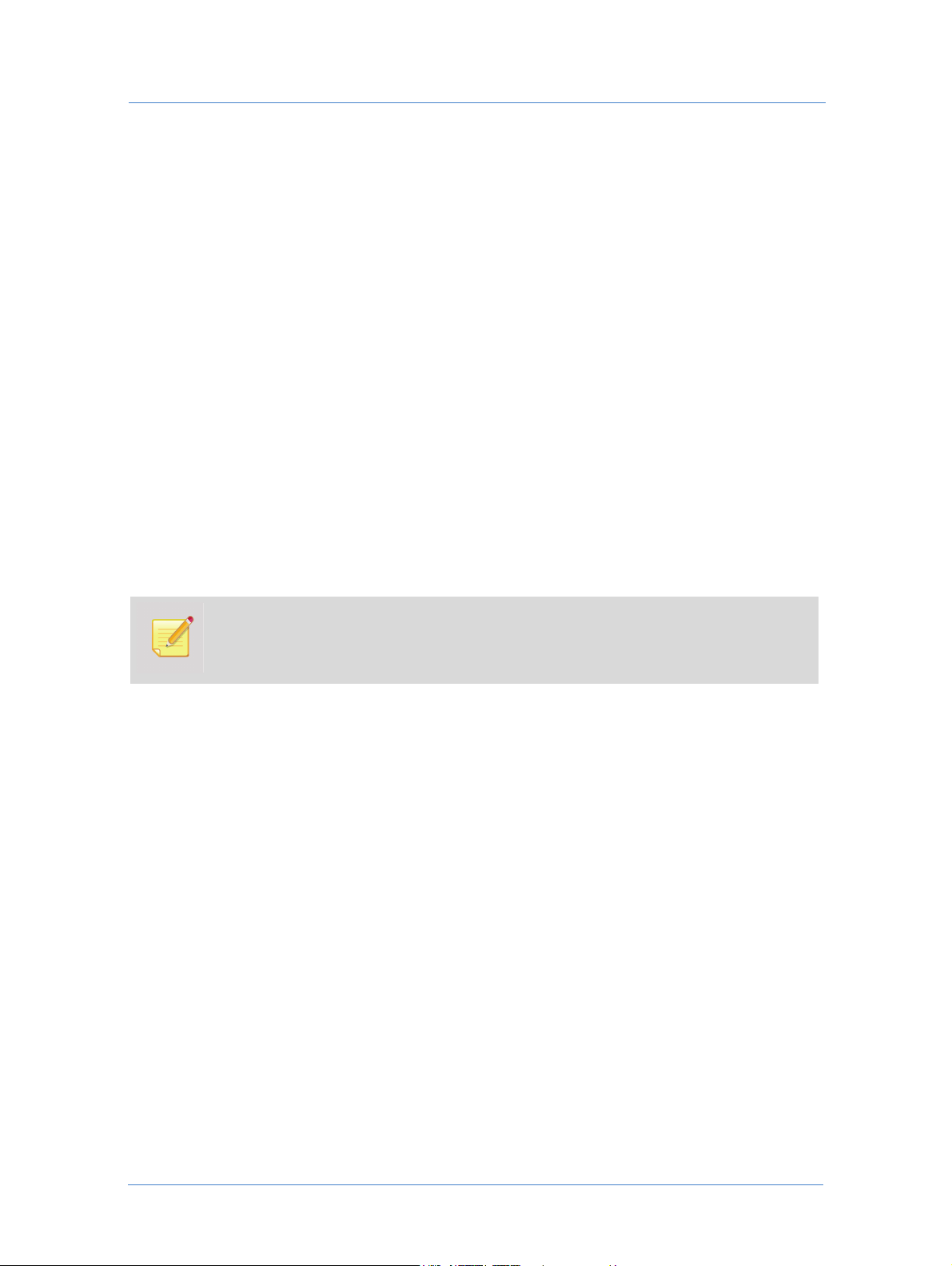
Het systeem instellen
FreeFlow Web Services definities instellen voor het gebruik van Web Services Order Center
Zorgt u ervoor dat u de volgende FreeFlow Web Services instellingen en definities tot stand brengt, zodat u Web
Services Order Center optimaal kunt benutten. Dit zijn de standaard FreeFlow Web Services taken. Zie voor
instructies over de uitvoering van deze taken de FreeFlow Web Services Handleiding voor de drukker.
Maak een Web Services Order Center e-mail account aan.
Zie de Installatiehandleiding voor instructies.
Definieer een gebruiker voor elke CSR (en definieer Manager Geavanceerd gebruikers)
U moet voor elke CSR een gebruiker definiëren (
gebruikerstypes Systeembeheerder, Manager of Manager geavanceerd toekennen.
Het gebruikerstype Manager geavanceerd is alleen beschikbaar met Web Services Order Center. Het biedt
dezelfde privileges als Manager, maar biedt de gebruiker verder de mogelijkheid creditnota's aan te maken/te
wijzigen of ontvangstbewijzen te annuleren (zie Gedeelte 4.). Systeembeheerders kunnen ook creditnota's
aanmaken/wijzigen, maar hebben uitgebreidere privileges.
U kunt het gebruikerstype Manager geavanceerd aan iedere geschikte gebruiker toekennen. Deze gebruiker
hoeft geen CSR te zijn.
Controleer dat op de computers van alle CSR's Office 2003 (of hoger) is geïnstalleerd.
Configureer het doorsturen van de CSR e-mails naar de Web Services Order Center e-mail account
Elke CSR moet een e-mail account hebben en u moet deze accounts zo instellen, dat de e-mails automatisch
worden doorgestuurd naar de Web Services Order Center e-mail account. (U moet dit als u een gebruiker als
CSR toevoegt aan Web Services Order Center elke keer opnieuw uitvoeren.) Zie de Installatiehandleiding voor
instructies.
Stel de bestandsindeling van e-maildocumenten in
U kunt Word-documenten converteren naar PDF-indeling. Zie de Installatiehandleiding voor instructies.
Systeeminstellingen > Gebruikers). U kunt aan een CSR de
Definieer benodigde instellingen voor accounts en accountgroepen.
Om een nieuwe accounts aan te maken en bestaande accounts te beheren kiest u
Accountinstellingen
U moet per account ten minste één gebruiker definiëren (Accounts > Accountinstellingen > Gebruikers).
U kunt aan de accounts de velden Account Manager en Ver ko pe r toevoegen (en u kunt deze velden
zichtbaar maken in
Accounts > Account instellingen > Algemene informatie).
Selecteer om de accountgroepen te beheren
.
Systeeminstellingen > Geavanceerd > velden aanpassen; ze zijn zichtbaar bij
Systeeminstellingen > Geavanceerd > Accountgroepen.
Accounts >
Web Services Order Center4
Page 11
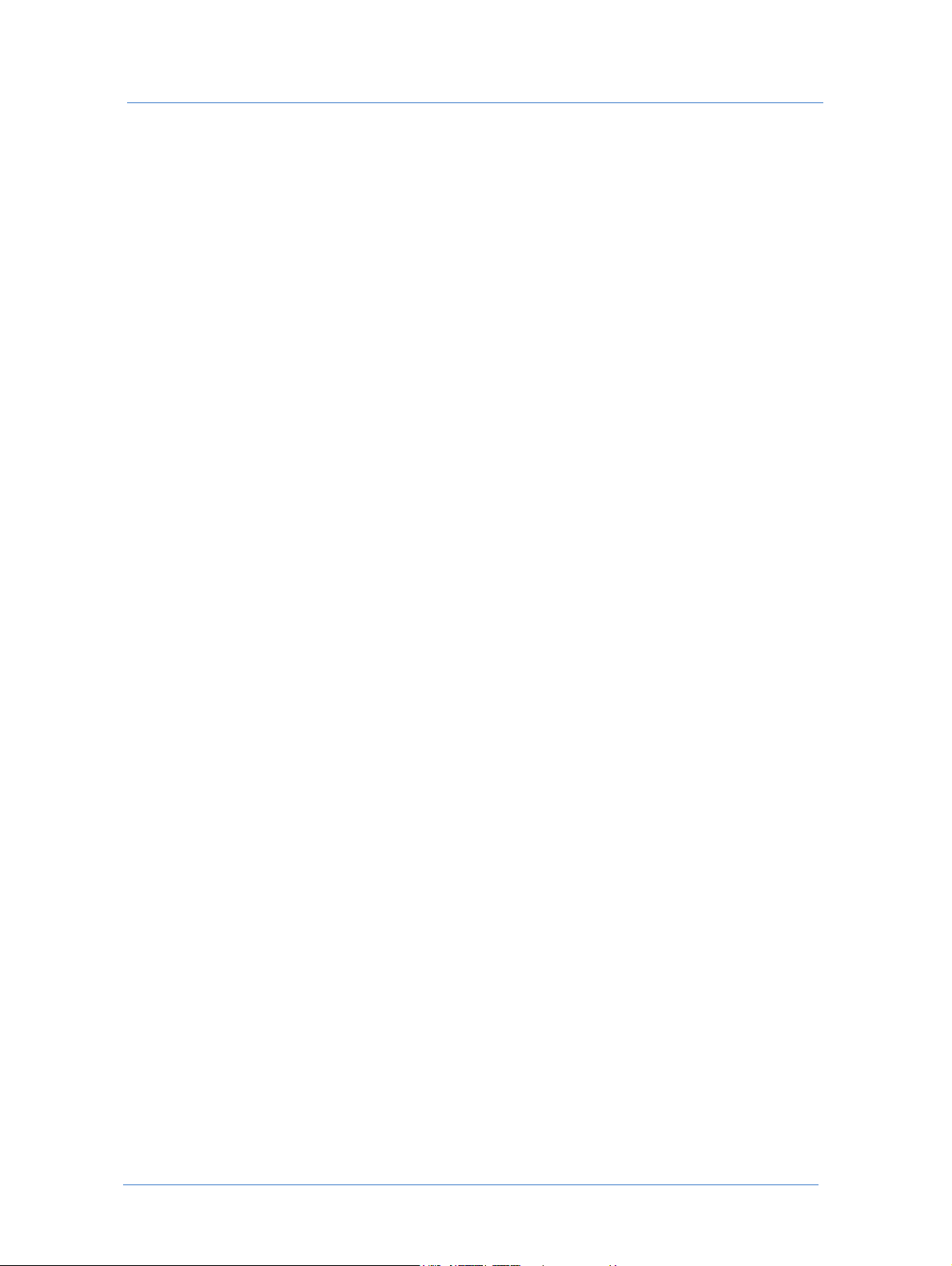
Definieer de vervaldatum van de jobs.
De basisinstelling van Web Services Order Center
De instelling van de vervaldatum van verzonden jobs (
van verzonden job
belangrijk is de geschiedenis van jobs te behouden, is het aan te raden om na het installeren in het veld
Vervaldatum van verzonden jobs het aantal dagen op maximaal in te stellen (9999).
Pas de velden aan voor offline bestelinformatie (optioneel)
Het systeem gebruikt standaard velden voor het weergeven van bestelinformatie. Als er bij
systeeminstellingen (
aangemaakt en u wilt deze voor een specifieke account veranderen, dan kunt u dit doen bij
Accounts > Accountinstellingen > Velden aanpassen.
) beïnvloedt de jobs die in Web Services Order Center werden aangemaakt. Omdat het
Systeeminstellingen > Geavanceerd > Velden aanpassen) aanpasbare velden zijn
Systeeminstellingen > Geavanceerd > Vervaldatum
De basisinstelling van Web Services Order Center uitvoeren
Na het inschakelen van de Web Services Order Center software moet u een aantal instellingen definiëren, zoals
wordt beschreven in de volgende onderdelen:
Instelling voor facturen definiëren
Lijsten met banken en creditcards definiëren
Snelle bestelling definiëren
Periodes van vervolgcontroles en geldigheidsduur van prijsopgaven en bestellingen aanpassen (optioneel).
Documentnummering aanpassen (optioneel)
Instelling voor facturen definiëren
1 Selecteer Systeeminstellingen > Geavanceerd > Factureren. Het tabblad Factureren wordt weergegeven.
2 Selecteer, om automatisch facturen en ontvangstbewijzen voor online bestellingen aan te maken, het
keuzevakje
online betaling
te schakelen.)
3 Om facturen naar een hoofdaccount uit te schrijven in plaats van naar de account die de bestelling heeft
voortgebracht, kunt u het selectievakje
aanvinken. (Haal het vinkje weg om de factuur alleen naar het geselecteerde account uit te schrijven.)
4 Klik op
Een factuur en ontvangstbewijs aanmaken voor op het web gemaakte opdrachten met
. (Haal het vinkje weg om het automatisch aanmaken van facturen en ontvangstbewijzen uit
Het uitschrijven van factuur naar hoofdaccount toestaan
Opslaan.
5Handleiding
Page 12
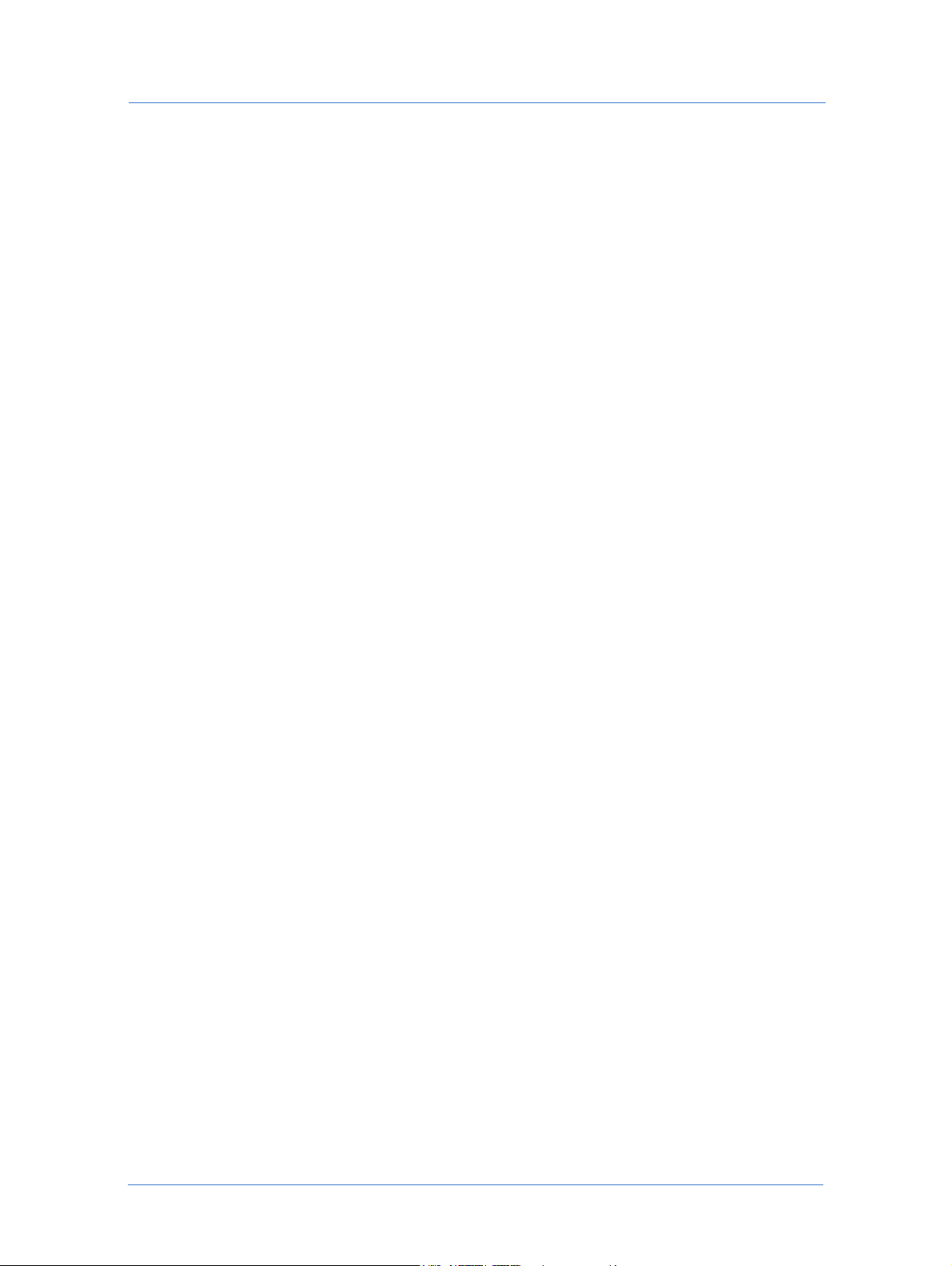
Het systeem instellen
Lijsten met banken en creditcards definiëren
Gebruik het venster Factureren van systeeminstellingen om te definiëren met welke banken en met welke
creditcards u wilt werken. Deze keuzelijsten worden gebruikt bij het registreren van de betalingen.
1 Selecteer
2 Een bank of creditcard toevoegen
a Klik op
b Voer de naam van een bank of creditcard in.
3 Om een bank of creditcard uit de lijst te verwijderen, selecteert u de bank of creditcard en klikt u op
Verwijderen.
4 Als u klaar bent, klikt u op
Systeeminstellingen > Geavanceerd > Factureren. Het tabblad Factureren wordt weergegeven.
Toevo egen onderaan de lijst. Er wordt een lege rij aan de lijst toegevoegd.
Opslaan.
Snelle bestelling definiëren
Met behulp van het venster Snelle bestelling kunt u de instellingen voor nummering, prijsbepaling, printers en
kassa wat betreft de optie
1 Selecteer
weergegeven.
2 Selecteer om de ontvangstbewijzen van snelle bestellingen en de standaard ontvangstbewijzen met elkaar te
combineren het selectievakje
ontvangstbewijs
3 Klik om een standaard artikel voor een snelle bestelling te selecteren op
artikel in het geopende dialoogvenster
Systeeminstellingen > Geavanceerd > Snelle bestelling. Het tabblad Snelle bestelling wordt
Snelle bestelling instellen.
Nummering factureerontvangst gebruiken. De velden Prefix Point of Sale
Prefix en Beginnummer zijn uitgeschakeld.
Artikel selecteren, selecteer het
Artikel selecteren en klik op OK.
4 Voer in het ve l d
5 De informatie voor de kassa definiëren.
a Voer het pad in voor de kassa bij het veld
b Voer bij het veld
wordt door Professional Services geleverd.)
c Selecteer
FreeFlow Web Services en de kassa. Neem contact op met uw leverancier voor meer informatie over
implementatie.)
6 Klik op
Opslaan.
Printerpad ontvangstbewijs het pad voor de printer van het ontvangstbewijs.
Kassacode de code in die gebruikt zal worden om de kassa te openen. (Deze waarde
Parallel of Serie uit de opties Kassakoppeling. (Dit maakt deel uit van de implementatie tussen
Kassapad.
Web Services Order Center6
Page 13
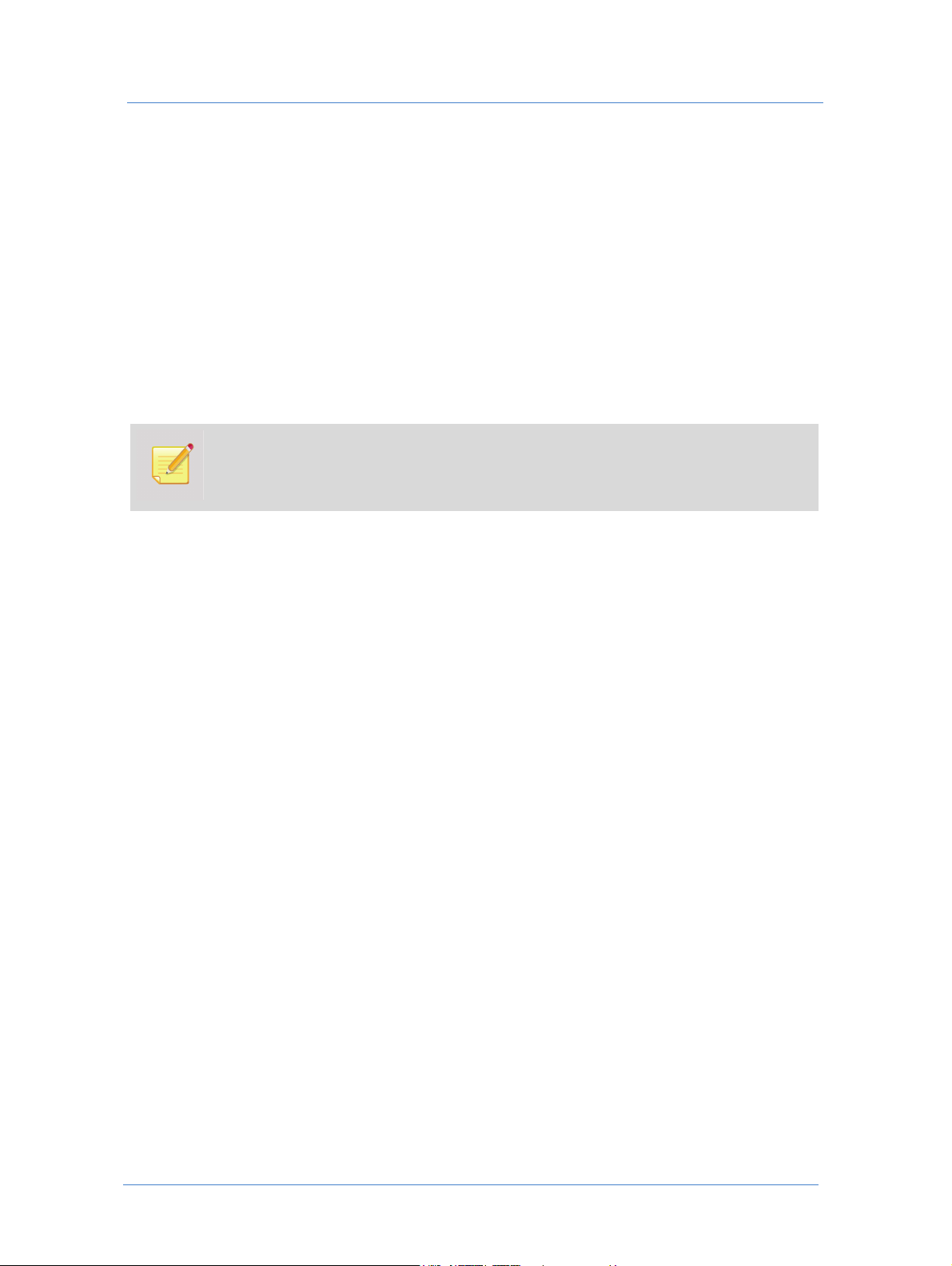
De basisinstelling van Web Services Order Center
Periodes van vervolgcontroles en geldigheidsduur van prijsopgaven en bestellingen aanpassen (optioneel).
Periodes van vervolgcontroles en geldigheidsduur van prijsopgaven en bestellingen instellen.
1 Selecteer
2 Voer in het ve l d
wordt verwacht. Standaard: 3 dagen.
3 Voer in het ve l d
wordt beschouwd. Standaard: 30 dagen
4 Klik op
Systeeminstellingen > Geavanceerd > CRM.
Standaard opvolgcontrole de standaard tijdsperiode in waarvoor een opvolgcontrole
Standaard geldig tot de standaard tijdsperiode in, waarna de prijsopgave als ongeldig
Opslaan.
U kunt de data voor een specifieke prijsopgave veranderen op de pagina Algemeen van de
prijsopgave. Als de prijsopgave in een bestelling is omgezet, worden alle data opnieuw ingesteld,
ongeacht de instellingen van de prijsopgave.
Documentnummering aanpassen (optioneel)
Alle prijsopgaven, bestellingen en facturen zijn genummerd. Deze nummers worden gebruikt om objecten in
het systeem en de naar de klant verstuurde documenten te identificeren.
Elk documentnummer heeft een alfabetische prefix die het documenttype aangeeft (bijvoorbeeld QUO geeft
een prijsopgave aan); het systeem is uitgerust met toepasselijke voorzetsels. De verschillende documenttypes
worden onafhankelijk van elkaar genummerd.
U kunt de prefixen en beginnummers per teller instellen. U kust er ook voor kiezen de zelfde teller voor een
aantal verschillende objecten te gebruiken. Deze aanpassingen zijn optioneel en afhankelijk van de beperkingen
van het systeem. Tabel 1 op pagina 9 geeft de standaard prefixen voor nummering en andere nummeringopties
weer.
7Handleiding
Page 14
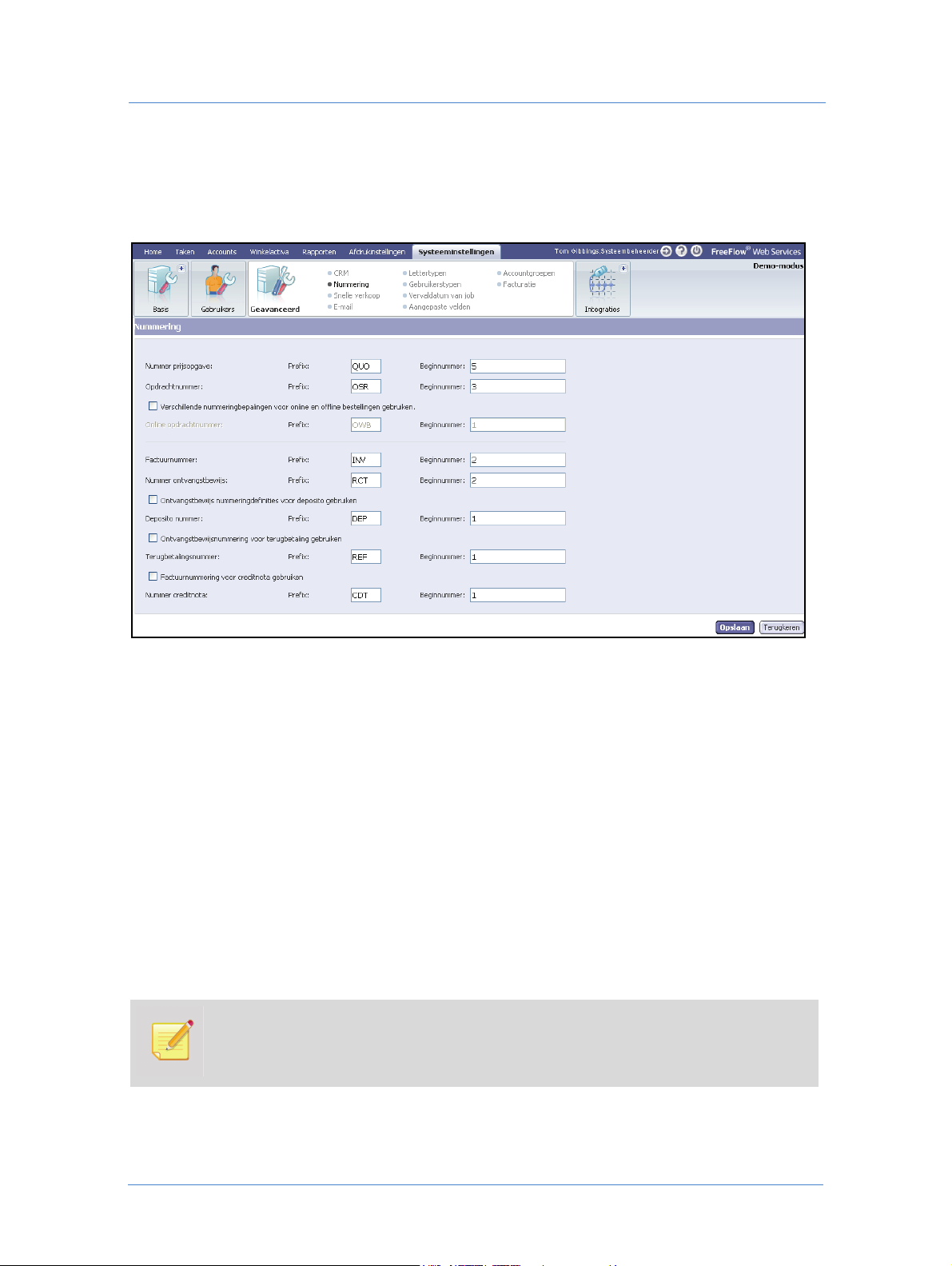
Het systeem instellen
Documentnummering aanpassen
1 Selecteer Systeeminstellingen > Geavanceerd > Nummering. Dit geeft het venster nummering weer.
Afbeelding 1: Venster nummering
2 Pas zo nodig in de prefixvelden de voorzetsels aan.
3 Verander zo nodig de nummers voor de objecten in velden
Beginnummer.
4 Om een onderscheid te maken tussen de nummers en prefixen van online en offline bestellingen selecteert u
het selectievakje
worden de voorzetsel- en nummeringvelden bij
Verschillende nummeringbepalingen voor online en offline bestellingen gebruiken; zo
Online opdrachtnummer ingeschakeld.
5 Om het voorzetsel en de teller van de ontvangstbewijzen en deposito's te combineren, selecteert u het
selectievakje
voorzetsel- en nummeringvelden bij
Nummeringdefinities van ontvangstbewijs voor deposito gebruiken; zo worden de
Deposito nummer uitgeschakeld.
6 Om het voorzetsel en de teller van de ontvangstbewijzen en terugbetalingen te combineren, selecteert u het
selectievakje
nummeringvelden bij
Ontvangstbewijsnummering voor terugbetaling gebruiken; zo worden de voorzetsel- en
Terugbetalingsnummer uitgeschakeld.
7 Om de prefix en de teller van de ontvangstbewijzen en creditnota's te combineren, selecteert u het
selectievakje
nummeringvelden bij
Factuurnummering voor creditnota's gebruiken; zo worden de voorzetsel- en
Creditnota's uitgeschakeld.
De nummering van bestaande prijsopgaven, bestellingen en facturen worden niet door
veranderingen in de nummering beïnvloed.
De nummering dient eenmaal, na een nieuwe installatie, te worden ingesteld.
Web Services Order Center8
Page 15
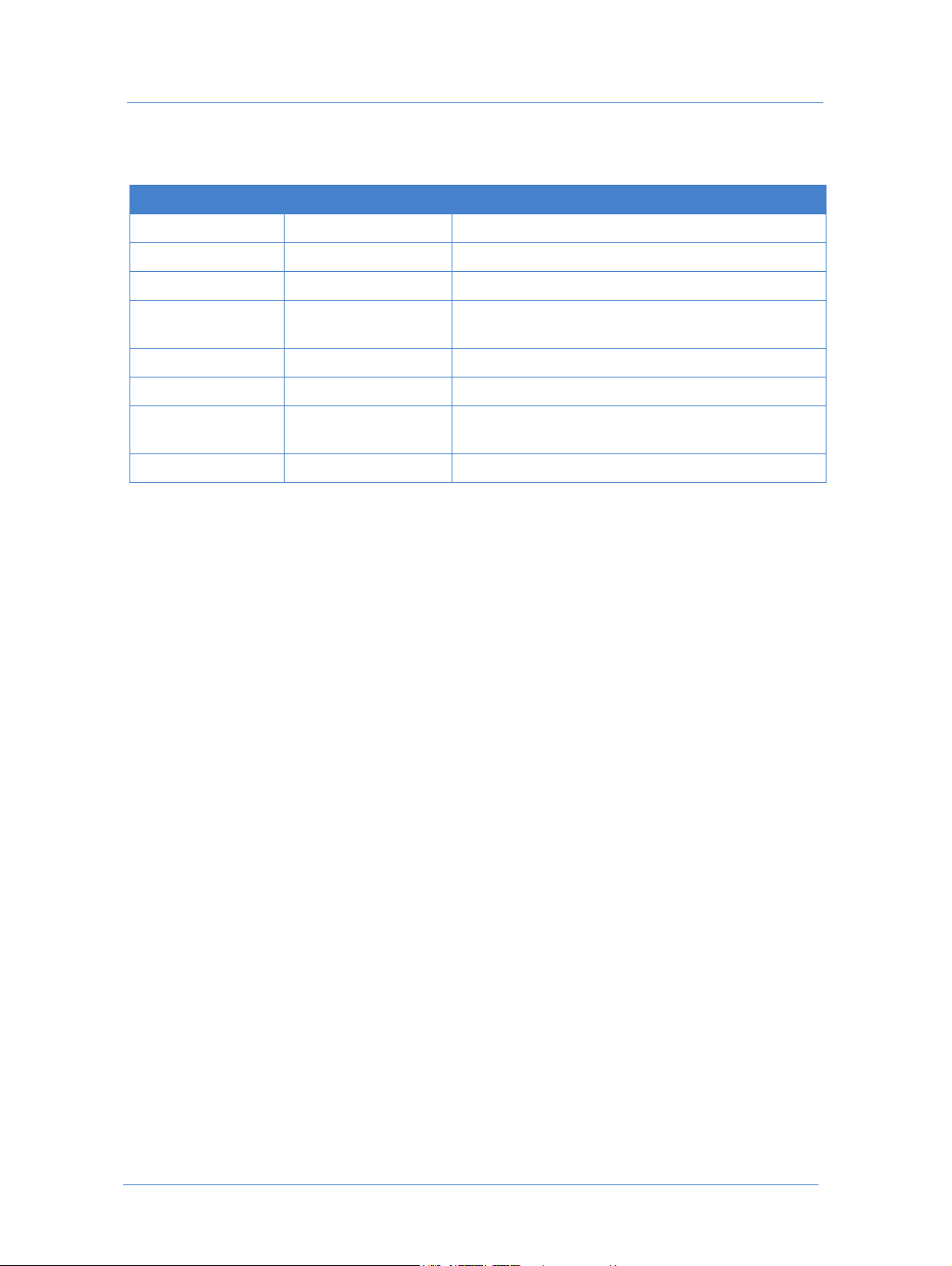
Prijsbepaling voor productie implementeren
Tabel 1: Standaard prefixen bij nummering
Object Standaard prefix Overige opties
Prijsopgaven QUO
Bestellingen OSR
Online bestellingen OSR Gebruik een aparte teller met een standaard OWB-prefix
Facturen INV Gebruik dezelfde teller en prefix als de
ontvangstbewijzen
Ontvangstbewijzen RCT
Deposito's DEP
Terugbetalingen REF Gebruik dezelfde teller en prefix als de
ontvangstbewijzen.
Creditnota's CDT Gebruik dezelfde teller en prefix als de facturen.
Prijsbepaling voor productie implementeren
Om de prijsbepaling voor productie te implementeren voor jobs en sjablonen, moet u eerst de instellingen van
deze prijsbepaling definiëren. Hiervoor dient u een aantal basisprincipes van prijsbepaling te begrijpen.
Dit hoofdstuk bevat de volgende onderdelen:
Begrippen bij prijsbepaling
Prijsbepaling van productie instellen
Begrippen bij prijsbepaling
FreeFlow Web Services biedt een aantal berekeningsmodellen voor prijsbepaling en deze worden beschreven in
de Handleiding voor de drukker. Web Services Order Center biedt echter nog een aantal extra
prijsbepalingsmodellen gebaseerd op de prijsbepaling van de productie. Deze modellen worden in dit gedeelte
beschreven.
U kunt zelf bepalen welk berekeningsmodel u wilt gebruiken voor het definiëren van de prijsbepaling voor
jobtypes of sjablonen. Bij het bestellen van een job genereert de toepassing automatisch prijsopgaven op basis
van het geselecteerde model.
Dit onderdeel beschrijft de volgende begrippen:
Standaard FreeFlow Web Services mechanisme voor prijsbepaling
Hiërarchie die FreeFlow Web Services gebruikt om de prijs van een job te bepalen
Uitgebreide prijsbepaling-opties van Web Services Order Center
Kiezen tussen prijsbepaling per intentie en prijsbepaling van productie
9Handleiding
Page 16
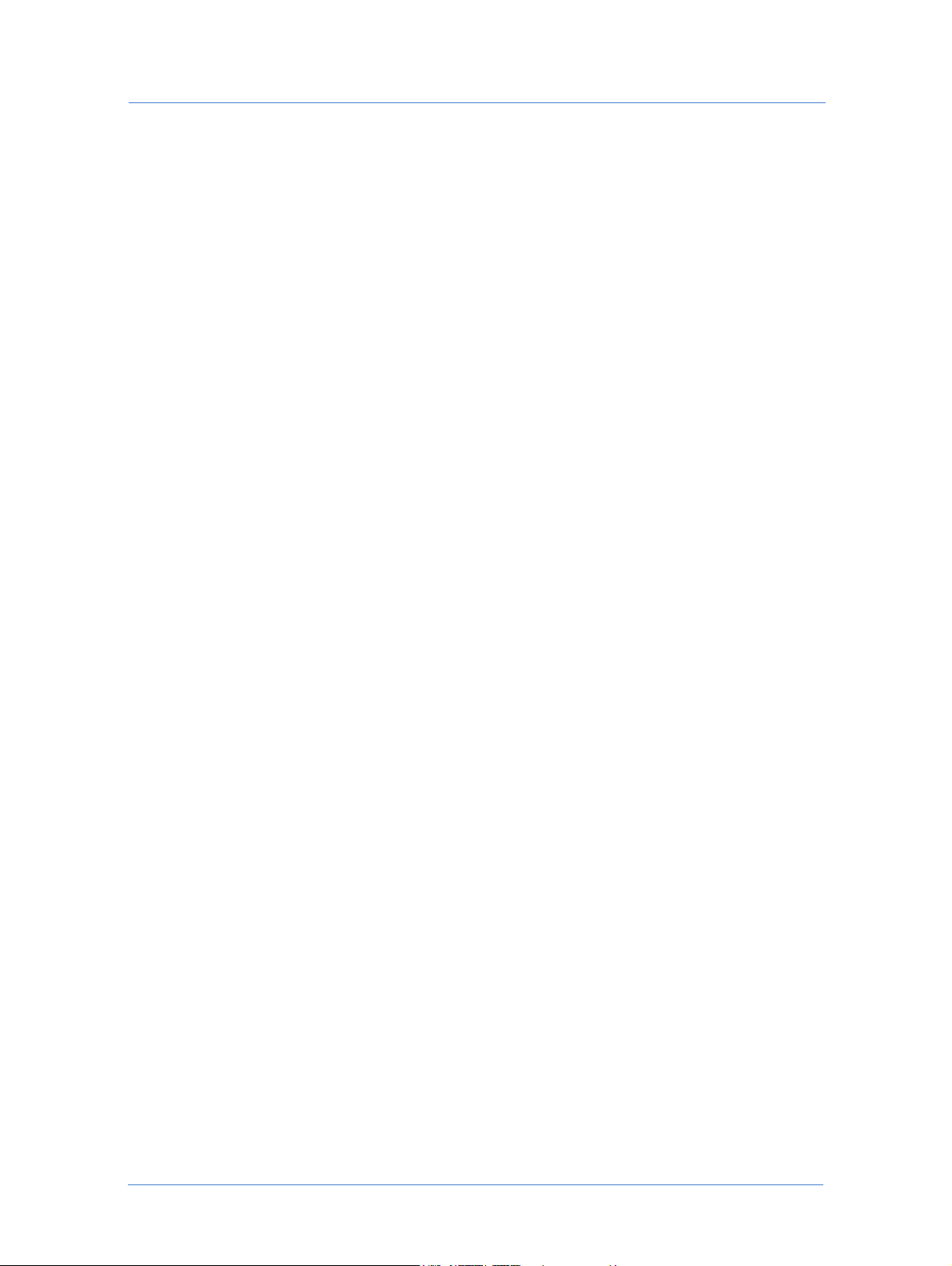
Het systeem instellen
Standaard FreeFlow Web Services mechanisme voor prijsbepaling
Als u gebruik maakt van het standaard FreeFlow Web Services mechanisme voor prijsbepaling, voert u de
volgende handelingen uit:
1 Bij het definiëren van de systeeminstellingen, stelt u de volgende parameters voor prijsbepaling in:
Business parameters— deze parameters bevatten onder andere munteenheden en afrondingswaarden.
Belastingpakketten—deze parameters bevatten belastingpakketten die aan de prijs kunnen worden
toegevoegd.
Artikel-bank—deze parameters bestaan uit individuele artikelen die ergens anders tot stand zijn gebracht
(bijvoorbeeld een voorraad papier of artikelen die verzonden moeten worden). Het is niet nodig dat alle
artikelen informatie over prijsbepaling of kosten bevatten, maar de meeste artikelen hebben deze
informatie wel (bijvoorbeeld prijzen van papiertypes of verzendkosten). U kunt direct artikelen aan deze
bank toevoegen, zonder deze ergens anders te definiëren.
2 Als u een jobtype definieert, definieert u ook de intentie-joblets die bij die job zijn inbegrepen. Daarna, bij
het definiëren van de instellingen van de prijsbepaling, stelt u het volgende in:
Het berekeningsmodel dat gebruikt zal worden voor de prijsbepaling van de job. Dit is een standaard
prijsbepalingsmodel en kan uit een van de volgende modellen bestaan:
Intentie—met dit model kunt u de prijsbepaling gebaseerd op de definitie van de jobintentie
instellen. U kunt voor de job en intentie-opties de basiskosten en prijzen definiëren. Alhoewel u zelf
wel een ruwe schatting van de arbeidstijd en afvalkosten kunt maken, heeft hier bij het definiëren
van de kosten en de prijs van de joblet geen velden waar deze schattingen kunt specificeren. De
jobprijs is daarom gerelateerd aan de intentieprijs en niet afhankelijk van werkelijke arbeidstijd,
arbeidskosten of afvalkosten van de job.
Handmatig—Met dit model kan de CSR handmatig de prijs van de job in de winkelwagen
definiëren.
Excel-prijsbepaling—Met dit model kan de CSR met behulp van een Excel-file de prijsbepaling op
accountniveau bepalen.
Als u Prijsbepaling per intentie selecteert, kunt u met de volgende onderdelen de intentie-prijsbepaling
van de job definiëren:
Planner—met dit gedeelte van het tabblad prijsbepaling kunt u afhankelijk van de te printen
hoeveelheden printers en gerelateerde parameters specificeren.
Jobtype-opties—Als u prijsbepaling per intentie kiest, kunt u in dit gedeelte de basis prijsbepaling
voor de job en voor alle intentie-opties die de drukwerkinkoper geselecteerd kunnen worden
definiëren.
Als u handmatige prijsbepaling selecteert, kan de CSR met de Planner de prijsbepaling op het moment
van bestellen definiëren.
3 Als u een sjabloon definieert, krijgt dit sjabloon alle kenmerken van het jobtype, waaronder het
berekeningsmodel. In het tabblad prijsbepaling van de Instellingen kunt u het standaard berekeningsmodel
van het jobtype accepteren of u kunt nieuwe instellingen kiezen. Als u ervoor kiest nieuwe instellingen te
gebruiken, dan kunt u het berekeningsmodel veranderen en/of de instellingen voor prijsbepaling aanpassen.
4 Als er voor een job verschillende plannen mogelijk zijn (de job kan bijvoorbeeld op verschillende printers
worden afgedrukt, wat een andere prijs tot gevolg heeft), kunt u deze plannen onder Jobs Opvolgen
weergeven.
Web Services Order Center10
Page 17
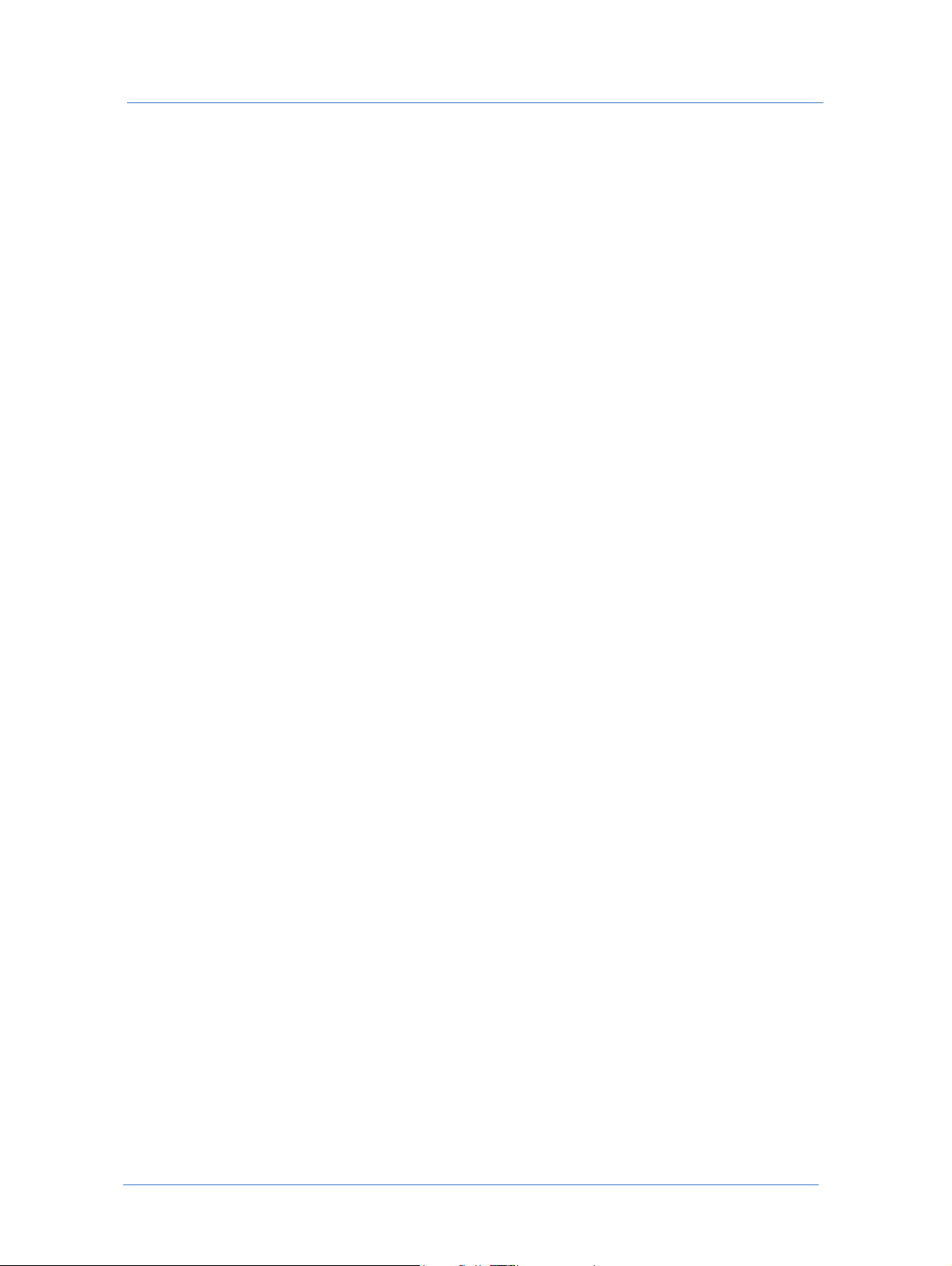
Prijsbepaling voor productie implementeren
Hiërarchie die FreeFlow Web Services gebruikt om de prijs van een job te bepalen
Als FreeFlow Web Services de prijs van een job berekent, wordt er voor de prijsbepaling gebruik gemaakt van
een hiërarchie van vier niveaus. Het begint bij de meest specifieke prijsbepaling en als dat niveau niet wordt
aangetroffen, wordt doorgegaan naar het volgende niveau.
1 Handmatige prijsbepaling voor een vooraf bestelde job.
Een vooraf bestelde job is een job, waarbij het de prijsbepaling van het sjabloon of van de jobtype als
Handmatig is ingesteld. Als de drukwerkinkoper een prijsopgave aanvraagt, verschijnt er een foutmelding
met het bericht dat de prijs niet kan worden berekend. De drukwerkinkoper moet in dat geval contact
opnemen met de drukker om een handmatige prijsopgave te ontvangen.
2 Prijsinstelling per sjabloon.
3 Prijsbepaling van account (Excel)
4 Prijsinstelling per jobtype.
Uitgebreide prijsbepaling-opties van Web Services Order Center
Behalve de beschikbare berekeningsmodellen van FreeFlow Web Services biedt Web Services Order Center een
aantal opties voor prijsbepaling van de productie. In plaats van het definiëren van een algemeen kostenplaatje
voor een intentie joblet, zoals bijvoorbeeld voor 'snijden', kunt u met het berekeningsmodel voor productie de
prijs voor elk productieproces apart instellen, zoals bijvoorbeeld voor de insteltijd, de arbeidstijd, het snijwerk
en voor afval.
In het algemeen wordt de prijsbepaling van de productie bepaald door een combinatie van de voorraadprijs, de
afdrukprijs en de procesprijs.
Het gebruik van de prijsbepaling van productie houdt het volgende in:
1 Bij het definiëren van de Systeeminstellingen
a Schakel de prijsbepaling van productie in. (U doet dit door het juiste vakje aan te vinken in het venster
Business.)
b Het definiëren van de procesberekening U gebruikt het bijgeleverde berekeningsmechanisme om de
kosten en de prijzen van elk productieproces (zoals snijden, boren of afdrukken op wijd formaat) te
definiëren. De kosten en prijzen kunnen een rol spelen in zaken als het aantal keren dat een proces
wordt uitgevoerd, de insteltijd of materialen.
2 Bij het definiëren van jobtypes en sjablonen in de wizard:
a In het venster Intentie selecteert u de joblets van de processen (zoals boren en lamineren) die op de job
kunnen worden toegepast. (Menig proces-joblet komt overeen een met de procesberekeningen die u
eerder heeft gedefinieerd.) U kunt bovendien elke algemene joblet die u heeft gedefinieerd selecteren.
b In het tabblad Prijsbepaling van het venster Instellingen selecteert u het berekeningsmodel zoals u dat
zou doen bij FreeFlow Web Services. Web Services Order Center biedt u echter een aantal
berekeningsmodellen voor de prijsbepaling van productie. Deze berekeningsmodellen passen de
gedeeltelijke prijsbepalingen die u per joblet met behulp van de procesberekening heeft gedefinieerd
toe (in het venster Intentie).
11Handleiding
Page 18
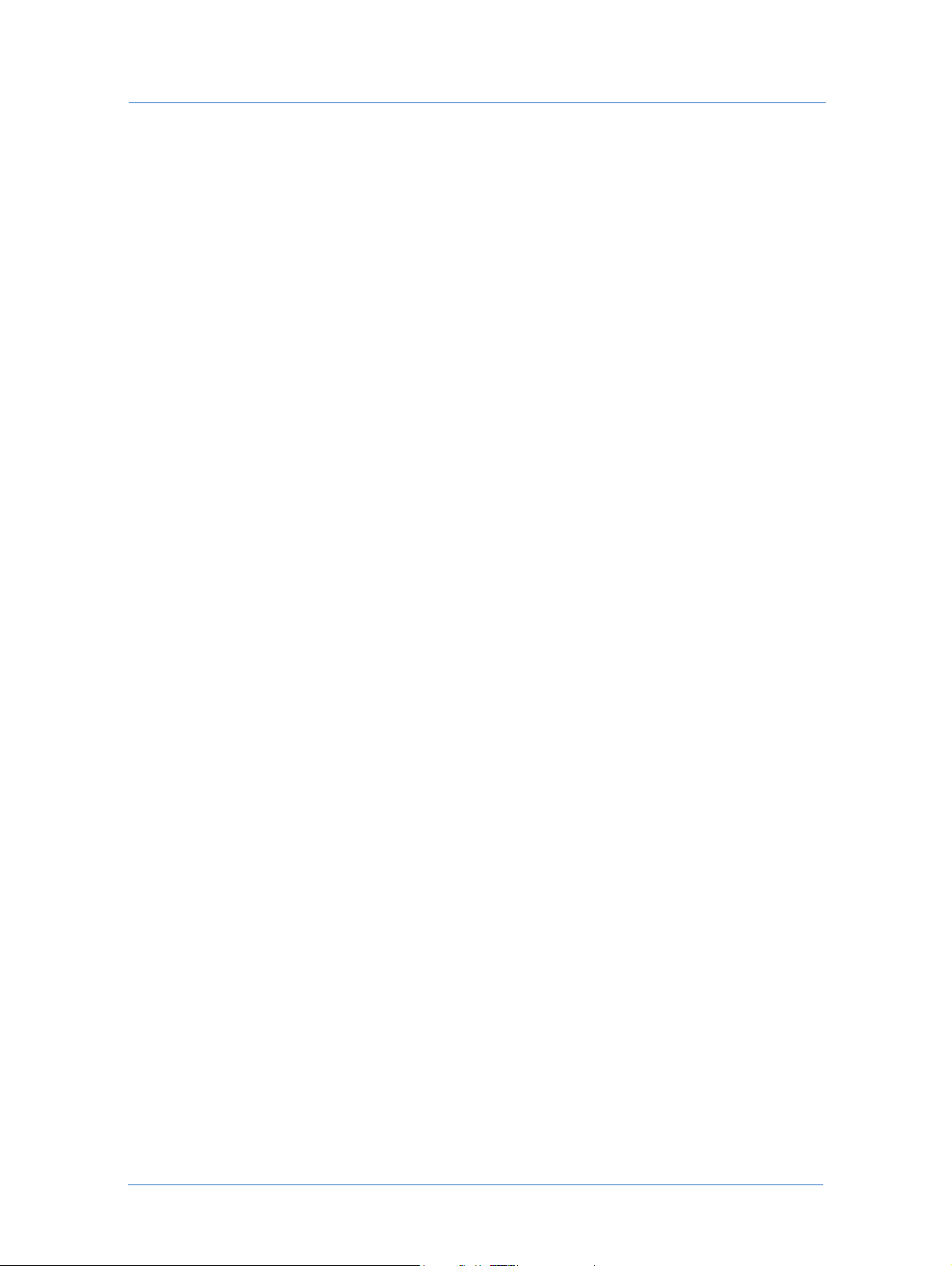
Het systeem instellen
Web Services Order Center biedt de volgende modules voor de prijsbepaling van productie:
Prijsbepaling van productie—algemene prijsbepaling van productie. De afdrukprijs is gebaseerd
op een telling van afdrukvellen, en de totaalprijs wordt berekend op basis van de volgende formule:
Artikelbank + printers + procesberekening (snijden +vouwen + boren + lamineren + nummering).
Breedformaat productie—productieprijs voor het afdrukken op wijd formaat, zoals bij posters of
spandoeken. De afdrukprijs is gebaseerd op afdrukoppervlak en de totaalprijs wordt berekend op
basis van de volgende formule: Artikelbank + printers + procesberekening (snijden +vouwen +
boren + lamineren + nummering
Productie met algemene joblets— prijsbepaling van productie in het geval de job ook algemene
+ afdrukken op wijd formaat).
joblets (zoals ontwerp-joblets) gebruikt. De afdrukprijs is gebaseerd op een telling van afdrukvellen
en de totaalprijs wordt berekend op basis van de volgende formule: Artikelbank + printers +
procesberekening (snijden +vouwen + boren + lamineren + nummering) +algemene joblets.
(Hoewel algemene joblets eigenlijk onder prijsbepaling per intentie vallen, worden ze ook gebruikt
voor de prijsbepaling van productie.)
De hiërarchie die wordt gebruikt voor het bereken van een job (Hiërarchie die FreeFlow Web Services
gebruikt om de prijs van een job te bepalen op pagina 11) blijft onveranderd bij de prijsbepaling van
productie.
3 Als u een prijsopgave of bestelling aanmaakt, kunt u het standaard berekeningsmodel of een ander model
gebruiken. U kunt ook andere aanpassingen doen die de prijsbepalingen beïnvloeden en op die manier de
prijs van de job opnieuw berekenen.
4 Als er meerdere printers beschikbaar zijn met verschillende prijsplannen, selecteert Web Services Order
Center de laagste prijs. In het geval een aantal prijsplannen dezelfde laagste prijs bieden, selecteert Web
Services Order Center het meest kosteneffectieve plan. U kunt deze plannen echter altijd weergeven terwijl u
bezig bent met een prijsopgave.
Kiezen tussen prijsbepaling per intentie en prijsbepaling van productie
Prijsbepaling per intentie en prijsbepaling van productie bieden verschillende oplossingen afhankelijk van de
situatie of behoefte.
Prijsbepaling per intentie—met dit berekeningsmodel kunst u, afhankelijk van het aantal afdrukken, het
totaal aantal pagina's of het feitelijke aantal afdrukvellen, de prijsbepaling voor intenties van jobtypes en
sjablonen definiëren. Dit is handig als u precies weet hoeveel u wilt vragen voor een bepaalde intentie - u
weet bijvoorbeeld wat de marktprijs is— ook al weet u niet wat de feitelijke kosten zijn, of u wilt de feitelijke
kosten bewust niet doorvoeren FreeFlow Web Services. U definieert de intentie-prijs voor elke intentie
binnen de job of het sjabloon. U kunt bekende kosten specificeren voor uw eigen administratie, maar deze
worden niet meegenomen in de berekening van de prijs.
Prijsbepaling voor productie—dit is een handig berekeningsmodel als u de kosten van de uiteenlopende
productieprocessen en de materialen kent. U stelt voor de prijsbepaling de kosten van de processen, de
materialen en het percentage dat u over deze kosten wilt heffen vast. De prijsbepaling van het
productieproces (bijvoorbeeld de kosten van snijden, boren of lamineren) wordt op systeemniveau
gedefinieerd, niet op job-niveau. U bepaalt echter voor elke job of elk sjabloon of de prijsbepaling van
productie beschikbaar wordt gesteld.
De prijsbepaling voor productie kan ook algemene prijsbepalingen van joblets bevatten (om bijvoorbeeld de
ontwerpkosten of de verpakkingskosten vast te stellen). Hoewel deze kosten feitelijk onder intentieprijsbepaling vallen, zullen ze meegenomen worden bij de berekening van de productieprijs.
Web Services Order Center12
Page 19
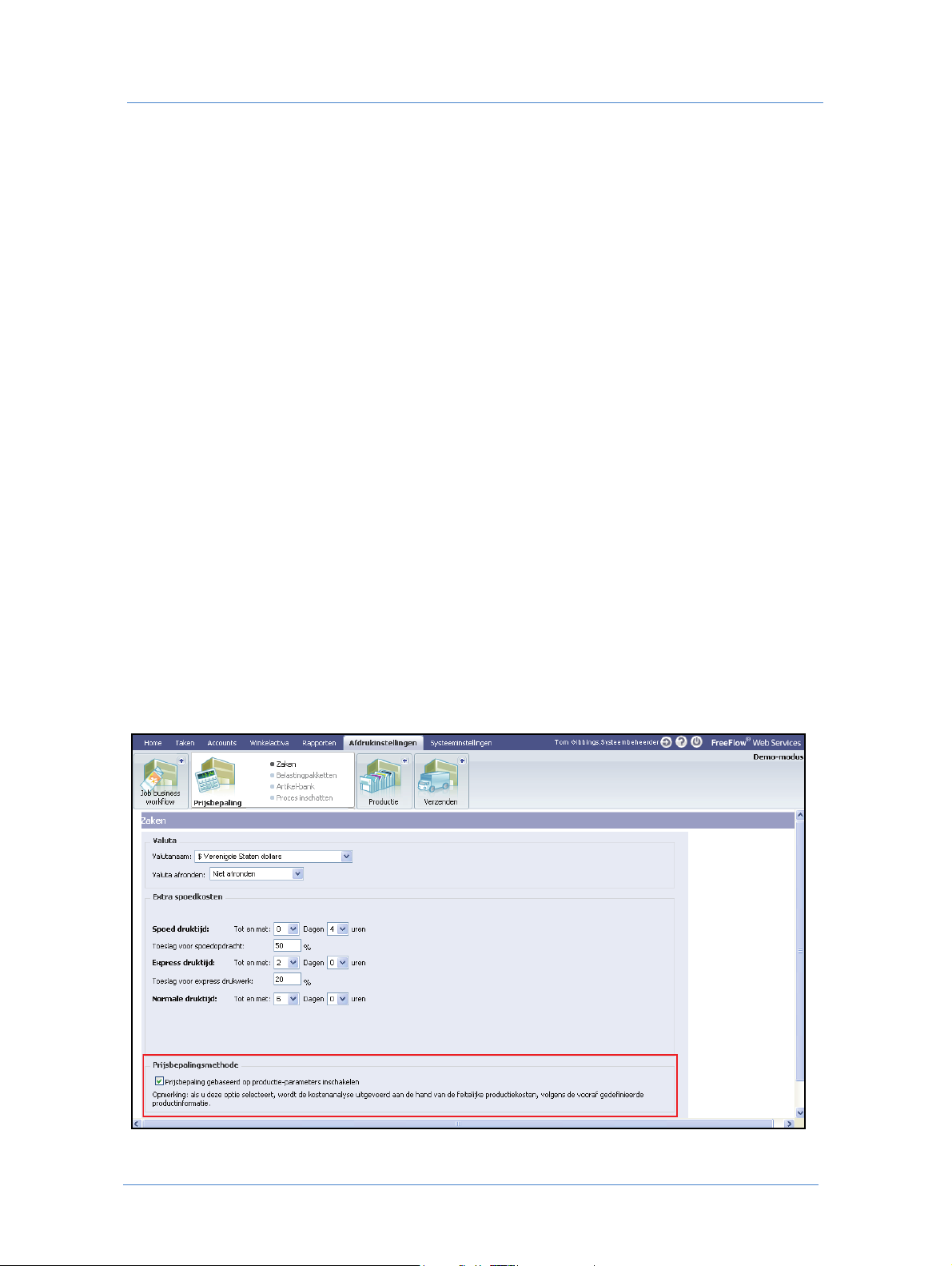
Prijsbepaling voor productie implementeren
Als de prijsbepaling van productie is ingeschakeld, worden dezelfde mechanismen gebruikt voor
drukwerkinkopers van Web Services en voor CSR's die prijsopgaven voor offline bestellingen
voorbereiden. Er kunnen een aantal plannen aan de CSR worden voorgelegd, die vervolgens het beste plan
kiest (meestal afhankelijk van prijzen/printers).
Prijsbepaling van productie instellen
U stelt de prijsbepaling van productie in door de volgende stappen uit te voeren:
1 De prijsbepaling van productie inschakelen
2 De parameters voor de prijsbepaling van printers definiëren
3 Prijsbepaling van voorraad definiëren
4 Parameters voor procesberekening definiëren
Op het moment dat u de prijsbepaling van productie heeft geïmplementeerd kunt u dit op de volgende manier
als het berekeningsmodel voor jobtypes en sjablonen definiëren:
Prijsbepaling van productie als het standaard berekeningsmodel instellen voor jobtypes en sjablonen
De prijsbepaling van productie inschakelen
1 Selecteer Instellingen> Prijsbepaling > Business.
2 Schakel prijsbepaling van productie in door het selectievakje
inschakelen
Afbeelding 2: De prijsbepaling van productie inschakelen
aan te vinken.
Prijsbepaling op basis van productieprijs
13Handleiding
Page 20
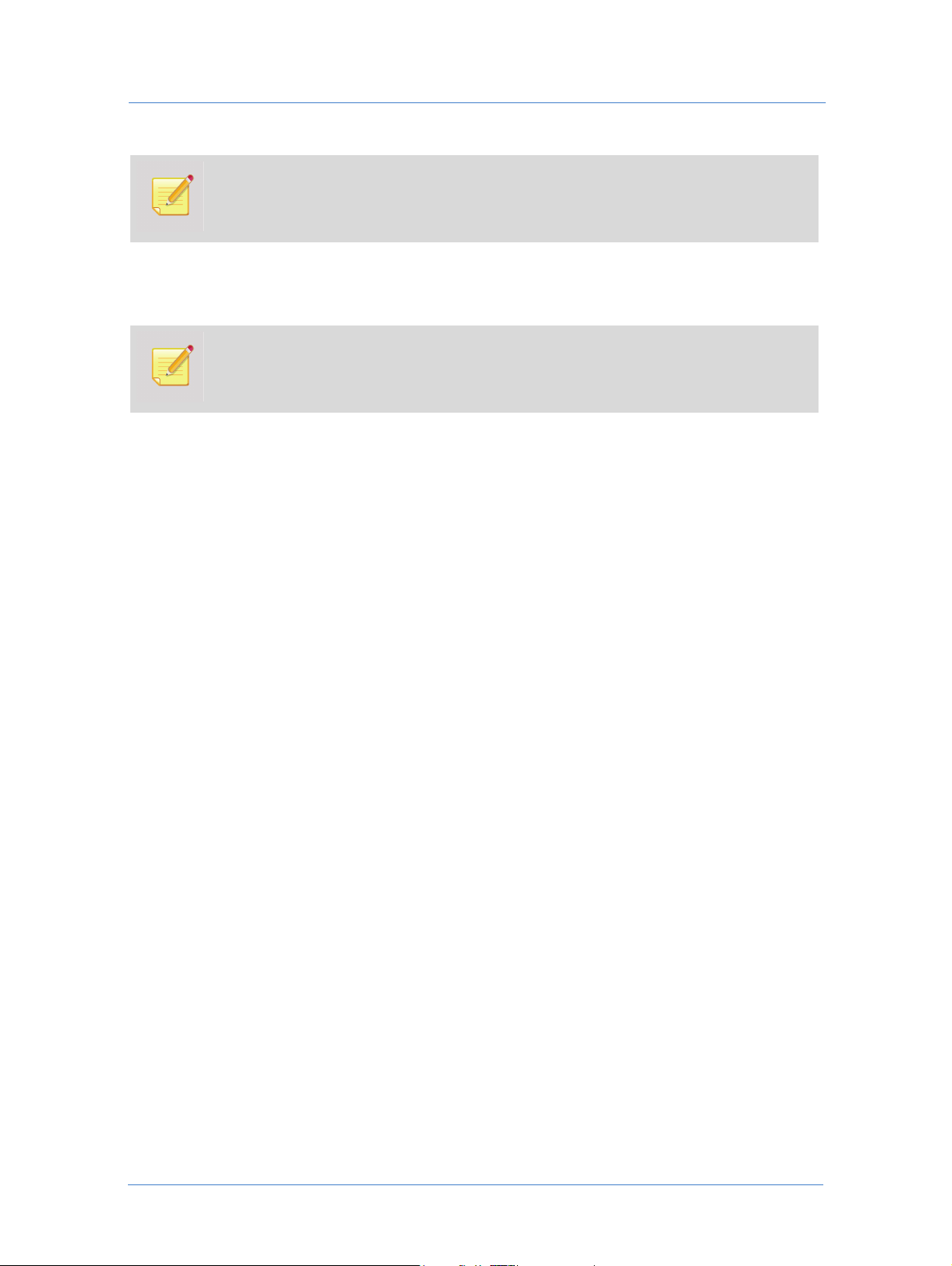
Het systeem instellen
Het selectievakje 'Prijsbepaling op basis van productieprijs inschakelen' is alleen ingeschakeld als
Web Services Order Center is geïnstalleerd.
De parameters voor de prijsbepaling van printers definiëren
U kunt de parameters voor de prijsbepaling van printers alleen definiëren als u 'prijsbepaling van
productie' heeft ingeschakeld. Zie voor instructies over het inschakelen van prijsbepaling van
productie De prijsbepaling van productie inschakelen op pagina 13.
U kunt de parameters voor de prijsbepaling van printers op de volgende manier definiëren:
1 Selecteer
2 Selecteer de printer in het venster
3 Configureer de parameters voor
Afdrukinstellingen > Productie > Printers.
Printers.
Instellingen voor afdrukken als volgt:
i Klik aan de rechter kant van het venster op het tabblad
ii Definieer in het veld
Insteltijd het aantal minuten dat nodig is voor de initiële instelling van de
Instellingen voor afdrukken.
printer.
iii Definieer in het veld
Insteltijd doorvoer het aantal minuten dat nodig is voor het instellen van één
doorvoor door de printer.
iv Definieer voor offset-printers het aantal minuten dat nodig is voor het instellen van elke drukkop
per doorloop in het vak
v Klik op
Opslaan.
Insteltijd afdrukkop.
4 Configureer de definities voor snelheden en afval:
a Klik aan de rechter kant van het venster op het tabblad
Snelheid en afval.
b Configureer de definities, afhankelijk van het type printer, op de volgende manier:
Om parameters voor snelheid en afval in te stellen voor offsetprinters:
i Definieer het aantal vellen afdrukpapier dat per afdruksessie als afval wordt verbruikt in
Vast a f val.
ii Definieer het aantal mogelijke afdrukken per afdruksessie in het veld
iii Definieer het aantal vellen dat per uur afgedrukt kan worden in het veld
iv Definieer in het veld
Afval bij benadering het percentage afval van de drukvellen (afgeleid van
Aantal afdrukken.
Snelheid.
aanpassingen aan de printer, onderzoek van de drukvellen, of andere afvalfactoren).
v Klik op
vi Definieer, in het gebied
Spotkleur en Papiergewicht.
Toe voegen voor extra job runs; definieer de parameters in de resulterende velden.
Productiefactoren, de factoren snelheid en afval in de velden Proceskleur,
Web Services Order Center14
Page 21
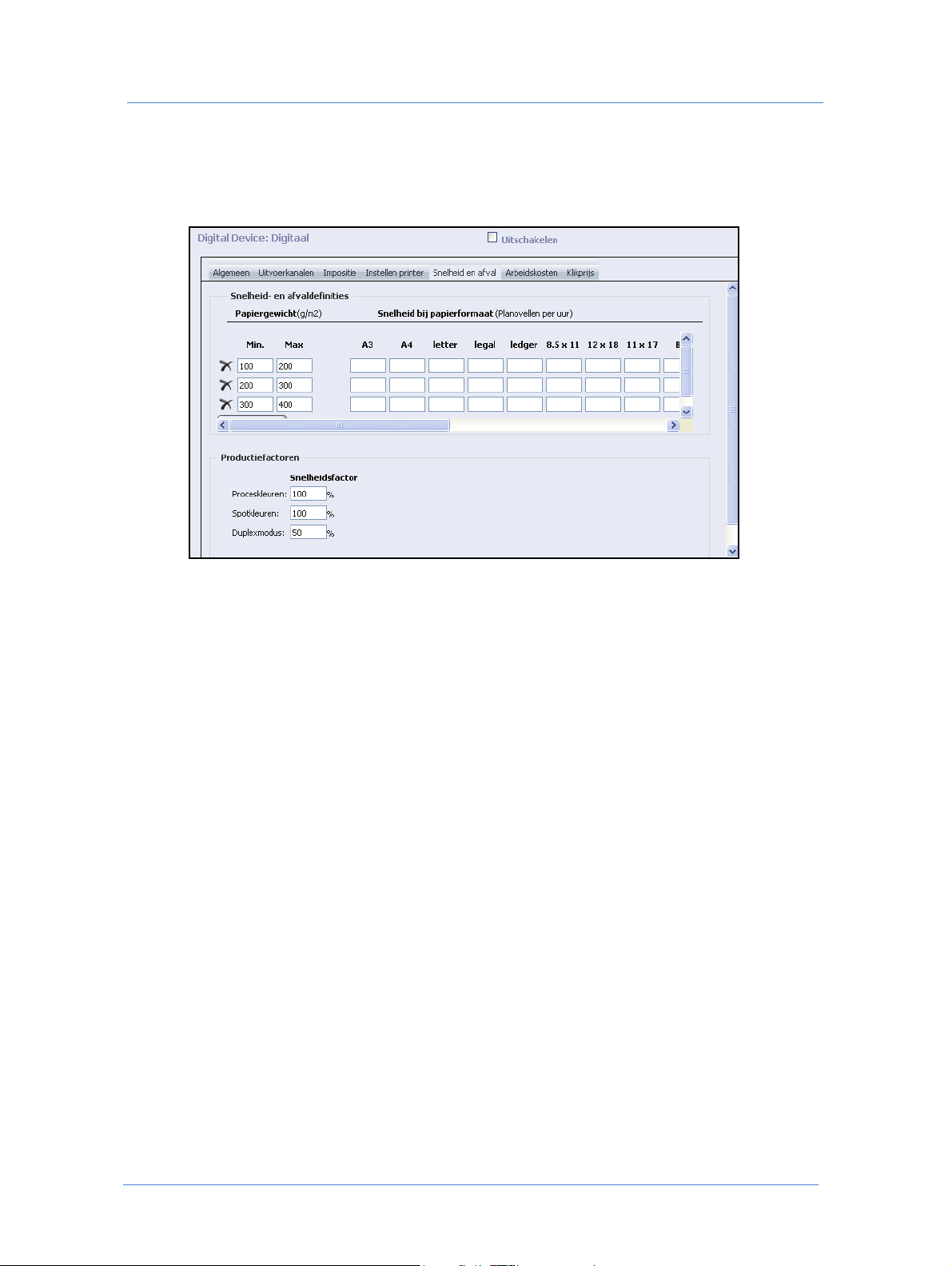
Prijsbepaling voor productie implementeren
vii (Optioneel) Klik op
Toe voegen om gewichten aan de job toe te voegen; definieer de parameters
in de velden die verschijnen.
Afbeelding 3: Parameters voor de snelheid en afval van digitale printers
Om parameters voor snelheid en afval te definiëren voor digitale printers of kopieermachines
(Figuur 3):
i Definieer in de velden
Papiergewicht het minimale en maximale gewicht (in gram per vierkante
meter) dat per afdruksessie als afval wordt verbruikt.
ii Definieer in de velden
Snelheid naar papierformaat het aantal vellen dat, afhankelijk van het
papierformaat, per uur afgedrukt kan worden.
iii Klik op
iv Definieer in het gebied
Duplexmodus.
c Klik op
Toe voegen om meer runs aan de job toe te voegen en definieer de toegevoegde waarden.
Productiefactoren de snelheidsfactoren Proceskleur, Spotkleur en
Opslaan.
5 Definieer, afhankelijk van de printer, op de volgende manier de arbeids- en winstmargekosten die gebruikt
worden voor de berekening van de productiekosten:
a Klik aan de rechter kant van het venster op het tabblad
Arbeidskosten.
b Configureer de definities, afhankelijk van het type printer, op de volgende manier:
Om digitale arbeidskosten te definiëren:
i Definieer het percentage
Winstmarge.
Voor zowel de insteltijd als de runtime:
ii Definieer de
Arbeidskosten per uur.
iii Definieer de
Minimum arbeidskosten per aantal minuten.
15Handleiding
Page 22
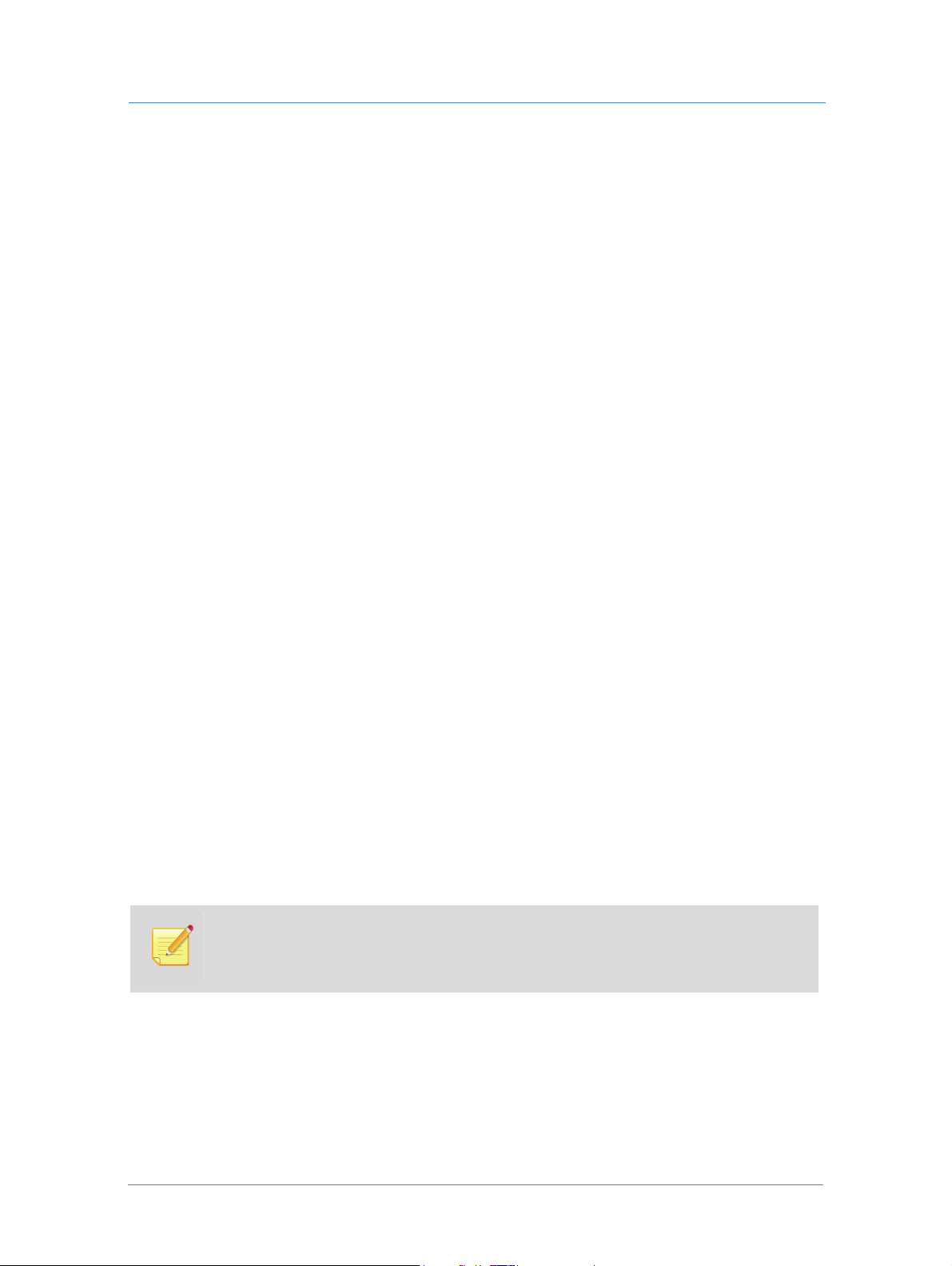
Het systeem instellen
Om offset-arbeidskosten te definiëren:
i Definieer het percentage
ii Definieer de
Plaatprijs.
Winstmarge.
Voor zowel de insteltijd als de runtime:
iii Definieer de
iv Definieer de
v Definieer de
vi Definieer de
c Klik op
Opslaan.
Arbeidskosten per uur.
Minimum arbeidskosten per aantal minuten.
Schoonmaakkosten drukpers (in geldwaarde).
Drukpers schoonmaakkosten/Kleurwissel (in geldwaarde).
6 Definieer klikprijs.
U kunt als volgt externe apparaten gebruiken voor digitale afdrukjobs, terwijl u de klikprijs in de
productiekosten berekent:
a Klik in het venster
i Definieer
ii Definieer de
iii Definieer de
Printers op het tabblad Klikprijs.
het percentage Winstmarge.
klikprijs voor kleurenpagina.
klikprijs voor Z/W-pagina.
b Klik op
Opslaan.
Prijsbepaling van voorraad definiëren
Definieer als volgt de prijsbepaling van de voorraad:
a Selecteer
u de prijsbepaling definieert het volgende:
b Selecteer het artikel en klik op
c Definieer onderaan het scherm de kosten en de prijs per aantal afdrukken.
d Klik om een nieuwe lijn toe te voegen op
bereik.
e Klik op
Afdrukinstellingen > Productie > Voorraadbank. Doe voor elk artikel in de voorraad waarvoor
Bewerken.
U kunt deze kosten en prijzen alleen definiëren als u 'prijsbepaling van productie' heeft
ingeschakeld. Zie voor instructies over het inschakelen van prijsbepaling van productie De
prijsbepaling van productie inschakelen op pagina 13.
Nieuw bereik en definieer de kosten en de prijs voor dat
OK.
Web Services Order Center16
Page 23
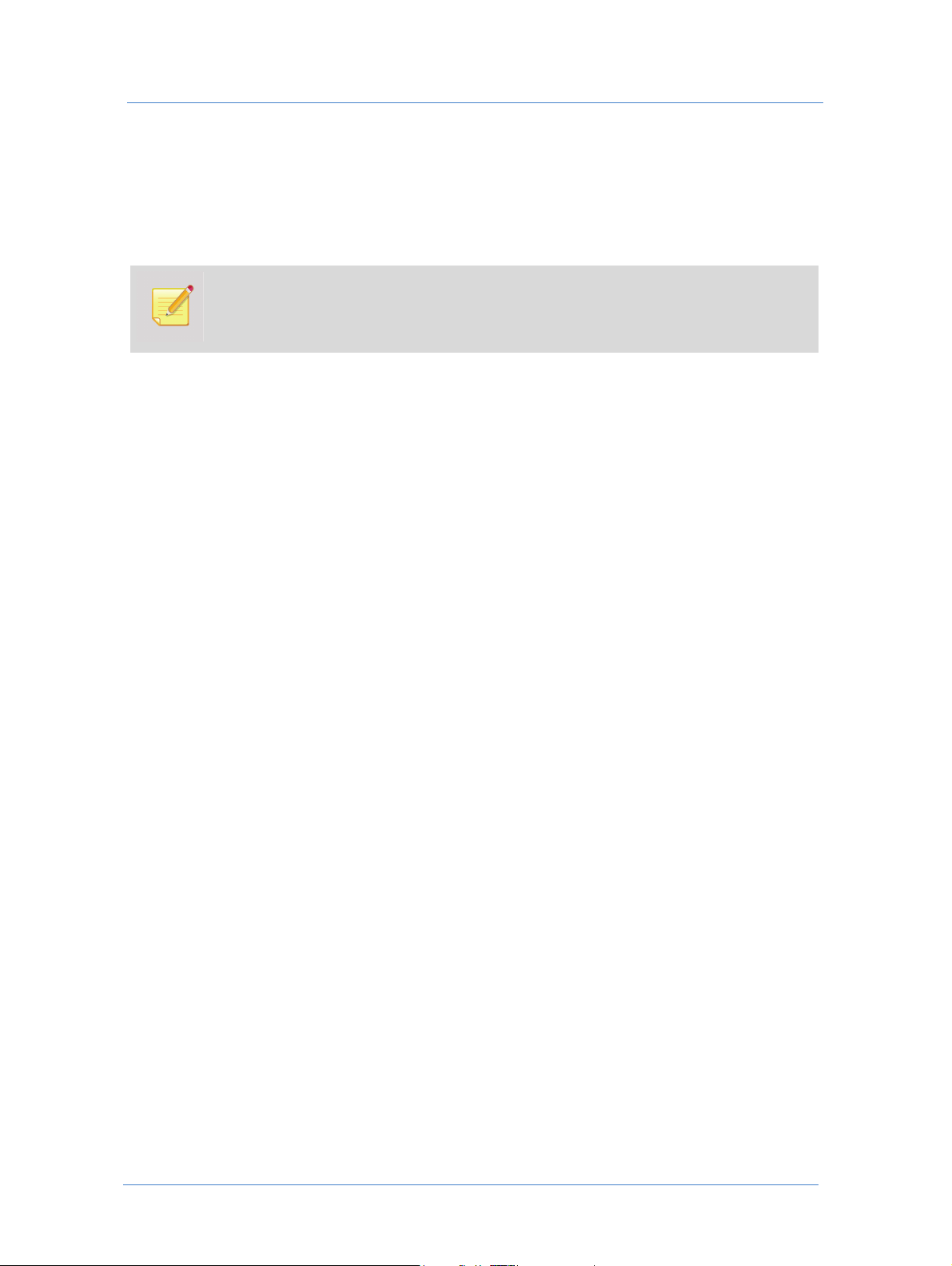
Prijsbepaling voor productie implementeren
Parameters voor procesberekening definiëren
U definieert de parameters één voor één door het venster Procesberekening (Afdrukinstellingen > Prijsbepaling
> Procesberekening
voor de volgende processen een procesberekening maken:
Snijden—het snijden van de vellen/afdrukken aan het einde van een afdruksessie.
Vouwen—het vouwen van het afgedrukte materiaal voor brochures, kalenders etc.
Boren—het boren van gaatjes in de afgedrukte vellen.
Lamineren—het lamineren van de afgedrukte vellen.
Nummering—het toevoegen van serienummers aan de afgedrukte vellen.
Afdrukken op wijd formaat—het afdrukken van grote formaten, zoals posters spandoeken of groot
reclame-materiaal.
), weer te geven, een proces te selecteren en de bijbehorende waarden in te voeren. U kunt
U kunt de parameters voor procesberekening alleen definiëren als u 'prijsbepaling van productie'
heeft ingeschakeld. Zie voor instructies over het inschakelen van prijsbepaling van productie De
prijsbepaling van productie inschakelen op pagina 13.
Om procesberekening voor snijden te definiëren
1 Selecteer Snijdenin het gebied Invoegtoepassingen van het venster Procesberekening.
2 Selecteer boven aan het gebied
arbeidstijd van het snijden (
(
Prijs aan de hand van sneden gebruiken). De tabbladen en velden kunnen afhankelijk van de door u
geselecteerde waarde worden bewerkt.
3 Vult u, als u
Prijs aan de hand van arbeidstijd gebruiken heeft gebruikt, de velden als volgt in:
a Voer bij het tabblad
b Definieer bij het tabblad
i Specificeer in het veld
het gebruiken van het snijapparaat.
ii Specificeer in het veld
voor het configureren van het apparaat.
iii Definieer in het gebied
het instellen van het snijwerk per tijdseenheid en per aantal afdrukken. Vervolgens kiest u uit de
volgende twee opties:
U voert de vaste en variabele arbeidskosten voor het instellen van het snijwerk in op basis van uw
eigen berekeningen.
U laat het systeem de vaste en variabele arbeidskosten voor het instellen van het snijwerk
berekenen als percentage van markup over de kosten door
het
%-veld dat verschijnt het percentage in te vullen.
Snijden of de prijsbepaling gebaseerd moet worden op basis van de
Prijs aan de hand van arbeidstijd gebruiken) of op basis van het aantal sneden
Algemeen de maximale hoogte van de stapel in.
Insteltijd (Figuur 4 op pagina 18) het volgende:
Job-voorbereiding het aantal minuten voorbereidingstijd dat nodig is voor
Snijconfiguratie per snede het aantal minuten voorbereidingstijd dat nodig is
Arbeidskosten instellen snijwerk de vaste en variabele arbeidskosten voor
Gebruiker-markup te selecteren en in
17Handleiding
Page 24
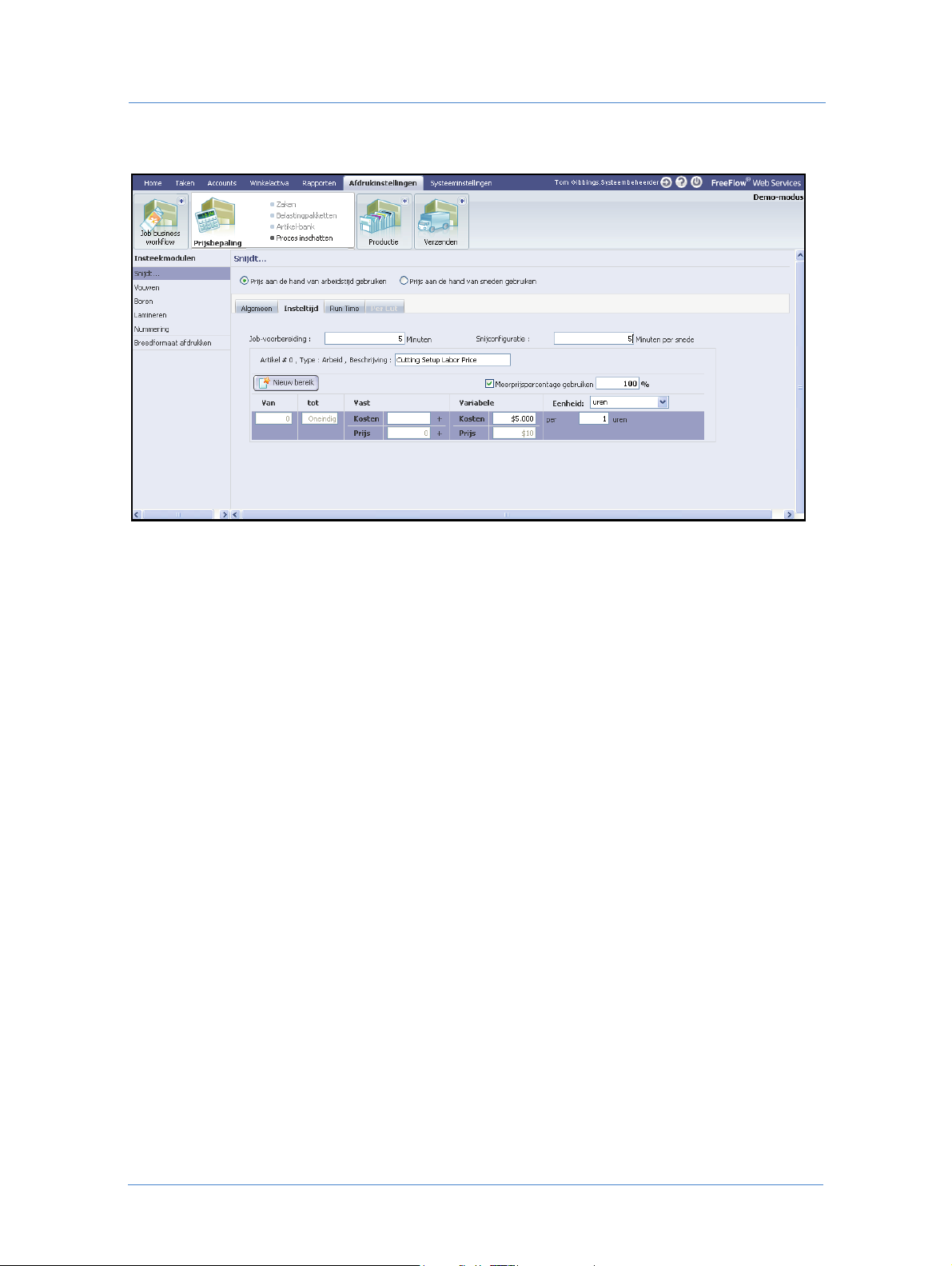
Het systeem instellen
Afbeelding 4: Procesberekening snijden—tabblad Insteltijd
c Definieer bij het tabblad Runtime het volgende:
i Specificeer in het veld
snijapparaat te laden.
ii Specificeer in het veld
iii Definieer in het gebied
per tijdseenheid en per aantal afdrukken. Vervolgens kiest u uit de volgende twee opties:
U voert de vaste en variabele arbeidskosten van het snijwerk in op basis van uw eigen berekeningen.
U laat het systeem de vaste en variabele arbeidskosten van het snijwerk berekenen als percentage
van markup over de kosten door
percentage in te vullen.
4 Vult u, als u
Prijs aan de hand van gaten gebruiken heeft geselecteerd, de velden als volgt in:
a Voer bij het tabblad
b Definieer bij het tabblad
per aantal afdrukken. Vervolgens kiest u uit de volgende twee opties:
U voert de vaste en variabele snijkosten in op basis van uw eigen berekeningen.
U laat het systeem de vaste en variabele snijkosten berekenen als percentage van markup over de
kosten door
vullen.
5 Klik op
Opslaan.
Herladen stapel het aantal minuten dat nodig is om de stapel opnieuw op het
Runtime snijden het aantal minuten dat nodig is om de job te snijden.
Arbeidskosten snijwerk de vaste en variabele arbeidskosten van het snijden
Gebruiker-markup te selecteren en in het %-veld dat verschijnt het
Algemeen de Maximale hoogte van stapel in (in cm.)
Per snede in het venster Snijkosten de vaste en variabele snijkosten per snede en
Gebruiker-markup te selecteren en in het %-veld dat verschijnt het percentage in te
Web Services Order Center18
Page 25
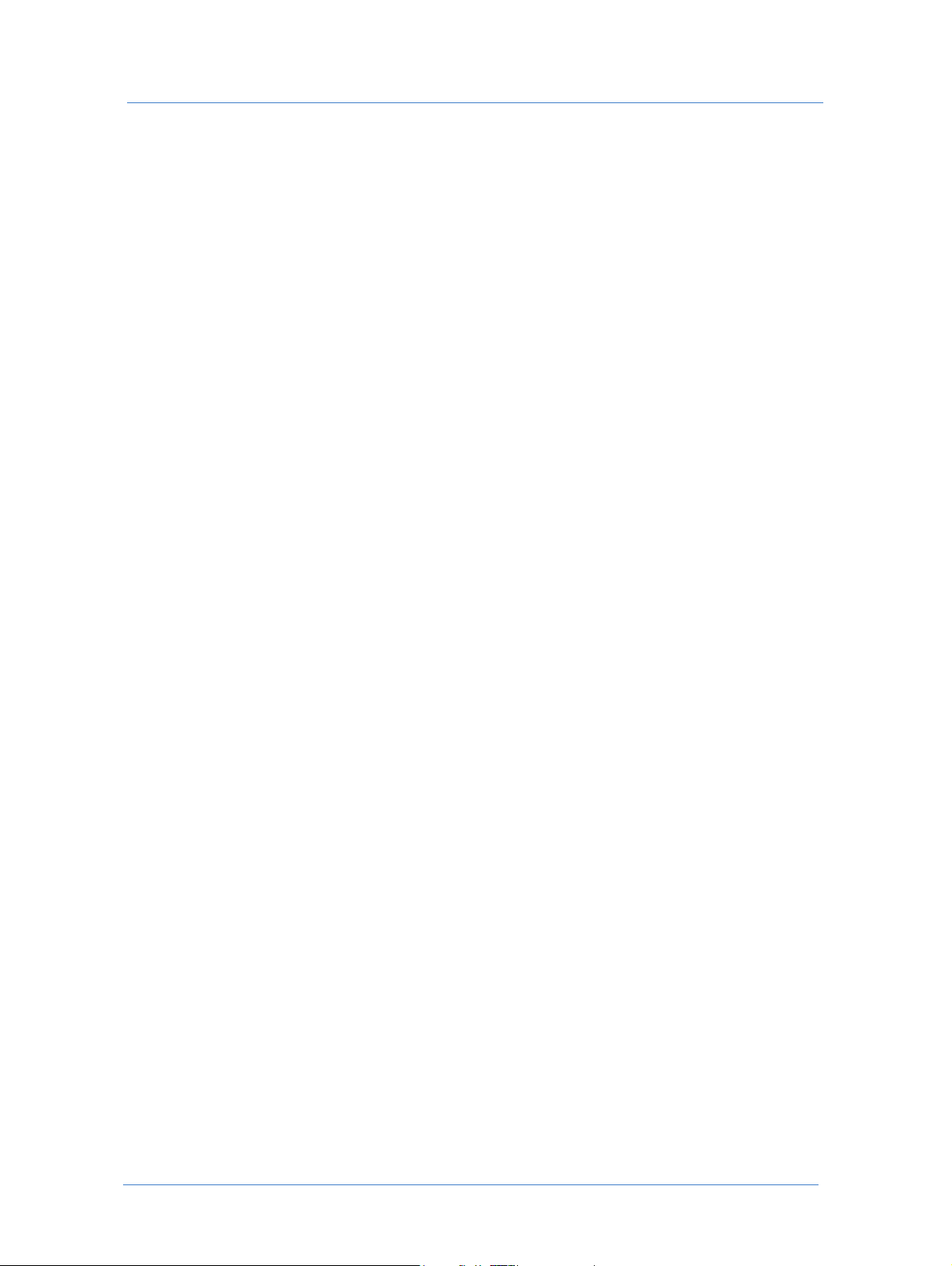
Prijsbepaling voor productie implementeren
Om procesberekening voor vouwen te definiëren
1 Selecteer Afdrukinstellingen> Prijsbepaling > Procesberekening.
2 Selecteer
3 Definieer bij het tabblad
a Specificeer in het veld
Vouwen in het gebied Invoegtoepassingen van het venster Procesberekening.
Insteltijd het volgende:
Job-voorbereiding het aantal minuten voorbereidingstijd dat nodig is voor het
instellen van de vouwmachine.
b Specificeer in het veld
Vouwconfiguratie het aantal minuten voorbereidingstijd dat nodig is voor het
instellen van de vouw-parameters.
c Specificeer in het veld
Testsessie instellen het aantal minuten dat nodig is om een testsessie uit te
voeren.
d Definieer het aantal vellen afdrukpapier dat tijdens het instellen en tijdens de testsessie als afval wordt
verbruikt in
e Definieer in het gebied
Afval instellen.
Voorbereidingskosten vouwwerk de vaste en variabele arbeidskosten voor het
instellen van het vouwwerk per tijdseenheid en per aantal afdrukken. Vervolgens kiest u uit de
volgende twee opties:
U voert de vaste en variabele arbeidskosten voor het instellen van het vouwwerk in op basis van
uw eigen berekeningen.
U laat het systeem de vaste en variabele arbeidskosten voor het instellen van het vouwwerk
berekenen als percentage van markup over de kosten door
het
%-veld dat verschijnt het percentage in te vullen.
4 Definieer bij het tabblad
Runtime het volgende:
Gebruiker-markup te selecteren en in
a Definieer in het veld
b Specificeer in het veld
c Definieer in het gebied
Snelheid machine het aantal vellen dat het apparaat per uur kan afdrukken.
Factor afval het afvalpercentage tijdens een testsessie.
Voorbereidingskosten vouwwerk de vaste en variabele arbeidskosten van het
vouwen per tijdseenheid en per aantal afdrukken. Vervolgens kiest u uit de volgende twee opties:
U voert de vaste en variabele arbeidskosten van het vouwwerk in op basis van uw eigen
berekeningen.
U laat het systeem de vaste en variabele arbeidskosten van het vouwwerk berekenen als percentage
van markup over de kosten door
Gebruiker-markup te selecteren en in het %-veld dat verschijnt
het percentage in te vullen.
5 Klik op
Opslaan.
Om procesberekening voor boren te definiëren
1 Selecteer Afdrukinstellingen> Prijsbepaling > Procesberekening.
2 Selecteer
3 Selecteer boven aan het gebied
arbeidstijd van het boren (
Boren in het gebied Invoegtoepassingen van het venster Procesberekening.
Boren of de prijsbepaling gebaseerd moet worden op basis van de
Prijs aan de hand van arbeidstijd gebruiken) of op basis van het aantal gaatjes
19Handleiding
Page 26
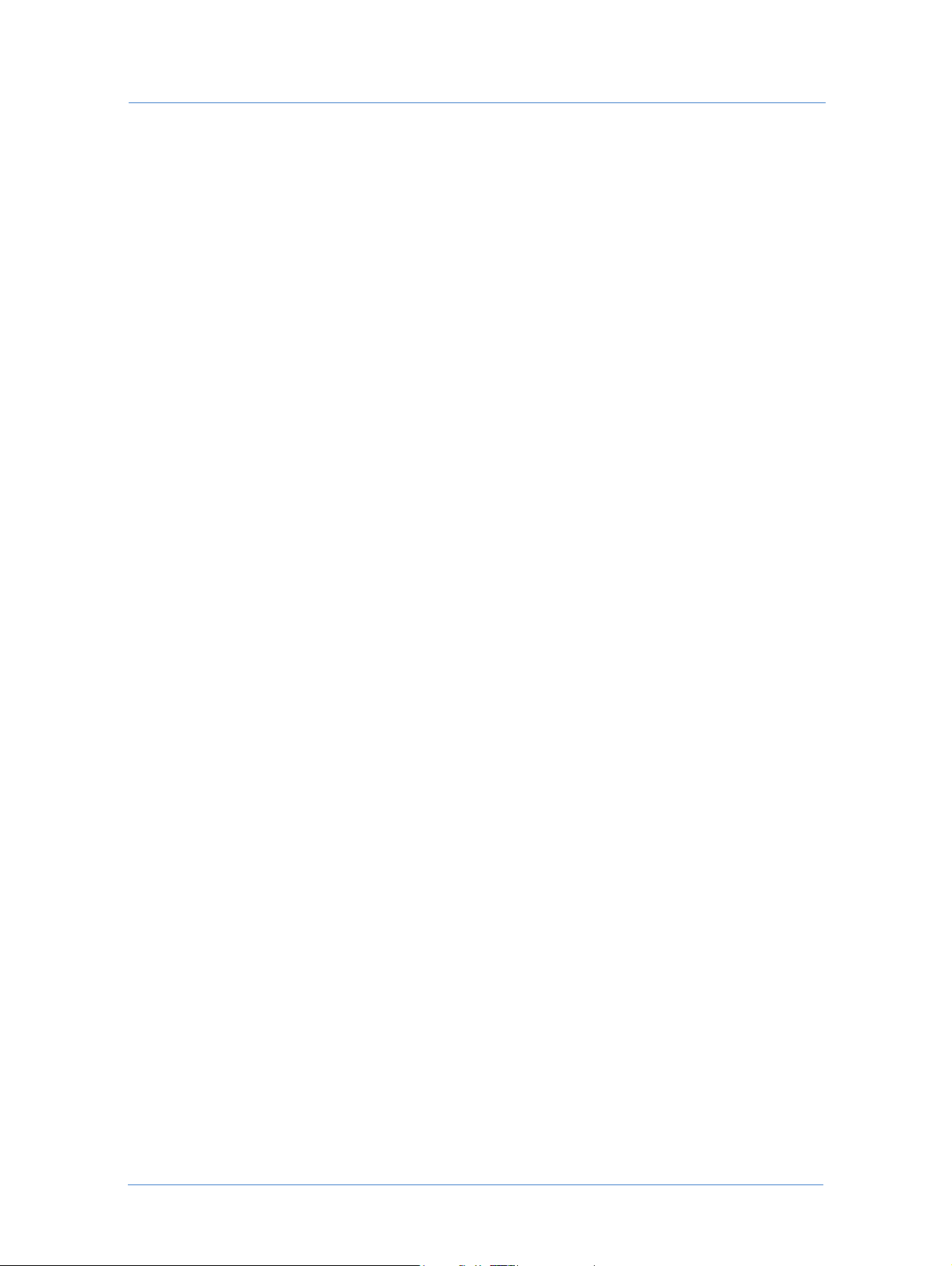
Het systeem instellen
Prijs aan de hand van gaten gebruiken). De tabbladen en velden kunnen afhankelijk van de door u
(
geselecteerde waarde worden bewerkt.
4 Vult u, als u
Prijs aan de hand van arbeidstijd gebruiken heeft gebruikt, de velden als volgt in:
a Voer bij het tabblad
b Definieer bij het tabblad
i Specificeer in het veld
gebruiken van het boorapparaat.
ii Specificeer in het veld
nodig is voor het configureren van het boorapparaat.
iii Specificeer in het veld
voeren.
iv Definieer het aantal vellen afdrukpapier dat tijdens het instellen en tijdens de testsessie als afval
wordt verbruikt in
v Definieer in het gebied
het instellen van het boorwerk per tijdseenheid en per aantal afdrukken. Vervolgens kiest u uit de
volgende twee opties:
U voert de vaste en variabele arbeidskosten voor het instellen van het boorwerk in op basis van uw
eigen berekeningen.
U laat het systeem de vaste en variabele arbeidskosten voor het instellen van het boorwerk
berekenen als percentage van markup over de kosten door
het
%-veld dat verschijnt het percentage in te vullen.
Algemeen de maximale hoogte van de stapel en het maximale aantal gaten in.
Insteltijd het volgende:
Job-voorbereiding het aantal minuten voorbereidingstijd dat nodig is voor het
Boorconfiguratie per boorsessie het aantal minuten voorbereidingstijd dat
Testsessie instellen het aantal minuten dat nodig is om een testsessie uit te
Afval instellen.
Arbeidskosten instellen boorwerk de vaste en variabele arbeidskosten voor
Gebruiker-markup te selecteren en in
c Definieer bij het tabblad
i Specificeer in het veld
ii Definieer in het gebied
boorwerk per tijdseenheid en per aantal afdrukken. Vervolgens kiest u uit de volgende twee opties:
U voert de vaste en variabele arbeidskosten voor het boorwerk in op basis van uw eigen
berekeningen.
U laat het systeem de vaste en variabele arbeidskosten van het boorwerk berekenen als percentage
van markup over de kosten door
percentage in te vullen.
5 Vult u, als u
Prijs aan de hand van gaten gebruiken heeft geselecteerd, de velden als volgt in:
a Voer bij het tabblad
b Definieer bij het tabblad
aantal boorgaten en per aantal afdrukken. Vervolgens kiest u uit de volgende twee opties:
U voert de vaste en variabele boorkosten in op basis van uw eigen berekeningen.
U laat het systeem de vaste en variabele boorkosten berekenen als percentage van markup over de
kosten door
vullen.
6 Klik op
Opslaan.
Runtime het volgende:
Runtime boren het aantal minuten dat nodig is om de job te boren.
Arbeidskosten boorwerk de vaste en variabele arbeidskosten voor het
Gebruiker-markup te selecteren en in het %-veld dat verschijnt het
Algemeen de maximale hoogte van de stapel en het maximale aantal gaten in.
Per aantal gaten in het venster Boorkosten de vaste en variabele boorkosten per
Gebruiker-markup te selecteren en in het %-veld dat verschijnt het percentage in te
Web Services Order Center20
Page 27
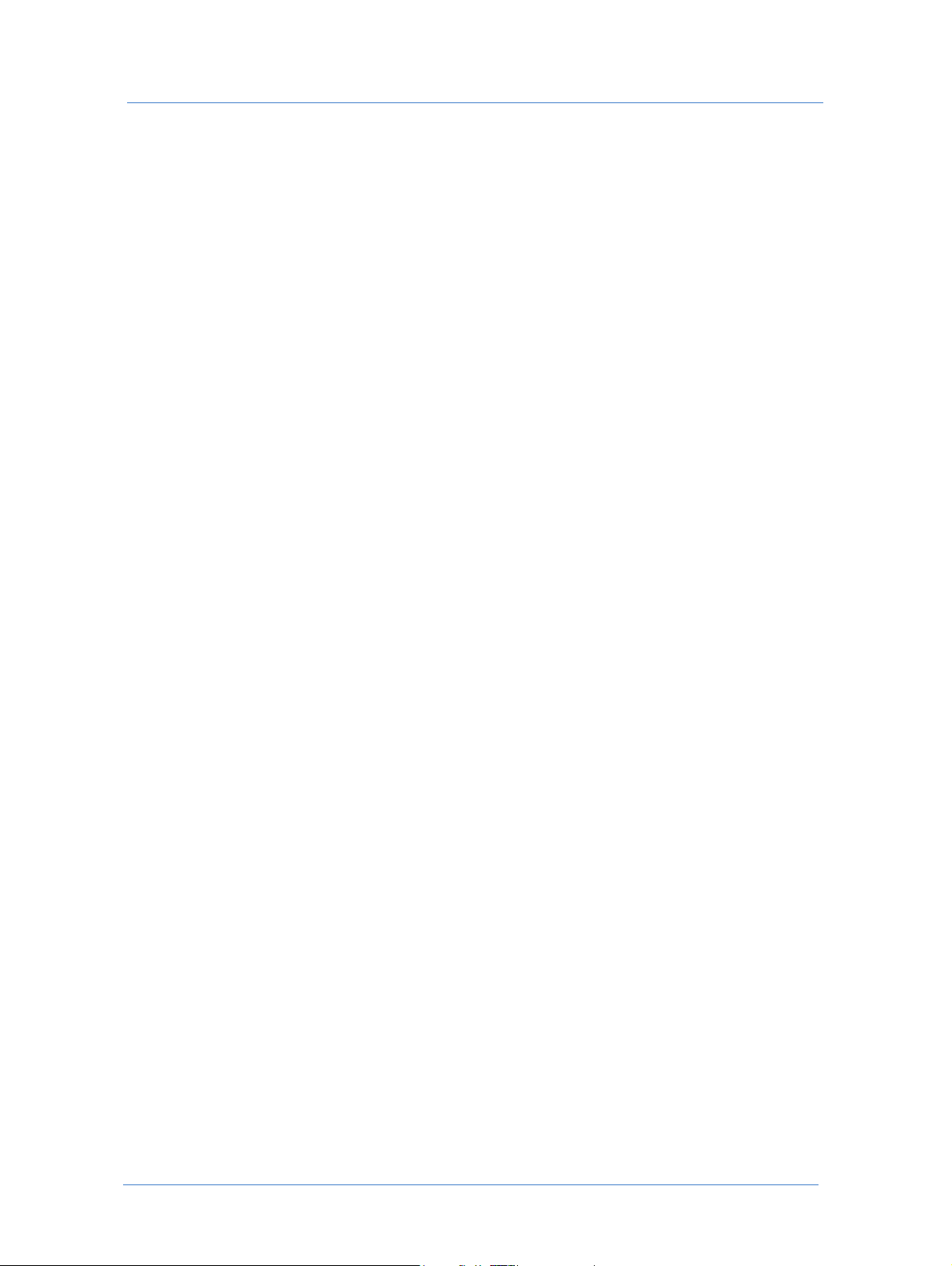
Prijsbepaling voor productie implementeren
Om procesberekening voor lamineren te definiëren
1 Selecteer Afdrukinstellingen> Prijsbepaling > Procesberekening.
2 Selecteer
3 Definieer bij het tabblad
a Specificeer in het veld
Lamineren in het gebied Invoegtoepassingen van het venster Procesberekening.
Insteltijd het volgende:
Job-voorbereiding het aantal minuten voorbereidingstijd dat nodig is voor het
instellen van het apparaat.
b Specificeer in het veld
Testsessie instellen het aantal minuten dat nodig is om een testsessie uit te
voeren.
c Definieer het aantal vellen afdrukpapier dat tijdens het instellen en tijdens de testsessie als afval wordt
verbruikt in
d Definieer in het gebied
Afval instellen.
Arbeidskosten instellen lamineren de vaste en variabele arbeidskosten voor het
instellen van het lamineren per tijdseenheid en per aantal afdrukken. Vervolgens kiest u uit de volgende
twee opties:
U voert de vaste en variabele arbeidskosten voor lamineren in op basis van uw eigen berekeningen.
U laat het systeem de vaste en variabele arbeidskosten voor het instellen van lamineren berekenen
als percentage van markup over de kosten door
Gebruiker-markup te selecteren en in het %-veld
dat verschijnt het percentage in te vullen.
4 Specificeer in het tabblad
a Specificeer in het veld
Runtime het volgende:
Snelheid machine het aantal meters dat het apparaat per uur kan lamineren
(eenzijdig).
b Specificeer in het veld
Vertraging bij dubbelzijdig lamineren het tijdspercentage dat de snelheid van de
machine omlaag gaat bij dubbelzijdig lamineren.
c Definieer het aantal afdrukvellen dat per sessie als afval wordt verbruikt in
d Definieer in het gebied
Arbeidskosten lamineren de vaste en variabele arbeidskosten van het lamineren
Vast a f val.
per tijdseenheid en per aantal afdrukken. Vervolgens kiest u uit de volgende twee opties:
U voert de vaste en variabele arbeidskosten van het lamineren op basis van uw eigen
berekeningen.
U laat het systeem de vaste en variabele arbeidskosten van het lamineren berekenen als percentage
van markup over de kosten door
Gebruiker-markup te selecteren en in het %-veld dat verschijnt
het percentage in te vullen.
5 Definieer in het gebied
Materiaalkosten lamineren van het tabblad Materialen de vaste en variabele kosten
van het lamineren per afmetingseenheid en per aantal afdrukken. Vervolgens kiest u uit de volgende twee
opties:
U voert de vaste en variabele kosten van het materiaal voor lamineren in op basis van uw eigen
berekeningen.
U laat het systeem de vaste en variabele kosten van het materiaal berekenen als percentage van markup
over de kosten door
Gebruiker-markup te selecteren en in het %-veld dat verschijnt het percentage in
te vullen.
6 Klik op
Opslaan.
21Handleiding
Page 28
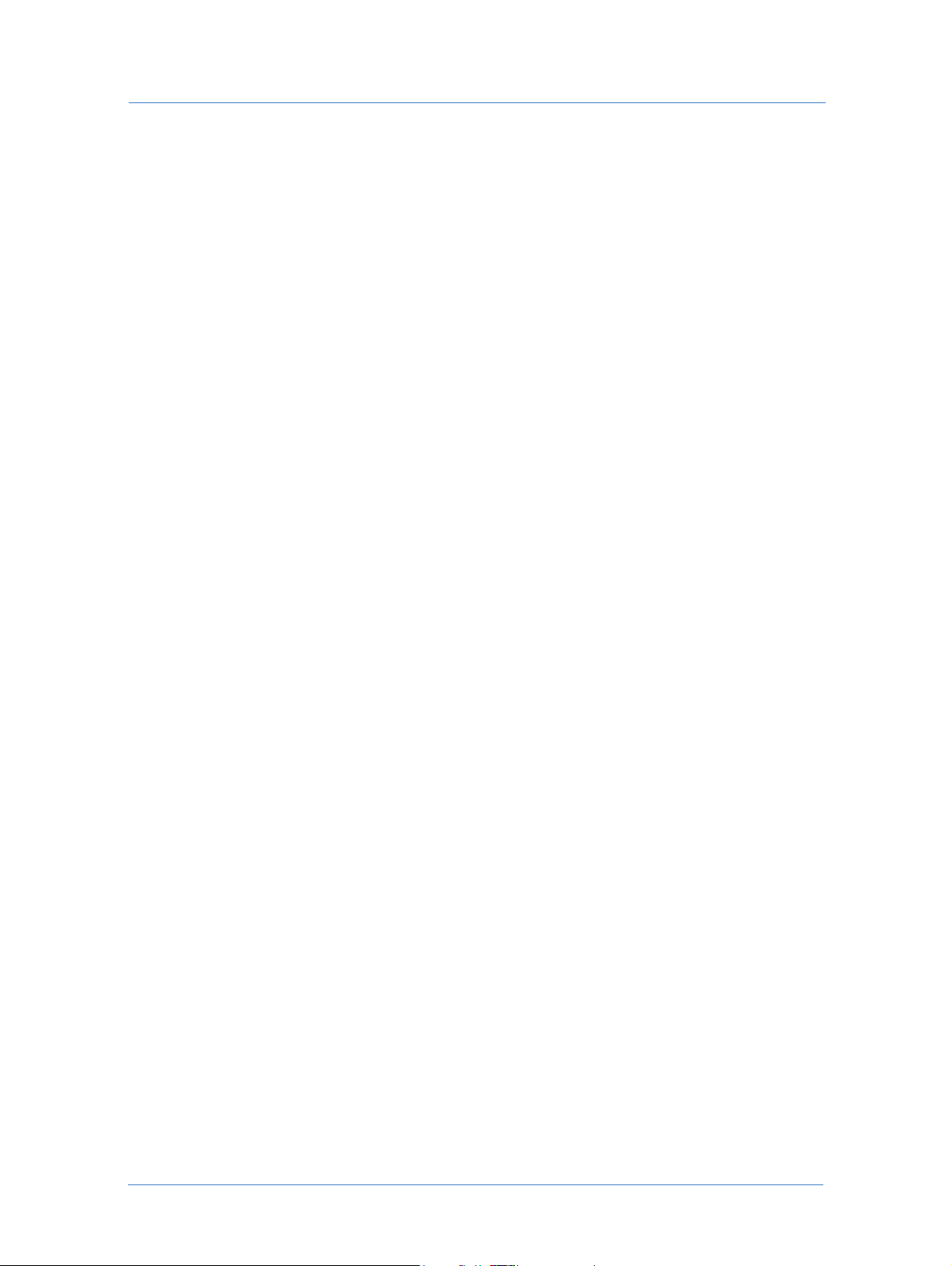
Het systeem instellen
Om procesberekening voor nummering te definiëren
1 Selecteer Afdrukinstellingen> Prijsbepaling > Procesberekening.
2 Selecteer
Nummeringin het gebied Invoegtoepassingen van het venster Procesberekening.
3 Selecteer boven aan het gebied
arbeidstijd van de nummering (
zelf (
Prijs aan de hand van nummering gebruiken). De tabbladen en velden kunnen afhankelijk van de door
u geselecteerde waarde worden bewerkt.
4 Vult u, als u
Prijs aan de hand van arbeidstijd gebruiken heeft gebruikt, de velden als volgt in:
a Definieer bij het tabblad
i Specificeer in het veld
instellen van de nummering.
ii Specificeer in het veld
voeren.
iii Definieer het aantal vellen afdrukpapier dat tijdens de testsessie als afval wordt verbruikt in
instellen
.
iv Definieer in het gebied
het instellen van de nummering per tijdseenheid en per aantal afdrukken. Vervolgens kiest u uit de
volgende twee opties:
U voert de vaste en variabele arbeidskosten voor het instellen van de nummering in op basis van uw
eigen berekeningen.
U laat het systeem de vaste en variabele arbeidskosten voor het instellen van nummering berekenen
als percentage van markup over de kosten door
dat verschijnt het percentage in te vullen.
Nummering of de prijsbepaling gebaseerd moet worden op basis van de
Prijs aan de hand van arbeidstijd gebruiken) of op basis van nummering
Insteltijd het volgende:
Job-voorbereiding het aantal minuten voorbereidingstijd dat nodig is voor het
Testsessie instellen het aantal minuten dat nodig is om een testsessie uit te
Afval
Arbeidskosten instellen nummering de vaste en variabele arbeidskosten voor
Gebruiker-markup te selecteren en in het %-veld
b Definieer bij het tabblad
i Definieer in het veld
ii Specificeer in het veld
iii Definieer in het gebied
Runtime het volgende:
Snelheid machine het aantal vellen dat het apparaat per uur kan nummeren.
Factor afval het afvalpercentage tijdens een testsessie.
Arbeidskosten nummeringwerk de vaste en variabele arbeidskosten voor de
nummering per tijdseenheid en per aantal afdrukken. Vervolgens kiest u uit de volgende twee
opties:
U voert de vaste en variabele arbeidskosten van het nummerwerk op basis van uw eigen
berekeningen.
U laat het systeem de vaste en variabele arbeidskosten voor de nummering berekenen als percentage
van markup over de kosten door
Gebruiker-markup te selecteren en in het %-veld dat verschijnt het
percentage in te vullen.
5 Definieer, als u
venster
Nummeringskosten de vaste en variabele nummeringskosten per aantal eenheden en per aantal
Prijs aan de hand van nummering heeft geselecteerd, bij het tabblad Per nummering in het
afdrukken. Vervolgens kiest u uit de volgende twee opties:
U voert de vaste en variabele nummeringskosten in op basis van uw eigen berekeningen.
Web Services Order Center22
Page 29
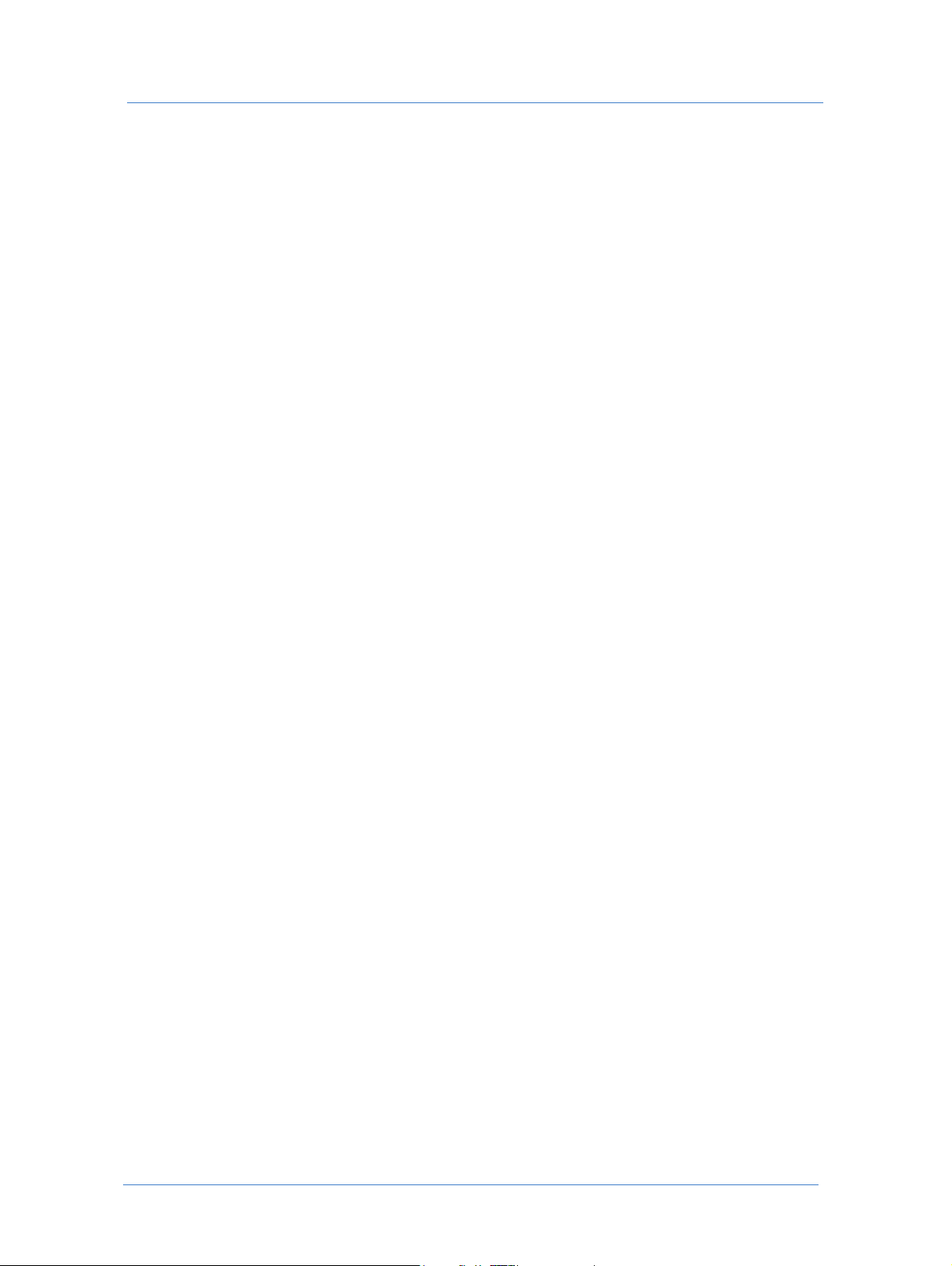
Prijsbepaling voor productie implementeren
U laat het systeem de vaste en variabele nummeringskosten berekenen als percentage van markup over
de kosten door
Gebruiker-markup te selecteren en in het %-veld dat verschijnt het percentage in te
vullen.
6 Klik op
Opslaan.
Om procesberekening voor afdrukken op breedformaat te definiëren
1 Selecteer Afdrukinstellingen> Prijsbepaling > Procesberekening.
2 Selecteer
3 Definieer bij het tabblad
a Specificeer in het veld
b Definieer het aantal vellen afdrukpapier dat tijdens het instellen als afval wordt verbruikt in
c Definieer in het gebied
4 Definieer bij het tabblad
Breedformaat afdrukkenin het gebied Invoegtoepassingen van het venster Procesberekening.
Insteltijd het volgende:
Job-voorbereiding het aantal minuten voorbereidingstijd dat nodig is voor het
instellen van de machine voor breedformaat.
instellen
.
Arbeidskosten instellen drukwerk op breedformaat de vaste en variabele
arbeidskosten voor het instellen van drukwerk op breedformaat per tijdseenheid en per aantal
afdrukken. Vervolgens kiest u uit de volgende twee opties:
U voert de vaste en variabele arbeidskosten voor het instellen van drukwerk op breedformaat in
op basis van uw eigen berekeningen.
U laat het systeem de vaste en variabele arbeidskosten voor het instellen van drukwerk op
breedformaat berekenen als percentage van markup over de kosten door
selecteren en in het
%-veld dat verschijnt het percentage in te vullen.
Runtime het volgende:
Gebruiker-markup te
Afval
a Definieer in het veld
b Definieer in het gebied
Snelheid machine het oppervlak dat het apparaat per uur kan afdrukken.
Afdrukkosten breedformaat de vaste en variabele afdrukkosten voor
breedformaat per tijdseenheid en per aantal afdrukken. Vervolgens kiest u uit de volgende twee opties:
U voert de vaste en variabele arbeidskosten voor het afdrukken op breedformaat in op basis van
uw eigen berekeningen.
U laat het systeem de arbeidskosten voor het afdrukken op breedformaat berekenen als
percentage van markup over de kosten door
verschijnt het percentage in te vullen.
5 Definieer in het gebied
Kosten breedformaat van het tabblad Afdrukken de arbeidskosten voor afdrukken
op breedformaat en de prijs per aantal afdrukken.
c Definieer in het gebied
Afdrukkosten breedformaat de vaste en variabele afdrukkosten voor
breedformaat per oppervlakte-eenheid en per aantal afdrukken. Vervolgens kiest u uit de volgende
twee opties:
U voert de vaste en variabele kosten voor drukwerk op breedformaat in op basis van uw eigen
berekeningen.
U laat het systeem de vaste en variabele kosten voor drukwerk op breedformaat berekenen als
percentage van markup over de kosten door
verschijnt het percentage in te vullen.
6 Klik op
Opslaan.
Gebruiker-markup te selecteren en in het %-veld dat
Gebruiker-markup te selecteren en in het %-veld dat
23Handleiding
Page 30

Het systeem instellen
Prijsbepaling van productie als het standaard berekeningsmodel instellen voor jobtypes en sjablonen
Om 'Prijsbepaling van productie' als standaard berekeningsmodel in te stellen voor een jobtype of een sjabloon
voert u het volgende uit:
1 Geef voor het geselecteerde jobtype of sjabloon in de definitie-wizard het tabblad
venster
2 Selecteer in het veld
Prijsbepaling van productie.—selecteer dit model als het jobtype of sjabloon geen algemene joblets of
Breedformaat productie—selecteer dit model als de prijs voornamelijk gebaseerd moet worden op de
Productie met algemene joblets—selecteer dit model als de productie wordt berekend aan de hand van
Afbeelding 5: Prijsbepaling van productie voor jobtypes implementeren
Instellingen weer. (Figuur 5 op pagina 24 toont het tabblad Prijsbepaling voor jobtypes.)
Berekeningsmodel een type berekening voor de prijsbepaling van productie:
afdrukken op breedformaat nodig heeft. De afdrukprijs zal hoofdzakelijk bepaald worden door het
aantal drukvellen.
afmeting van het af te drukken oppervlak (bijvoorbeeld in het geval van posters en spandoeken).
de productie (kosten) en er moeten een aantal bijkomende prijselementen worden toegevoegd (zoals
bijvoorbeeld ontwerp- of verpakkingskosten). Deze prijselementen werden eerder met behulp van
Algemene Joblets aan het systeem toegevoegd.
Door de bovenstaande waarden te selecteren wordt 'Prijsbepaling per intentie' uitgeschakeld en
de berekeningen zullen worden gebaseerd op de parameters van 'Prijsbepaling van productie'.
U kunt echter een aantal proces-joblets, zoals snijden of boren, onderaan het venster vinden.
Deze joblets hebben een selectievakje, waarmee u de instellingen van het systeem voor
productieprijs kunt uitschakelen en de prijsbepaling voor die specifieke processen kunt
definiëren (voor het jobtype).
Prijsbepaling van het
Web Services Order Center24
Page 31

Prijsbepaling voor productie implementeren
3 Als u een sjabloon bewerkt en u wilt een ander berekeningsmodel gebruiken dan het bijbehorende jobtype,
kunt u het keuzerondje
Nieuwe instellingen gebruiken aanvinken en een berekeningsmodel selecteren.
4 Voer de gegevens in voor het tabblad prijsbepaling zoals u dat zou doen bij FreeFlow Web Services. Zie
voor meer informatie de Handleiding voor de drukker:
Als u Prijsbepaling van productie of Breedformaat productie selecteert, wordt alleen het gedeelte
Planner van het tabblad Prijsbepaling weergegeven; voorraadkosten en proceskosten worden
afhankelijk van de definitie van de job gebruikt.
Als u echter Productie met algemene joblets selecteert, worden zowel het gedeelte Planner als het
gedeelte
JBF-opties weergegeven; het gedeelte JBF-opties geeft het basisproduct en de algemene
joblets weer.
25Handleiding
Page 32

Het systeem instellen
Web Services Order Center26
Page 33

3
Verkoop afhandelen
In dit hoofdstuk wordt beschreven hoe u Web Services Order Center kunt gebruiken om de verkoop af te
handelen Het hoofdstuk beschrijft voornamelijk de verkoopcyclus van prijsopgave tot en met bestelling. In het
laatste gedeelte van dit hoofdstuk wordt het afhandelen van snelle bestellingen beschreven.
Een cyclus van prijsopgave/bestelling/factuur begint als een drukwerkinkoper een prijsopgave verzoekt. Dit
verzoek kan per telefoon, fax of e-mail of door een klant die binnenloopt worden ingediend. Op basis van de
aanvraag maakt uw CSR een prijsopgave aan en deze wordt vervolgens naar de klant verstuurd.
Als de drukwerkinkoper de prijsopgave accepteert, kunt u deze in een officiële bestelling omzetten, zodat de
productie en bezorging in gang gezet worden. Nadat een bestelling is geproduceerd kan er een factuur worden
opgemaakt en naar de drukwerkinkoper gestuurd. Als de drukwerkinkoper de factuur heeft betaald, kunt u de
factuur als "betaald" aanmerken.
1 Drukwerkinkoper - verzoekt een prijsopgave
2 Customer Service Representative (CSR) bij de drukker – maakt een prijsopgave aan het stuurt deze naar de
drukwerkinkoper.
3 Drukwerkinkoper - keurt de prijsopgave goed
4 CSR – zet de prijsopgave om in een bestelling. Als de bestelling bestaande productie-bestanden bevat, wordt
hij direct naar productie doorgestuurd. Als de bestelling geen bestaande productie-bestanden heeft, wordt
hij naar de ontwerpwachtrij gestuurd.
5 Ontwerper (ontwerp)– maakt de productie-bestanden voor de job aan, corrigeert en controleert de door de
drukwerkinkoper geleverde bestanden en is verantwoordelijk voor de proefcyclus.
6 Uitvoerders Productie – voert het afdrukken en het afwerken van de jobs uit.
7 Uitvoerders Verzending – verpakt de jobs voor verzending, drukt de verzend-etiketten af en keurt de
aflevering goed.
8 Administrator – maakt de factuur aan.
9 Drukwerkinkoper - betaalt de factuur.
10 Administrator – schrijft een ontvangstbewijs uit.
Web Services Order Center is geen accounting-systeem en het is daarom noodzakelijk de data ook
in een algemeen boekhoudkundig systeem in te voeren.
Alle documenten die offline worden behandeld (prijsopgaven, bestellingen, ontvangstbewijzen en creditnota's)
kunnen de volgende status hebben– ontwerpstatus of uitgevoerd. Zo lang het document zich in de
ontwerpstatus bevindt, kunt u deze naar behoefte bewerken en veranderen. Op het moment dat het document
naar de drukwerkinkoper wordt gestuurd moet de status echter 'uitgevoerd' zijn. Een 'uitgevoerd' document is
officieel en kan niet meer worden gewijzigd.
Page 34

Verkoop afhandelen
Dit hoofdstuk bevat de volgende onderwerpen:
Een eenvoudige prijsopgave aanmaken
Wijzingen toevoegen aan een prijsopgave of bestelling
Een prijsopgave selecteren en het bijbehorende tabblad Productie weergeven
Jobs en Artikelen toevoegen/wissen
Gegevens prijsopgave bewerken
Bestanden uploaden, bijvoegen en toewijzen
Van prijsopgave naar bestelling overgaan
Statussen en iconen van prijsopgaven/bestellingen begrijpen
De fases in de cyclus Prijsopgave-Bestelling doorlopen
Vervolgcontroles van prijsopgaven en bestellingen afhandelen
De geschiedenis van prijsopgave en bestelling weergeven
Snelle bestellingen afhandelen
Om per account een lijst met bestellingen en prijsopgaven weer te geven kunt het venster
Dashboard gebruiken (dit venster wordt weergegeven als u in het hoofdmenu Accounts
selecteert). Zie Accountgegevens overzichtelijk weergeven—Het Dashboard op pagina 76 voor
informatie.
Web Services Order Center28
Page 35

Een eenvoudige prijsopgave aanmaken
Een eenvoudige prijsopgave aanmaken
U maakt een prijsopgave door achtereenvolgens de volgende drie handelingen uit te voeren:
1 Maak de prijsopgave op
2 Definieer de algemene gegevens
3 Definieer de producten en voeg ze toe
Maak de prijsopgave op
1 Selecteer op de volgende manier de gewenste account:
a Selecteer in het hoofdmenu
Afbeelding 6: Venster Dashboard
Accounts. Het venster Dashboard wordt weergegeven.
b Selecteer de account uit de klantenlijst van het venster Dashboard. (Als de lijst lang is kunt u de lijst
filteren door een accountnaam of prefix te specificeren, een accountgroep te selecteren en daarna op
Zoeken te klikken.)
2 Selecteer
Accounts > Verkoop. Dit geeft het venster Verkoop - Prijsopgave weer (Figuur 7 op pagina 30).
29Handleiding
Page 36

Verkoop afhandelen
Afbeelding 7: Venster Verkoop - Prijsopgave
Het linkervenster geeft een lijst van bestaande open prijsopgaven weer (prijsopgaven waar u aandacht
aan moet schenken).
Het rechter venster geeft gegevens van de geselecteerde prijsopgave weer.
U kunt een nieuwe prijsopgave aanmaken of een bestaande prijsopgave kopiëren. Om het selecteren van een
prijsopgave te versimpelen en de lijst van weergegeven prijsopgaven te verkorten kunt u het volgende doen:
filter de lijst met weergegeven prijsopgaven aan de hand van status en/of de CSR verantwoordelijk Zie
voor uitleg over statussen Statussen en iconen van prijsopgaven/bestellingen begrijpen op pagina 41.
zoek een specifieke prijsopgave of job als u het nummer van prijsopgave of job weet.
3 Maak als volgt een nieuwe prijsopgave aan (of kopieer een bestaande prijsopgave):
Klik, om een nieuwe prijsopgave aan te maken op Nieuwe aanmaken.
Selecteer om een bestaande prijsopgave te kopiëren op Kopiëren.
U kunt ook een prijsopgave aanmaken door een bestaande bestelling in het venster Verkoop -
Bestelling
te kopiëren.
De prijsopgave wordt aan de lijst toegevoegd. Er wordt aan de prijsopgave een uniek ID toegekend
bestaande uit een prefix
ingesteld als
Ontwerp.
QU (voor 'Quote') gevolgd door een nummer; de status van de prijsopgave wordt
Web Services Order Center30
Page 37

Definieer de algemene gegevens
Wijzig of voer als volgt de Algemene gegevens van de prijsopgave in:
Een eenvoudige prijsopgave aanmaken
1 Voer bij het veld
Naam voor de prijsopgave een naam in.
2 Klik om een ander contactpersoon te selecteren
a op de link
b Selecteer in het dialoogvenster dat wordt geopend een contactpersoon uit de lijst en klik op
Contactpersoon.
Opslaan
3 Als de drukwerkinkoper een referentienummer geeft kunt u dit in het veld Klantreferentie invoeren.
4 Selecteer in de keuzelijst
Ontvangen als de manier waarop de RFQ u heeft bereikt.
5 Om een andere CSR aan de prijsopgave toe te wijzen (standaard wordt de prijsopgave toegewezen aan de
gebruiker die de prijsopgave aanmaakt):
a Klik op de koppeling
b Selecteer in het dialoogvenster dat wordt geopend een gebruiker uit de lijst en klik op
Toegewezen aan CSR.
Opslaan.
6 Om een accountbeheerder aan deze prijsopgave toe te wijzen (alleen beschikbaar als de functie 'Velden
aanpassen' is ingeschakeld):
a Klik op de link
b Selecteer in het dialoogvenster dat wordt geopend een gebruiker uit de lijst en klik op
Accountbeheer.
Opslaan.
7 Om een verkoper aan deze prijsopgave toe te wijzen (alleen beschikbaar als de functie 'Velden aanpassen' is
ingeschakeld):
a Klik op de link
b Selecteer in het dialoogvenster dat wordt geopend een gebruiker uit de lijst en klik op
8 Voer, als u er een heeft, bij het veld
9 Verander eventueel met behulp van de kalenders bij
Verkoper.
Opslaan.
Interne referentie uw interne referentienummer in.
Geldig tot en Volgende vervolgcontrole de standaard
verloopdatum en opvolgdata. Zie voor informatie over vervolgcontroles Vervolgcontroles van
prijsopgaven en bestellingen afhandelen op pagina 47.
U kunt een aantal verschillende aanpasbare velden aan de prijsopgaven en bestellingen
toevoegen. Zie voor meer informatie over het aanpassen van velden het hoofdstuk
Systeeminstellingen van de Handleiding voor de drukker:
10 Voeg als volgt eventuele opmerkingen toe:
Schrijft u in het tekstvakje Interne opmerkingen een opmerking. Deze opmerking zal verschijnen op
interne documenten voor de drukker (bijv. op jobtickets).
In het tekstvakje Opmerking voor de klant kunt u informatie invoeren die op de naar de klant
verzonden prijsopgave moet verschijnen.
11 Klik op
Opslaan.
31Handleiding
Page 38

Verkoop afhandelen
Definieer de producten en voeg ze toe
Voegt u als volgt producten (jobs en/of sjablonen) aan de prijsopgave toe:
1 Selecteer het tabblad
Producten.
2 Klik, afhankelijk van het toe te voegen product, op een van de volgende knoppen:
Klik om een job aan een jobtype toe te voegen op de knop Nieuwe job toevoegen.
Klik om een niet-papier jobtype (bijv. een muismatje) toe te voegen op de knop Een niet-afdrukbare job
toevoegen
Klik om een job vanuit een account-sjabloon toe te voegen op de knop Job van sjabloon toevoegen.
Het dialoogvenster
3 Selecteer het jobtype of sjabloon en klik op
Het dialoogvenster
Prijsbepaling en eventueel, als u dit heeft gebruikt bij het definiëren van de job of het sjabloon, Va ri ab el e
informatie
.
Selecteer een jobtype (of voor een sjabloon Selecteer een sjabloon) verschijnt.
Verder gaan.
Nieuwe job aanmaken wordt geopend met de tabbladen Jobgegevens, Intentie,
).
De volgorde waarin de tabbladen verschijnen hangt van een aantal factoren af. Voer de
volgende stappen afhankelijk van de volgorde van de tabbladen uit.
In deze handleiding wordt zo veel mogelijk vermeden de instructies van de Handleiding voor de
drukker te herhalen. Bij het invoeren van de gegevens kunt voor een job of sjabloon kunt u
de Handleiding voor de drukker raadplegen voor instructies als:
Het toevoegen van Joblets en Joblet-opties aan intentie
Belastinggroepen en belastingpakketten definiëren
Artikelen aan de artikel-bank toevoegen
Verzending definiëren
4 Selecteer het tabblad
op
Verder gaan. Zie voor meer informatie over het uploaden van en toevoegen van bestanden Bestanden
Jobgegevens, voer de gegevens in zoals u bij FreeFlow Web Services zou doen en klik
uploaden, bijvoegen en toewijzen op pagina 36.
5 Selecteer het tabblad
Verdergaan.
6 Selecteer,indien aanwezig, het tabblad
Intentie, voer de gegevens in zoals u bij FreeFlow Web Services zou doen en klik op
Vari a b e le i n fo r ma t ie en voer de gegevens in zoals u bij FreeFlow Web
Services zou doen.
7 Selecteer het tabblad
Om het standaard prijsbepalingsmodel voor de job of voor het sjabloon te gebruiken voert u de
hoeveelheid in bij het veld
Als het berekeningsmodel 'Handmatig' is wordt er een regel getoond (Voer in: Handmatig; Artikel:
CSR handmatige prijs) waar u de prijs handmatig kunt invoeren. Voer de prijs in.
Voor alle andere standaard berekeningsmodellen wordt bij de zoekresultaten een indicatie van de
Prijsbepaling. (Figuur 8 op pagina 33 toont het tabblad Prijsbepaling.)
Exemplaren en klikt u op Berekenen.
prijzen gegeven.
Om een ander prijsmodel te gebruiken of om veranderingen in de berekening van de prijsopgave aan te
brengen, zie Gegevens prijsopgave bewerken op pagina 38.
Web Services Order Center32
Page 39

Afbeelding 8: Tabblad prijsbepaling
Een eenvoudige prijsopgave aanmaken
8 Klik na het invullen van het laatste tabblad in het dialoogvenster Nieuwe job aanmaken op Voltooien.
De nieuwe job verschijnt op de pagina
Afbeelding 9: Toont de gegevens op het tabblad Producten
Producten. (Figuur 9 toont de gegevens op het tabblad Producten.)
Herhaal dit proces voor elk(e) toe te voegen sjabloon/job. Om een artikel uit de artikelbank aan de tabel toe te
voegen, zie Artikelen uit de artikel-bank toevoegen op pagina 36.
33Handleiding
Page 40

Verkoop afhandelen
De gegevens van de prijsopgave of bestelling in het tabblad Producten (Figuur 9 op pagina 33) zijn als volgt
georganiseerd:
Jobs aan de hand van belastinggroepen—Jobs worden aan de hand van hun belastinggroep in tabellen
georganiseerd.
Als alle jobs bij dezelfde belastinggroep horen, worden alle jobs in dezelfde tabel weergegeven.
Als de jobs bij verschillen belastinggroepen horen, worden de jobs in verschillende tabellen aan de hand
van hun belastinggroep weergegeven.
In deze tabellen bevatten ook de jobs met spoedtoeslag en en artikelen met korting.
De verzendgegevens (en eventuele verzendbelasting) worden in een aparte tabel weergegeven.
Wijzingen toevoegen aan een prijsopgave of bestelling
In het vorige gedeelte werd beschreven hoe u een eenvoudige prijsopgave kunt aanmaken en hoe u de velden bij
het tabblad Algemeen kunt invullen. Hier is opzettelijk vermeden in te gaan op de overige wijzigingen die in het
tabblad Producten voor de prijsopgaven/bestellingen kunnen worden ingevoerd. In dit gedeelte worden de
meeste van deze overige wijzigingen beschreven.
De procedures in dit gedeelte beschrijven hoe u de prijsopgaven kunt aanpassen. U kunt in het
venster
procedures aanpassen. De vensters
identiek.
Dit hoofdstuk bevat de onderwerpen:
Een prijsopgave selecteren en het bijbehorende tabblad Productie weergeven
Jobs en Artikelen toevoegen/wissen
Gegevens prijsopgave bewerken
Bestanden uploaden, bijvoegen en toewijzen
Verkoop - Bestelling (Accounts > Verkoop > Bestellingen) bestellingen volgens dezelfde
Verkoop - Bestellingen en Verkoop - Prijsopgaven zijn bijna
Een prijsopgave selecteren en het bijbehorende tabblad Productie weergeven
Als de prijsopgave en het bijbehorende tabblad in niet geselecteerd, dan kunt u de prijsopgave en het tabblad
Productie op de volgende manier weergeven:
1 Selecteer in het hoofdmenu
2 Selecteer de account uit de klantenlijst van het venster
door een accountnaam of prefix te specificeren, een accountgroep te selecteren en daarna op
klikken.)
Accounts. Het venster Dashboard wordt weergegeven.
Dashboard. (Als de lijst lang is kunt u de lijst filteren
Zoeken te
3 Selecteer
Accounts > Verkoop. Dit geeft het venster Verkoop - Prijsopgave weer (Figuur 7 op pagina 30).
Web Services Order Center34
Page 41

Wijzingen toevoegen aan een prijsopgave of bestelling
4 Selecteer een prijsopgave uit de lijst aan de linkerzijde van het venster.
(als de lijst met prijsopgaven lang is, kunt u, als u het nummer van de prijsopgave of job weet, naar een
specifieke prijsopgave of job zoeken. U kunt ook de lijst met weergegeven prijsopgaven filteren aan de
hand van status en/of de CSR verantwoordelijk.)
5 Selecteer in het subvenster
(Selecteer om algemene gegevens van de prijsopgave te selecteren het tabblad
algemene gegevens op pagina 31 voor meer informatie over het wijzigen van het veld in het tabblad
Algemeen.)
Gegevens prijsopgave aan de rechterkant van het venster het tabblad Producten.
Algemeen en zie Definieer de
Jobs en Artikelen toevoegen/wissen
Dit gedeelte bevat de volgende procedures:
Extra job of sjabloon toevoegen
Een job kopiëren.
Een job wissen
Artikelen uit de artikel-bank toevoegen
Extra job of sjabloon toevoegen
Volg de instructies in Definieer de producten en voeg ze toe op pagina 32
Een job kopiëren.
1 Houd in het tabblad Producten de cursor zonder te klikken boven de job. Er verschijnt een pop-up met
een werkbalk.
2 Klik in de werkbalk op (Job kopiëren)
3 Klik op (Job eigenschappen) om de job te bewerken.
Een job wissen
1 Houd in het tabblad Producten de cursor zonder te klikken boven de job. Er verschijnt een pop-up met
een werkbalk.
2 Klik in de werkbalk op (Job wissen).
35Handleiding
Page 42

Verkoop afhandelen
Artikelen uit de artikel-bank toevoegen
1 Klik in het subvenster Gegevens prijsopgave, onder het tabblad Producten, bij de belastinggroep waar u een
item aan toe wilt voegen, op
Item toevoegen.
2 Selecteer het artikel en klik op
3 (Om een item uit de prijsopgave te verwijderen, selecteert u het artikel in de belastinggroep en klikt u op
Verwijderen.)
4 Klik om na het toevoegen of verwijderen van items opnieuw de prijs te berekenen.
Toevo egen.
Bestanden uploaden, bijvoegen en toewijzen
FreeFl ow We b Se r vi c e s me t Web Ser vi c es Or d er Ce n t er biedt twee mechanismen voor het uploaden en
bijvoegen van bestanden. Hoewel de mechanismen op elkaar lijken en u ze beide altijd kunt gebruiken, is elk
mechanisme voor een specifieke situatie bedoeld. Ze worden in het volgende gedeelte beschreven:
Als u de bestanden zelf heeft aangemaakt of u heeft ze via digitale media ontvangen, moet u ze uploaden en
aan de bijpassende jobs toewijzen.
Als u de drukwerkinkoper per e-mail een prijsopgave uit het systeem heeft gestuurd en de drukwerkinkoper
stuurt u de bestanden in zijn antwoord, dan worden deze bestanden automatisch ge-upload bij de bestelling
(u kunt het uploaden dus overslaan); u moet deze bestanden echter wel nog toewijzen aan de juiste job
binnen de prijsopgave/bestelling.
Een bestand bijvoegen waar uploaden nodig is
1 Maak een van de volgende keuzes:
Klik tijdens het aanmaken van een prijsopgave in het tabblad Jobgegevens van het dialoogvenster
Producten bewerken op de link Bijlagen. Het dialoogvakje Bijlagen opent.
Als u de prijsopgave al eerder heeft opgeslagen, opent u als volgt het dialoogvenster Bijlagen:
i Houd in het tabblad
job/het sjabloon Er verschijnt een pop-up met een werkbalk.
ii Klik op de knop (Bestanden). Het dialoogvakje
2 Klik in het dialoogvenster
geopend.
3 Controleer dat
een bestand
4 Selecteer het bestand voor uploaden en klik op
Een enkel bestand uploaden is geselecteerd en klik op Bladeren. Het dialoogvakje Selecteer
wordt geopend.
Er is een optie meerdere bestanden te uploaden met de optie FTP multi-file upload. Zie de
Handleiding voor de drukker voor instructies.
Producten van het venster Prijsopgave de cursor zonder te klikken boven de
Bijlagen opent.
Bijlagen op Bestand uploaden. Het dialoogvakje Bestand uploaden wordt
Openen.
Web Services Order Center36
Page 43

Wijzingen toevoegen aan een prijsopgave of bestelling
5 Klik op
6 Klik op
Verdergaan. Een rapport uploaden verschijnt om aan te geven dat het bestand is ge-upload.
Sluiten. Het ge-uploade bestand verschijnt in het dialoogvenster Bijlagen.
7 Als het bestand gereed is voor afdrukken, kunt u het preflight-proces starten door het bestand te selecteren
en op
Markeren voor productie te klikken. Het bestand wordt verwerkt en gemarkeerd voor productie. De
job zal automatisch naar de productie-wachtrij worden doorgezonden en omgezet in een bestelling.
8 Klik, als het bestand een impositie-bestand is (als u een extern systeem heeft gebruikt voor het aanmaken
van de impostie en u wilt dit bestand nu uploaden), op
Externe impositie.
Voer voor elk bestand dat u wilt uploaden dezelfde stappen uit.
Bestanden toevoegen vanuit een antwoord-mail.
Als u de drukwerkinkoper per e-mail een prijsopgave uit het systeem heeft gestuurd en de drukwerkinkoper
stuurt u de bestanden in zijn antwoord, dan worden deze bestanden automatisch ge-upload bij de bestelling. U
moet deze bestanden echter wel nog toewijzen aan de juiste job. U doet dit met behulp van het tabblad
Bestandstoewijzing in het gegevensvenster van Prijsopgave of Bestelling.
1 Selecteer de prijsopgave in het venster
2 Selecteer in het deelvenster met de gegevens het tabblad
De bestanden die als bijlage werden verstuurd in de e-mail met het antwoord worden weergegeven onder
het tabblad Bestandstoewijzing. De pagina Bestandstoewijzing geeft ook alle bestanden weer die u
handmatig heeft ge-upload en toegevoegd aan jobs in de prijsopgave of bestelling. Als het bestand per email werd ingediend verschijnt er een icoontje in de kolom E-mail. Als u dubbelklikt op dit icoon wordt de
inhoud van dit bericht weergegeven.
Verkoop-Prijsopgave of Verkoop-Bestelling.
Bestandstoewijzing.
U kunt het tabblad Bestandstoewijzing gebruiken voor het het uploaden en toevoegen van alle
bestanden.
Klik om extra bestanden toe te voegen op de knop
Bestanden uploaden en laad de bestanden
zoals wordt beschreven in Een bestand bijvoegen waar uploaden nodig is op pagina 36.
3 Selecteer om een bestand aan een job toe te wijzen op een job in de lijst
Jobnaam.
4 Als het bestand gereed is voor afdrukken, kunt u het preflight-proces starten door het bestand te selecteren
en op
Markeren voor productie te klikken. Het bestand wordt verwerkt en gemarkeerd voor productie. De
job zal, nadat de prijsopgave in een bestelling is omgezet, automatisch naar de productie-wachtrij worden
doorgezonden.
De volgende iconen geven het resultaat van de preflight-sessie aan:
— Preflight-sessie succesvol verlopen.
— Preflight-sessie heeft fouten ondervonden.
37Handleiding
Page 44

Verkoop afhandelen
Gegevens prijsopgave bewerken
In dit deel wordt beschreven hoe u op niveau verkoop-prijsbepaling of verkoop-bestelling de prijsbepaling kunt
weergegeven, definiëren en aanpassen.
Dit gedeelte bevat geen herhaling van de prijsbepaling-instructies die van toepassing zijn op
FreeFlow Web Services. Zie voor informatie over het definiëren van de prijsbepaling in
FreeFlow Web Services de Handleiding voor de drukker.
Dit gedeelte bevat geen beschrijving van de instelling van Prijsbepaling van productie met
behulp van Web Services Order Center. Zie voor instructies over Prijsbepaling van
productie Prijsbepaling van productie instellen op pagina 13.
Dit gedeelte beschrijft hoe u volgende aanpassing wat betreft de prijsbepaling kunt doen:
Prijsbepaling genereren voor verschillende hoeveelheden
De berekening van prijsbepaling voor een jobtype of sjabloon veranderen
Een prijsopgave van een andere drukken opvragen
Prijsbepaling genereren voor verschillende hoeveelheden
Drukwerkinkopers kunnen geïnteresseerd zijn in verschillende prijsopgaven afhankelijk van het aantal
exemplaren van de dezelfde job. U kunt afhankelijk van het aantal exemplaren verschillende prijzen genereren.
1 Als het tabblad
volgt zichtbaar maken:
a Houd in het tabblad
het sjabloon Er verschijnt een pop-up met een werkbalk.
b Klik op (Prijsbepaling voor job) (of klik op (Jobeigenschappen) en selecteer het tabblad
Prijsbepaling).
2 Klik aan de linker kant van het tabblad Prijsbepaling op
exemplaren invullen.
3 Voer het aantal exemplaren in en klik op
4 Selecteer, om een bepaald aantal voor de totaalprijs te gebruiken, de overeenkomstige rij rechts onderaan het
tabblad. De totaalbedragen worden automatisch opnieuw doorberekend.
5 Klik op
Prijsbepaling in het dialoogvenster Product bewerken niet wordt weergegeven kunt u deze als
Producten van het venster Prijsopgave de cursor zonder te klikken boven de job/
Toevoege n. In het blanco veld kunt u nu het aantal
Berekenen. De prijs wordt berekend voor het ingevoerde aantal.
Opslaan, of, als u klaar bent met het wijzigen van de prijsbepaling, op Voltooien.
Web Services Order Center38
Page 45
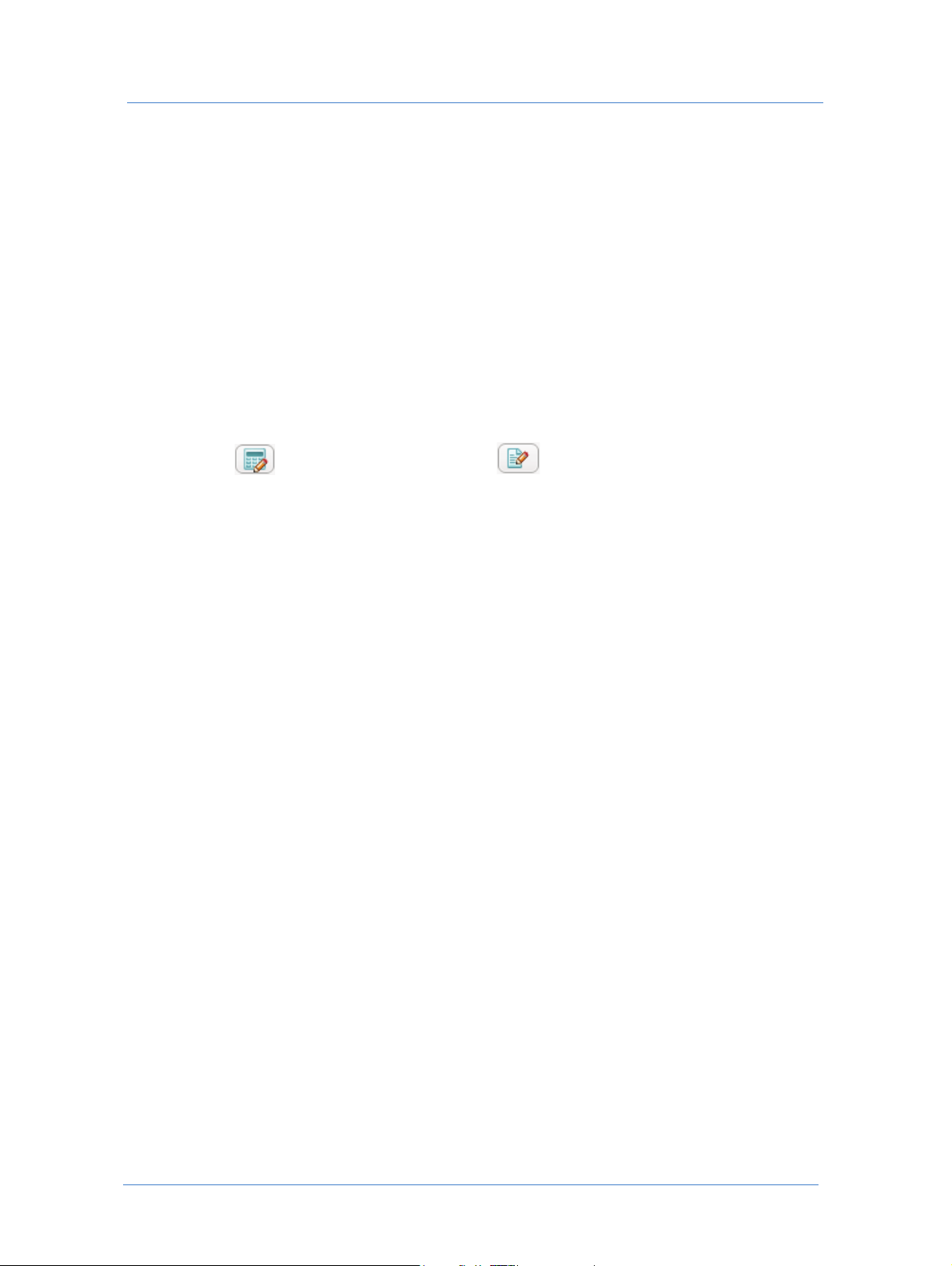
Wijzingen toevoegen aan een prijsopgave of bestelling
De berekening van prijsbepaling voor een jobtype of sjabloon veranderen
Er zijn een aantal berekeningsmodellen die u kunt gebruiken voor het berekenen van de jobprijs. Elk jobtype en
sjabloon heeft een standaard berekeningsmodel. Als u een prijsopgave of een bestelling aanmaakt, wordt het
standaard berekeningsmodel gebruikt en u kunt de criteria van dit model niet wijzigen.
Door de volgende stappen uit te voeren kunt u het berekeningsmodel veranderen of de berekeningscriteria
aanpassen.
1 Als het tabblad
Prijsbepaling in het dialoogvenster Product bewerken niet wordt weergegeven kunt u deze
als volgt zichtbaar maken:
a Houd in het tabblad
Producten van het venster Prijsopgave de cursor zonder te klikken boven de job/
het sjabloon Er verschijnt een pop-up met een werkbalk.
b Klik op (Prijsbepaling voor job) (of klik op (Jobeigenschappen) en selecteer het tabblad
Prijsbepaling).
2 Klik op de koppeling
geopend met een tabblad
3 Door de optie
Instellingen planning en prijsbepaling wijzigen. Het dialoogvenster Planning wordt
Prijsbepaling (en de tabbladen Belasting en Spoed).
Nieuwe instellingen gebruiken te selecteren wordt het veld Berekeningsmodel omgezet in
een keuzelijst.
4 Selecteer een nieuw berekeningsmodel of selecteer, als u veranderingen wilt aanbrengen aan het standaard
model, hetzelfde model. De velden in het dialoogvenster
Planning kunnen,afhankelijk van de selectie,
veranderen.
5 Vul, afhankelijk van uw keuze, de velden in bij het tabblad
Als u ervoor kiest één van de modellen voor productie-prijsbepaling te gebruiken, zie Prijsbepaling van
Prijsbepaling van het dialoogvensterPlanning:
productie als het standaard berekeningsmodel instellen voor jobtypes en sjablonen op pagina 24.
Als u de modellen Intentie of Excel kiest kunt u voor instructies terecht bij Handleiding voor de drukker.
Als u het model Handmatig kiest, zal er een extra rij (Voer in: Handmatig; Artikel: CSR handmatige
prijs
) aan de resultaten worden toegevoegd. Voer de prijs handmatig in.
6 Klik op
Opslaan. Het dialoogvakje Planning wordt gesloten.
7 Selecteer een hoeveelheid en klik op
prijsinstellingen door te berekenen.
8 Klik op
Opslaan, of, als u klaar bent met het wijzigen van de prijsbepaling, op Voltooien.
Berekenen om de Tot aa lp ri js aan de hand van de nieuwe
39Handleiding
Page 46

Verkoop afhandelen
Een prijsopgave van een andere drukken opvragen
U kunt deze optie gebruiken als u denkt dat u de job gaat uitbesteden en u de uitbestedingskosten niet kent.
1 Als het tabblad
Prijsbepaling in het dialoogvenster Product bewerken niet wordt weergegeven kunt u deze als
volgt zichtbaar maken:
a Houd in het tabblad
Producten van het venster Prijsopgave de cursor zonder te klikken boven de job/
het sjabloon Er verschijnt een pop-up met een werkbalk.
b Klik op (Prijsbepaling voor job) (of klik op (Jobeigenschappen) en selecteer het tabblad
Prijsbepaling).
2 Click
Prijsopgave van derde partij aanvragen. Het dialoogvenster Offerteaanvraag wordt weergegeven.
De knop Prijsopgave van derde partij aanvragen is ingeschakeld voor prijsopgaven/
bestellingen in de ontwerpstatus.
3 Selecteer een partnerdrukker uit de bestaande lijst
Om nieuwe partners toe te voegen kunt u gebruikmaken van de knop Nieuwe drukker.
De gegevens van de partnerdrukkers kunt u met behulp van de knop Gegevens
bewerken
U kunt partnerdrukkers uit de lijst verwijderen met behulp van de knop Drukker
verwijderen
veranderen.
.
Naam van drukker van het systeem.
4 Als wijzigingen nodig zijn kunt u op de link
Jobticket in het gedeelte Jobticket bewerken klikken. Zie voor
meer informatie over het aanpassen van jobtickets het gedeelte over Productie in de Handleiding voor de
drukker.
5 U kunt opmerkingen plaatsen in het tekstveld van het gedeelte
6 Selecteer om de PDF van de job aan de te verzenden e-mail toe te voegen het selectievakje
de e-mail toevoegen
7 Klik op de knop
.
E-mail verzenden om de offerteaanvraag naar de geselecteerde partnerdrukker te versturen.
Commentaar toevoegen.
PDF van job aan
Op het moment de offerteaanvraag per e-mail (of anders) is ontvangen moet de CSR de prijs
voor de job handmatig invoeren bij het venster
Prijsbepaling.
Web Services Order Center40
Page 47

Van prijsopgave naar bestelling overgaan
Van prijsopgave naar bestelling overgaan
Als u de prijsopgave heeft gedefinieerd moet u doorgaan met de rest van de cyclus prijsopgave-bestelling. Dit
houdt in dat de prijsopgave naar de klant wordt verstuurd. Hierop volgt het antwoord van de klant; acceptatie,
afwijzing of een verzoek de prijsopgave te wijzigen.
Om door te gaan met de cyclus prijsopgave-bestelling moet u tegelijkertijd twee andere, gerelateerde taken
uitvoeren.
Het controleren van de statussen van de prijsopgave/bestelling—dit houdt in dat u naar het statusicoon in
het venster
het icoon.
Het uitvoeren van de opvolgcontroles—als u bijvoorbeeld na het verzenden van de prijsopgave niks meer
van uw klant verneemt, zult u na een bepaalde tijd contact met uw klant moeten opnemen.
Dit gedeelte behandelt wat deze taken betreft de volgende onderwerpen.
Statussen en iconen van prijsopgaven/bestellingen begrijpen
De fases in de cyclus Prijsopgave-Bestelling doorlopen
Vervolgcontroles van prijsopgaven en bestellingen afhandelen
De geschiedenis van prijsopgave en bestelling weergeven
Verkoop-Prijsopgave of Verkoop-Bestelling moet kijken en moet weten wat de betekenis is van
Statussen en iconen van prijsopgaven/bestellingen begrijpen
Alle prijsopgaven in het venster Verkoop-Prijsopgaven en alle bestellingen in het venster Verkoop-bestellingen
hebben iconen die hun status aangeven. Tijdens het werken met prijsopgaven en bestellingen in de cyclus
prijsopgave-bestelling zult u deze icoontjes en hun betekenis moeten kunnen herkenen. Figuur 10 op pagina 42
beschrijft de statussen en iconen van prijsopgaven Figuur 11 op pagina 42 beschrijft de statussen en iconen van
bestellingen.
41Handleiding
Page 48

Verkoop afhandelen
Afbeelding 10: Statussen van prijsopgaven
Afbeelding 11: Statussen van bestellingen
Als u een venster opent met een lijst prijsopgaven of bestellingen (bijvoorbeeld Verkoop-
Prijsopgaven
of Verkoop-Bestelling) worden standaard alle openstaande prijsopgaven en
bestellingen weergegeven. Deze bestellingen moeten nog verder behandeld worden
(prijsopgaven/bestellingen bevinden zich in de ontwerpfase, ze zijn verlopen of ze bevatten een
ongelezen bericht.)
Het verlopen een prijsopgave of bestelling, achterstallige activiteiten en ongelezen berichten
worden technisch gezien niet als status beschouwd. In deze situaties wordt een vlaggetje
weergegeven, dat aangeeft dat er extra informatie is bij een status van een prijsopgave/
bestelling. De beschikbare werkstappen hangen af van de eigenlijke status en niet van deze
vlaggetjes.
Web Services Order Center42
Page 49

Van prijsopgave naar bestelling overgaan
De fases in de cyclus Prijsopgave-Bestelling doorlopen
Dit onderdeel beschrijft de volgende onderwerpen:
De prijsopgave aan de klant presenteren (Uitvoeren)
Het antwoord van de klant hanteren
Het plaatsen van de bestelling
Een prijsopgave of bestelling herzien
De prijsopgave of bestelling annuleren
De prijsopgave aan de klant presenteren (Uitvoeren)
Als u klaar bent met de ontwerpfase van een prijsopgave en u wilt hem naar de drukwerkinkoper sturen, moet u
de prijsopgave eerst 'uitvoeren', d.w.z, u moet het prijsopgave-plan in een officieel document omzetten.
Voor bestellingen waarvoor het niet nodig is een prijsopgave naar de klant te sturen, kunt u
het prijsopgave-plan snel in een uitgevoerde bestelling omzetten door op de knop
uitgevoerde bestelling omzetten
te klikken. In dit geval zijn alle volgende stappen niet
relevant.
Naar
1 Voert u het volgende uit als het venster
Verkoop - Prijsopgaven niet wordt weergegeven of als de
prijsopgave niet is geselecteerd:
a Selecteer in het hoofdmenu
b Selecteer de account uit de klantenlijst van het venster
c Selecteer
Verkoop > Prijsopgaven. De vensters Verkoop - Prijsopgaven wordt geopend met een
Accounts.
Dashboard.
weergave van alle openstaande prijsopgaven. Zie voor uitleg over statussen Statussen en iconen van
prijsopgaven/bestellingen begrijpen op pagina 41.
d Selecteer om de in de lijst
Ontwerp in de keuzelijst Status.
e Selecteer de prijsopgave in de lijst
Verkoop - Prijsopgaven alleen de prijsopgave-plannen weer te geven op
Verkoop - Prijsopgaven.
2 Klik op (Uitvoeren en naar de klant verzenden). Het gegevensvenster van de prijsopgave wordt
vervangen door het venster
3 Bewerk eventueel de data
Prijsopgave uitvoeren en omzetten in een officiële prijsopgave.
Geldig tot en Volgende opvolgcontrole.
4 Selecteer één van de volgende methodes om de prijsopgave uit te voeren en om te zetten.
Om de prijsopgave per e-mail naar de contactpersoon te vesturen selecteert u Uitvoeren en e-mail
versturen
i Selecteer in het keuzemenu
.
Actie Uitvoeren en een e-mail versturen en klik vervolgens op
Beginnen. Het dialoogvenster Document verzenden verschijnt met een preview. U kunt het
document bekijken en bewerken.
43Handleiding
Page 50

Verkoop afhandelen
ii Klik op
E-mail verzenden om het document te versturen. Het document wordt nu, afhankelijk van
de basisinstellingen, als Word-document of als PDF-bestand via e-mail naar de contactpersoon en
naar de CSR verstuurd.
Om de de prijsopgave uit te printen (omdat u bijv. het document wil faxen), klikt u
i in het keuzemenu
dialoogvenster
Actie op Uitvoeren en afdrukken en vervolgens op Beginnen. Het
Document afdrukken verschijnt met een preview. U kunt het document bekijken en
bewerken.
ii Klik op
Om de prijsopgave uit te voeren zonder deze eerst af te drukken of te versturen klikt u in het
keuzemenu
Het venster
Prijsopgave uitvoeren en omzetten in een officiële prijsopgave wordt vervangen door het
OK om het document af te drukken.
Actie op Uitvoeren en vervolgens op Beginnen.
gegevensvenster van de prijsopgave.
Het antwoord van de klant hanteren
In dit gedeelte wordt beschreven hoe u het antwoord van de drukwerkinkoper kunt behandelen. In het algemeen,
afhankelijk van het antwoord van de drukwerkinkoper, wordt één van de volgende handelingen uitgevoerd:
Het plaatsen van de bestelling
Een prijsopgave of bestelling herzien
De prijsopgave of bestelling annuleren
Het plaatsen van de bestelling
Nadat de drukwerkinkoper de prijsopgave heeft geaccepteerd en een beslissing heeft gemaakt over de
hoeveelheid af te drukken jobs, kan de drukker deze prijsopgave omzetten in een bestelling. U kunt zowel
uitgevoerde prijsopgaven als prijsopgave-plannen omzetten in bestellingen.
U kunt prijsopgaven in twee soorten bestellingen omzetten:
Uitgevoerde bestelling—Gebruik deze status als alle bestelgegevens definitief zijn.
Bestelling ontwerpfase—gebruik dit type bestelling als de bestelinformatie niet compleet/definitief is (u
moet nog informatie vergaren, er moeten nog bestanden worden toegevoegd of er is nog geen beslissing
gemaakt wat betreft hoeveelheden).
Een prijsopgave kan telkens opnieuw zonder beperkingen in een bestelling worden omgezet. Dit is handig als u
herhaaldelijk bestellingen met dezelfde prijsopgave moet aanmaken.
1 Voert u het volgende uit als het venster
niet is geselecteerd:
a Selecteer in het hoofdmenu
b Selecteer de account uit de klantenlijst van het venster
c Selecteer
Verkoop > Prijsopgaven. De vensters Verkoop - Prijsopgaven wordt geopend met een weergave
van alle openstaande prijsopgaven. Zie voor uitleg over statussen Statussen en iconen van prijsopgaven/
bestellingen begrijpen op pagina 41.
Verkoop - Prijsopgaven niet wordt weergegeven of als de prijsopgave
Accounts.
Dashboard.
Web Services Order Center44
Page 51

Van prijsopgave naar bestelling overgaan
d Selecteer om de in de lijst
Uitgevoerd in de keuzelijst Status.
e Selecteer de prijsopgave in de lijst
Verkoop - Prijsopgaven alleen de uitgevoerde prijsopgaven weer te geven op
Verkoop - Prijsopgaven.
2 Klik op een van de volgende knoppen:
—klik op deze knop om de prijsopgave om te zetten naar een uitgevoerde bestelling.
—klik op deze knop om de prijsopgave om te zetten naar een bestelling in ontwerpfase.
3 Het scherm
Prijsopgave in een bestelling omzetten verschijnt.
4 Verander zo nodig het het aantal exemplaren.
5 Klik op
Omzetten.
De prijsopgave wordt in een bestelling omgezet en verschijnt nu in de volgende vensters:
De prijsopgave verschijnt met zijn ID in het venster Verkoop - Prijsopgave. Zijn status is ingesteld als
Prijsopgave-besteld. Het gegevensvenster geeft aan dat de prijsopgave is besteld.
Als u de prijsopgave in een ontwerp-bestelling had omgezet, heeft u nu de mogelijkheid om
in dit venster de prijsopgave uit te voeren door op te klikken.
De prijsopgave wordt als bestelling aan het venster Verkoop - Bestelling toegevoegd.(Accounts > Verkoop >
Bestellingen
). De prefix voor deze bestelling is veranderd in OSR en er is aan de bestelling een nieuw
nummer toegewezen. De status van de bestelling in het venster Verkoop-Bestelling wordt als volgt
weergegeven:
Als u de prijsopgave in een ontwerp-bestelling heeft omgezet is de status van de bestelling Ontwerp.
Als u de prijsopgave in een uitgevoerde bestelling heeft omgezet is de status van de bestelling
Uitgevoerd.
Als u de prijsopgave in een uitgevoerde bestelling omzet, worden de jobs automatisch naar de overeenkomstige
wachtrij gestuurd.
Jobs zonder toegevoegde bestanden, jobs met toegevoegde bestanden die niet voor productie gemarkeerd
zijn, en door de drukwerkinkoper ge-uploade jobs, waarbij
Bestand apart verzenden geselecteerd is, gaan
naar de ontwerpwachtrij.
Jobs met toegevoegde bestanden die voor productie zijn gemarkeerd gaan naar de productie-wachtrij.
Een prijsopgave of bestelling herzien
U kunt:
een niet uitgevoerde prijsopgave bewerken, nadat u hem als ontwerp heeft opgeslagen.
prijsopgaven bewerken, nadat u ze heeft uitgevoerd en naar de klant verzonden (bijvoorbeeld in het geval
een drukwerkinkoper de prijsopgave niet wil accepteren, tenzij u bepaalde veranderingen aanbrengt).
veranderingen aanbrengen aan een uitgevoerde bestelling.
45Handleiding
Page 52

Verkoop afhandelen
1 Selecteer de prijsopgave of de bestelling in het venster
Verkoop-Prijsopgave of Verkoop-Bestelling. Om de
selectie te versimpelen kunt u het volgende doen:
Selecteer om de lijst met prijsopgave-plannen weer te geven in de keuzelijst StatusOntwerp.
Selecteer om de lijst met uitgevoerde prijsopgaven weer te geven Uitgevoerd in de keuzelijst Status.
2 Voert u het volgende uit om een uitgevoerde bestelling te herzien:
a Klik op de knop
Herzien. Het scherm Prijsopgave herzien (of Bestelling herzien) wordt weergegeven. In
dit scherm kunt u toelichten waarom u de prijsopgave herziet.
b Voer een tekst in bij het veld
De prijsopgave (of bestelling) wordt teruggebracht naar de
Interne opmerking wat betreft prijsopgave en klik op Opslaan.
Ontwerp-status en het nummer bevat nu een
herzieningsnummer (QU07 wordt bijvoorbeeld U07/1; OSR15 wordt OSR157/1).
3 Bewerk en wijzig de prijsopgave/job zoals in dit hoofdstuk werd beschreven.
4 Als u klaar met met het herzien van de prijsopgave of bestelling kunt u deze uitvoeren. Zie De prijsopgave
aan de klant presenteren (Uitvoeren) op pagina 43 om een herziene prijsopgave naar de klant te sturen.
De prijsopgave of bestelling annuleren
Als de drukwerkinkoper besluit de bestelling niet te plaatsen of als de gebruiker de geplaatste bestelling toch wil
annuleren, kunt de de prijsopgave of bestelling als volgt sluiten:
1 Selecteer
annuleren.
Accounts > Verkoop om een prijsopgave of Accounts > Verkoop > Bestellingen om een bestelling te
2 Selecteer de prijsopgave of bestelling.
3 Klik op
Annuleren. Het scherm Prijsopgave annuleren (of Bestelling annuleren) verschijnt.
4 Voer, indien voorhanden, de volgende relevante informatie in (dit kan van pas komen bij toekomstige
beslissingen).
De naam van de drukker aan wie u de bestelling heeft verloren.
De prijs die de andere drukker voor de bestelling heeft gevraagd.
5 U kunt in het veld
6 Klik op
Opslaan.
Interne opmerking wat betreft prijsopgave overige relevantie informatie invoeren.
U kunt in het tabblad Geschiedenis van het venster Verkoop-Prijsopgave of Verkoop-Bestelling de
naam van de concurrent, de prijs en de interne opmerkingen nakijken. Zie De geschiedenis van
prijsopgave en bestelling weergeven op pagina 49 voor meer informatie.
Web Services Order Center46
Page 53

Van prijsopgave naar bestelling overgaan
Vervolgcontroles van prijsopgaven en bestellingen afhandelen
Begrippen
Bijna geen enkele zakentransactie wordt in één enkele handeling voltooid. In de meeste gevallen zijn
vervolgcontroles noodzakelijk. Voorbeelden:
U heeft een prijsopgave naar een klant verstuurd en deze klant heeft na een bepaalde tijd nog niet
gereageerd. U moet nu contact opnemen met de drukwerkinkoper en controleren of deze door wil gaan
met de bestelling. Om u aan de opvolgcontrole te herinneren, maakt de functie Activiteiten tijdens het
verschaffen van een prijsopgave automatisch een vervolgcontrole aan.
Een ontwerper voert een verandering aan een jobontwerp door en u moet nu de prijsbepaling of het
tijdsschema aanpassen. De functie Activiteiten geeft u automatisch een waarschuwing, zodat u kunt
controleren of het nodig is de prijsbepaling of de tijdsplanning te veranderen.
U kunt de functie Activiteiten ook gebruiken om uzelf eraan te herinneren dat u een afspraak met een
drukwerkinkoper heeft of wilt maken.
Zoals de bovenstaande voorbeelden illustreren zijn er twee soorten activiteiten:
Handmatig ingevoerde (ad-hoc) activiteiten die u naar behoefte kunt aanmaken.
Automatisch gegenereerde, geplande activiteiten.
Verandering in volgorde – een activiteit die wordt gegenereerd op het moment een ontwerper een
verandering aanbrengt aan een job of aan de ontwerp-wachtrij. Zie Het afhandelen van jobs die niet
gereed zijn voor productie—De ontwerpwachtrij op pagina 80 voor meer informatie.
Telefonische opvolgcontrole - een activiteit die wordt gegenereerd op het moment er voor een
prijsopgave of een bestelling een datum voor opvolgcontrole wordt gedefinieerd. Opmerking: Voor
een nieuwe prijsopgave wijst het systeem automatisch een datum voor een opvolgcontrole toe. U kunt
deze datum veranderen, wat gevolgen geeft voor de activiteit.
Als een activiteit automatisch wordt gegenereerd, worden alle parameters ook automatisch ingesteld.
Activiteiten voor opdrachten en bestellingen weergeven en afhandelen
De stappen in deze procedure beschrijven hoe u prijsopgave-activiteiten kunt bekijken en
afhandelen. Voer, om de activiteiten van bestellingen te bekijken en af te handelen, in het venster
Verkoop - Bestellingen (Accounts > Verkoop > Bestellingen) de volgende stappen uit. De vensters
Verkoop - Bestellingen en Verkoop - Prijsopgaven zijn bijna identiek.
1 Voert u het volgende uit als het venster Verkoop - Prijsopgaven niet wordt weergegeven of als de
prijsopgave niet is geselecteerd:
a Selecteer in het hoofdmenu
b Selecteer de account uit de klantenlijst van het venster
c Selecteer
weergave van alle openstaande prijsopgaven. Zie voor uitleg over statussen Statussen en iconen van
prijsopgaven/bestellingen begrijpen op pagina 41.
Verkoop > Prijsopgaven. De vensters Verkoop - Prijsopgaven wordt geopend met een
Accounts.
Dashboard.
47Handleiding
Page 54

Verkoop afhandelen
d Filter zo nodig de display.
e Selecteer de prijsopgave in de lijst
Verkoop - Prijsopgaven.
2 Klik in het gegevensvenster op (Activiteiten). Het venster 'Activiteiten' wordt geopend. Het venster
geeft standaard een lijst met openstaande activiteiten voor de prijsopgave.
3 Filter als volgt de weergegeven activiteiten:
a Specificeer de filtercriteria aan de hand van status, begindatum/einddatum, periode of toegewezen
contactpersoon.
b Selecteer om activiteiten voor de gehele account (niet alleen voor de prijsopgave) weer te geven het
selectievakje
c Klik op
Activiteiten op accountniveau tonen.
Zoeken.
De relevante lijst met activiteiten wordt in het venster weergegeven.
4 Maak een van de volgende keuzes in het venster Activiteiten:
Klik om een nieuwe prijsopgave aan te maken op Nieuw. Het dialoogvakje Nieuwe activiteit wordt
geopend. De activiteitsparameters worden, indien van toepassing, op de standaardwaarden ingesteld.
Selecteer om een bestaande activiteit te kopiëren een activiteit en klik op Kopiëren. Het
dialoogvenster
Kopie activiteit geeft de gekopieerde gegevens van de activiteit weer (deze gegevens
komen vrijwel overeen met de gegevens van het origineel in het venster Activiteit).
Selecteer om een bestaande activiteit te bewerken een activiteit en klik op Bewerken. Het
dialoogvenster
Activiteit bewerken geeft de gegevens van de activiteit weer (deze gegevens komen
vrijwel overeen met de gegevens van het origineel in het venster Activiteit).
5 Wijzig naar behoefte de gegevens van de activiteit. Let op de volgende belangrijke punten en tips:
U kan de lijst met beschikbare activiteiten bewerken (zie Stap 6 voor instructies.)
Door de prioriteitswaarde aan te passen en vervolgens op prioriteit te sorteren kunt u de belangrijkste
activiteiten als eerste weergeven.
U kunt de waarden van % voltooid en de einddatum naar behoefte instellen, zodat de informatie
nauwkeuriger en waardevoller wordt.
U kunt de status aan de hand van de volgorde van opvolgcontroles aanpassen (zie Stap 7 voor
instructies).
6 Om de lijst met activiteitstypes te bewerken:
a Klik op
Lijst bewerken. Het dialoogvakje Activiteitstype account wordt geopend.
b U kunt de de artikelen in de lijst toevoegen, bewerken of verwijderen.
c Klik op
Opslaan. Het dialoogvakje wordt gesloten en de lijst wordt ge-update.
7 Om de status van de activiteit aan te passen:
a Klik op
Status veranderen.
Web Services Order Center48
Page 55

Van prijsopgave naar bestelling overgaan
b In het dialoogvakje Status veranderen:
i Selecteer de passende status (Actief, Gereserveerd, Voltooid of Geannuleerd).
ii Specificeer een reden (of andere relevante informatie) voor het doorvoeren van de veranderingen.
iii Klik op
8 Klik op
OK in het dialoogvenster Activiteit bewerken als u klaar bent met het bewerken van de activiteit.
OK.
De geschiedenis van prijsopgave en bestelling weergeven
U kunt aan de hand van de datum een lijst met fases in de cyclus van de prijsopgave/bestelling bekijken.
De stappen in deze procedure beschrijven hoe u de geschiedenis van een prijsopgave kunt
weergeven. Voer de volgende stappen in het venster
Verkoop > Bestellingen
Verkoop - Bestellingen en Verkoop - Prijsopgaven zijn bijna identiek.
1 Voert u het volgende uit als het venster
) om de geschiedenis van bestelactiviteiten weer te geven. De vensters
Verkoop - Prijsopgaven niet wordt weergegeven of als de
prijsopgave niet is geselecteerd:
a Selecteer in het hoofdmenu
Accounts.
b Selecteer de account uit de klantenlijst van het venster
c Selecteer
Verkoop > Prijsopgaven. De vensters Verkoop - Prijsopgaven wordt geopend met een
weergave van alle openstaande prijsopgaven. Zie voor uitleg over statussen Statussen en iconen van
prijsopgaven/bestellingen begrijpen op pagina 41.
Verkoop - Bestellingen uit (Accounts >
Dashboard.
d Filter zo nodig de display.
e Selecteer de prijsopgave in de lijst
2 Selecteer in het deelvenster met de gegevens het tabblad
Verkoop - Prijsopgaven.
Geschiedenis. In het gedeelte met de gegevens
wordt een lijst met de fases in de cyclus van de prijsopgave weergegeven.
3 Klik om de activiteitsgegevens van een bepaalde fase weer te geven op de -knop in de
Gegevens-kolom
van die fase. Het dialoogvenster Activiteitsgegevens wordt geopend met een beschrijving van de activiteit.
Klik in het dialoogvenster
Activiteitsgegevens op 'sluiten' als u klaar bent met het weergeven van de
activiteit.
49Handleiding
Page 56

Verkoop afhandelen
Snelle bestellingen afhandelen
De functie Snelle bestelling is bedoeld voor simpele transacties die geen jobticket voor de productievloer nodig
hebben. Met deze functie kunt u producten of diensten verkopen aan klanten die binnenlopen of aan bekende
klanten. Hiermee wordt bedoeld het maken van kopieën, de verkoop van een doos papier, het binden of
lamineren van papier of andere diensten waarvoor een kassa nodig is.
Snelle bestellingen worden vanuit het venster Snelle bestelling afgehandeld. Het venster geeft een lijst weer met
artikelen/diensten die te koop worden aangeboden inclusief de verkoopgegevens. U kunt voor de klant een
standaard ontvangstbewijs uitschrijven.
De lijst met beschikbare producten/diensten is overgenomen uit de voorraadlijst zoals gedefinieerd in de artikelbank.
Het ontwerp en de structuur van de ontvangstbewijzen voor een Snelle bestelling zijn door het systeem als een
standaard Word-bestand gedefinieerd. De ontvangstbewijzen voor een Snelle bestelling bevatten de volgende
informatie: de gegevens van de drukker, de verkoopgegevens, de gegevens van de CSR etc. De
ontvangstbewijzen worden op een vooraf ingesteld printer afgedrukt. Zie Snelle bestelling definiëren op pagina 6
voor een beschrijving van de instellingen van Snelle bestelling.)
Het is aan te raden om voor inloop-klanten een algemene account (met tenminste één gebruiker)
aan te maken.
Dit hoofdstuk bevat de volgende onderwerpen:
Een snelle bestelling uitvoeren
Nieuwe items beschikbaar maken voor Snelle bestelling
Een snelle bestelling uitvoeren
1 Selecteer Accounts > Verkoop > Snelle bestelling in het hoofdmenu van de interface van de drukker. Het
venster (Figuur 12)
U kunt dit venster ook bereiken door op het Dashboard op Snelle bestelling te klikken.
Snelle bestelling wordt weergegeven.
Web Services Order Center50
Page 57

Afbeelding 12: Venster Snelle bestelling
Snelle bestellingen afhandelen
Aan de rechter kant van het venster wordt een lijst weergegeven met alle in de artikel-bank beschikbare
producten en diensten.
De linker kant van het venster toont de artikelen die voor de huidige snelle bestelling zijn geselecteerd.
2 Selecteer uit de keuzelijst
Accounts een account (bijvoorbeeld de account die u 'inloop' heeft genoemd).
3 Selecteer aan de rechter kant van het scherm de artikelen die de koper aan wil schaffen en klik op
verkoop toevoegen
. Dit artikel wordt nu aan de gespecificeerde lijst aan de linker kant van het venster
toegevoegd. Let op het volgende:
Als u een artikel wil toevoegen die niet in de bestaande lijst voorkomt, kunt u deze toevoegen met
behulp van de knop
Nieuw item. Zie Nieuwe items beschikbaar maken voor Snelle bestelling op
pagina 53 voor meer informatie.
U kunt de weergegeven lijst met artikelen filteren door een in het veld Zoeken een zoekopdracht uit te
voeren en/of door op de waarde
Alle in het Type-veld te klikken en vervolgens de artikel-types te
beperken.
4 Voer aan de linkerzijde van het venster het
Aantal artikelen dat besteld wordt in. De kosten en de prijs
worden doorberekend.
U kunt de waarden Kosten en Prijs bewerken. Elke verandering in deze velden wordt
doorberekend in het aantal artikelen, het subtotaal, het saldo en de belastingwaarde voor de
huidige verkoop.
Aan
5 Om een artikel uit de huidige verkoop te verwijderen, selecteert u het artikel en klikt u op
verwijderen
.
Artikel
51Handleiding
Page 58

Verkoop afhandelen
6 Als de bestellijst compleet is, kunt u voor de bestelling een korting instellen:
U kan alleen een korting instellen als er bij het instellen van de Snelle bestelling een kortingsitem
werd geselecteerd (
Systeeminstellingen > Geavanceerd > Snelle bestelling; Zie Snelle bestelling
definiëren op pagina 6 voor instructies).
a Klik op de knop
Korting instellen. Er verschijnt een nieuwe rij in de lijst met artikelen voor de verkoop.
Het subtotaal wordt in rood weergegeven met een negatieve waarde.
b Stel de juiste kortingswaarde in.
7 Als de klant voor de bestelling heeft betaald, kunt u de betaalgegevens als volgt invoeren:
a Klik op
Betaling toevoegen. Het dialoogvakje Betalingen wordt geopend.
b Selecteer een betaalwijze en voer zo nodig, afhankelijk van de betaalwijze, extra informatie in.
c Voer het betaalde bedrag in.
d Klik op
OK. Het dialoogvenster wordt gesloten en de bestelling wordt aan de hand van de
betaalgegevens bijgewerkt.
e Als de klant meerdere keren betaald (bijvoorbeeld met een aantal cheques) herhaalt u deze stap voor elke
betaling.
8 Klik op de knop
Open kassa om de betaling af te handelen.
Deze functie kan alleen door Professional Services worden ingeschakeld. Er moet bovendien
in de instellingen van de Snelle verkoop een verbinding met de kassa worden ingesteld. Zie
Snelle bestelling definiëren op pagina 6 voor meer informatie.
9 Voer de verkoop uit (sla de verkoop op in het systeem) door één van de volgende stappen uit te voeren:
a Klik als de klant heeft betaald op
Uitvoeren en ontvangstbewijs afdrukken. Er wordt aan het
ontvangstbewijs een nummer toegewezen en het ontvangstbewijs wordt afgedrukt. Het ontvangstbewijs
wordt aan de aangemaakte factuur gekoppeld en naar de vooraf gedefinieerde printer verstuurd.
b Klik als de klant heeft niet heeft betaald op
Uitvoeren. Er wordt in het systeem een factuur aangemaakt
die vervolgens aan de bestelling wordt gekoppeld.
Klik, als de klant besluit niet verder te gaan met de aankoop, op Verkoop wissen in plaats van
op 'uitvoeren'. Bevestig de annulering van de verkoop.
Afhankelijk van de instellingen van Snelle verkoop kunt u de ontvangstbewijzen een eigen
nummering of een nummering op basis van de facturenontvangst toewijzen. Zie Snelle
bestelling definiëren op pagina 6 voor meer informatie over de nummering voor
ontvangstbewijzen van Snelle bestelling. Zie Documentnummering aanpassen (optioneel) op
pagina 7 voor meer informatie over het nummering in het algemeen.
Web Services Order Center52
Page 59

Snelle bestellingen afhandelen
Nieuwe items beschikbaar maken voor Snelle bestelling
Tijdens het instellen en het onderhouden van FreeFlow Web Services definieert u de beschikbare artikelen,
waaronder de artikelen die beschikbaar zijn voor snelle bestellingen. Als u er tijdens een Snelle verkoop echter
merkt dat een bepaald artikel niet in de artikel-bank voorkomt, kunt u vanuit het venster
volgende procedure volgen om een artikel aan de bank toe te voegen.
Snelle verkoop de
1 Selecteer
1 Klik aan de rechter kant van het venster
geopend.
2 Selecteer een vereist artikeltype uit de lijst
3 Voer een beschrijving in van het nieuwe artikel.
4 Selecteer het type eenheid uit de keuzelijst
5 Definieer de informatie voor prijsbepaling. Zie voor meer informatie over het aanmaken van artikelen het
gedeelte over prijsbepaling in de Handleiding voor de drukker.
a Voeg indien vereist een prijsbereik toe.
b Vier de gegevens over kosten en prijzen in.
6 Klik op
Accounts > Verkoop > Snelle bestelling in het hoofdmenu van de interface van de drukker.
Snelle verkoop op Nieuw item. Het dialoogvakje Artikel wordt
Type.
Eenheden.
Opslaan.
53Handleiding
Page 60

Verkoop afhandelen
Web Services Order Center54
Page 61

4
Facturatie afhandelen
Met de factuurmodule van Web Services Order Center kunt u factuurdocumenten genereren en beheren. Deze
module biedt:
Aparte vensters onder Accounts > Facturatie voor het genereren en afhandelen van facturen,
ontvangstbewijzen en deposito's op accountniveau.
Als Web Services Order Center is geïnstalleerd is de optie Accountkoppelingen niet beschikbaar.
(
Accountkoppelingen is als Web Services Order Center niet is geïnstalleerd de enige beschikbare
optie van
Het venster Factuurmanager (Taken > Facturatie) met een enkel venster om toezicht te houden op alle
accounts en in te grijpen bij problemen betreffende de facturatie. Dit venster en het gebruik ervan worden
beschreven onder Gedeelte 5.Het managen van uw business en productie.
Dit hoofdstuk biedt instructies voor het uitvoeren van de volgende taken:
Accounts > Facturatie).
Facturen afhandelen
Ontvangstbewijzen afhandelen
Creditnota's afhandelen
Deposito's afhandelen
Page 62

Facturatie afhandelen
Facturen afhandelen
Een factuur is een verzoek tot betaling van vanuit het systeem gemaakte bestellingen. U kunt de facturen voor
een account vanuit het venster Facturen (Figuur 13) uitschrijven en afhandelen.
Afbeelding 13: Venster Facturatie-Facturen
Het venster bevat twee gedeeltes:
De linker lijst geeft per account de facturen weer. Standaard worden alleen de openstaande facturen
weergegeven.
De rechter lijst geeft de informatie over de geselecteerde facturen weer. Het bevat twee tabbladen:
Tabblad Algemeen—geeft algemene informatie weer, zoals contactpersonen en factuuradressen.
Tabblad Gegevens—geeft specifieke gegevens over de factuur weer.
De belangrijkste gegevens van de factuur worden in het tabblad Gegevens (Figuur 14 op pagina 57) genoemd.
Het tabblad Gegevens bevat de volgende onderdelen:
een lijst met nog te betalen bestellingen—de regels met bestellingen zijn koppelingen. Als u op een
bestelnummer klikt wordt een dialoogvenster met bestelgegevens geopend.
alle handmatig toegevoegde regels (componenten die niet aan een bestelling gekoppeld zijn maar een waarde
hebben die het factuurtotaal beïnvloeden). De handmatige regels hebben geen bestelnummer.
een specificatie met onder andere:
een regel met het totaalbedrag van creditnota's (Totaal creditnota's)-als de factuur creditnota's bevat is de
link
Totaal creditnota's ingeschakeld. Als u op de link klikt, wordt in een dialoogvenster het venster
Creditnota's geopend, waar u de gegevens van de creditnota's kunt bekijken.
een rij met het totaalbedrag van deposito's Totaal deposito’s —deze regel is altijd een link, ook als er
geen deposito's voor de bestellingen zijn. Als u op de link klikt, wordt in een dialoogvenster het venster
Deposito's geopend, waar u de gegevens van het deposito kunt bekijken en beheren.
Web Services Order Center56
Page 63

Afbeelding 14: Factuurgegevens
Facturen afhandelen
Dit hoofdstuk bevat de volgende procedures:
Om het venster Factuur te openen en de facturen weer te geven
Om een factuur aan te maken of te bewerken
Om een factuurontwerp te bevestigen
Om een factuur te annuleren
Om een creditnota uit te schrijven
Om de gegevens van een bestelling in de factuur weer te geven
Om de creditnota's voor de factuur weer te geven
Om de deposito's van de factuur weer te geven
Om een factuur af te drukken
Om het venster Factuur te openen en de facturen weer te geven
1 Open het venster als volgt:
a Selecteer in het hoofdmenu
b Selecteer de account in het venster
c Selecteer in het lintmenu het tabblad
weergegeven.
2 Om de lijst te filteren op combinaties van status, naam, de CSR die de factuur heeft aangemaakt, de datum
van van uitgifte of de betalingsdatum
Accounts.
Dashboard.
Facturatie. Het venster Facturen (Figuur 13 op pagina 56) wordt
a Selecteer een combinatie van de volgende waarden:
Selecteer de status van de facturen in de keuzelijst Status.
Selecteer de naam van de CSR in de keuzelijst Aangemaakt door.
57Handleiding
Page 64

Facturatie afhandelen
Selecteer uit de lijst Datum het type datum (datum van uitgifte, betalingsdatum) dat u wilt gebruiken
om de lijst te filteren.
Selecteer uit de keuzelijst Datum selecteren de vooraf gedefinieerde data of voer een nieuw
datumbereik in bij de velden
Van en Naar (handmatig of met de kalender).
b Klik op
Zoeken.
3 Specificeer, om een specifieke factuur te zoeken waarvan het nummer bekend is, het factuurnummer en klik
op
Zoeken.
4 (Klik om de gehele lijst met zoekresultaten te wissen en de lijst met openstaande facturen weer te geven op
Reset.)
Om een factuur aan te maken of te bewerken
1 Maak een van de volgende keuzes in het venster Factuur:
a Klik, om een nieuwe factuur aan te maken onder aan de lijst facturen op
dialoogvakje
b Selecteer een factuurontwerp en klik op
Factuur bewerken wordt geopend. (Een reeds bevestigde factuur kunt u niet meer bewerken; als een
Nieuwe factuur wordt geopend.
Bewerken onderaan de factuurgegevens. Het dialoogvakje
uitgevoerde factuur onjuist is kunt u deze annuleren en vervolgens een nieuwe aanmaken.)
2 Voer op de pagina
Algemeen van het dialoogvenster Nieuwe factuur (of Factuur bewerken) informatie in bij
de bewerkbare velden.
a Verander zo nodig het factuuradres en de contactgegevens door op de link
verschijnt een dialoogvenster waar u een andere gebruiker kunt selecteren. Door een andere gebruiker te
selecteren worden de gebruikersgegevens en het factuuradres automatisch ge-update.
b Voer zo nodig een interne opmerking en/of een opmerking voor de klant in.
Nieuwe aanmaken. Het
Factuuradres te klikken. Er
De opmerking voor de klant zal op de factuurafdruk verschijnen.
3 Selecteer in het dialoogvenster
Nieuwe factuur (of Factuur bewerken) het tabblad Gegevens waar u
factuurcomponenten aan de factuur kunt toevoegen (Figuur 15 op pagina 58).
Afbeelding 15: Het tabblad Gegevens van het dialoogvenster Nieuwe factuur
Web Services Order Center58
Page 65

4 Zo voegt u bestellingen aan de factuur toe:
Facturen afhandelen
a Klik op de knop
Bestelling selecteren. Het dialoogvenster Opdrachten selecteren worden alle
uitgevoerde bestellingen voor de account weergegeven.
Afbeelding 16: Dialoogvenster Opdrachten selecteren
b Zoek, indien vereist, de bestelling met behulp van de zoekfunctie.
c Vink de selectievakjes aan van de bestellingen die in de factuur moeten worden opgenomen en klik op
OK. Het dialoogvenster Opdrachten selecteren wordt gesloten en de geselecteerden bestellingen
verschijnen in het dialoogvenster
Nieuwe factuur. Het factuurtotaal wordt opnieuw berekend.
5 Om (indien vereist) een nieuw prijscomponent aan het totaalbedrag van het geselecteerde factuurontwerp
toe te voegen:
a Klik op de knop
b Voer de informatie in bij de bewerkbare velden van het dialoogvenster
Handmatige regel toevoegen.
Handmatige regel instellen. Het
kan een beschrijving, een bedrag exclusief belasting, een kortingsbedrag/-percentage of een belasting
bevatten.
c Klik op
OK. In het dialoogvenster Nieuwe factuur verschijnt een nieuwe regel en het factuurtotaal
wordt opnieuw berekend.
6 (Om bestellingen uit de handmatige regels van het factuurontwerp te verwijderen kunt u het artikel
selecteren en op
Ver wijde ren klikken) Klik vervolgens op Ja ter bevestiging. De geselecteerde regel wordt
uit de factuur verwijderd en het factuurtotaal wordt opnieuw berekend.)
59Handleiding
Page 66

Facturatie afhandelen
7 Om een korting in te stellen voor een bestelling/handmatig component in het factuurontwerp:
a Klik op de regel in de lijst met factuurcomponenten en klik op de knop
Korting instellen. Er verschijnt
een dialoogvenster waar de gebruiker voor de geselecteerde regel een korting in kan stellen.
b Voer een beschrijvende van de korting in.
c Voer een waarde of een percentage van de korting in.
d Klik op
OK. Het dialoogvenster wordt afgesloten, de overeenkomende informatie van de geselecteerde
regel wordt veranderd en het factuurtotaal wordt opnieuw berekend.
8 Klik, als u de deposito's van deze factuur moet beheren, op de link
dialoogvenster. Het venster
Deposito's wordt geopend. Zie voor meer informatie over het aanmaken en
Totaal deposito's onderaan het
bewerken van deposito's Om een deposito te bewerken op pagina 72.
9 Klik op
OK om de factuur als factuurontwerp op te slaan; klik op Bevestigen om de factuur te bevestigen en
op te slaan.
Om een factuurontwerp te bevestigen
1 Selecteer in het vensterFactuur een factuurontwerp en klik op Bevestigen.
2 Klik
Het dialoogvenster met het bericht wordt gesloten en de status van de factuur is veranderd in
Bevestigde facturen kunnen niet meer worden bewerkt. Als u een fout ontdekt in een bevestigde factuur, moet u
deze factuur annuleren en een nieuwe factuur aanmaken.
Ja in het waarschuwingsbericht dat de factuur niet meer bewerkbaar zal zijn.
Bevestigd.
Om een factuur te annuleren
Alleen facturen met de status Ontwerp of Bevestigd (maar niet betaald) kunnen worden geannuleerd. Voor
facturen met een andere status is de knop
1 Selecteer in het venster Factuur een factuur en klik op
2 Klik in het bevestigingsvenster op
3 In het dialoogvenster dat nu wordt geopend kunt u in het veld
en vervolgens op
OK klikken.
De factuur wordt geannuleerd.
Met het annuleren van een factuur worden ook alle uitgeschreven creditnota's voor deze
factuur geannuleerd.
In het geval een bevestigde factuur werd geannuleerd, wordt een nieuwe creditnota
aangemaakt met een bedrag gelijk aan het bedrag van de geannuleerde factuur. Deze
creditnota wordt aan de geannuleerde factuur gekoppeld. Dit wordt gedaan in verband met de
balans in de boekhouding.
Factuur annuleren uitgeschakeld.
Factuur annuleren.
Ja.
Reden een reden voor de annulering opgeven
Web Services Order Center60
Page 67

Facturen afhandelen
Om een creditnota uit te schrijven
Creditnota's zijn gekoppeld aan specifieke facturen. U kunt alleen creditnota's uitschrijven voor facturen met de
status
Bevestigd of Gedeeltelijk betaald. Zie voor meer informatie over creditnota's Creditnota's afhandelen op
pagina 67.
Als de factuurmodule niet geactiveerd is in de licentie, zal de knop Creditnota uitgeven
uitgeschakeld zijn. In dat geval verschijnt de knop
de status van de facturen van Bevestigd naar Betaald om kan zetten.
Als betaald markeren, waarmee de gebruiker
1 Selecteer in het venster
creditnota
Uitgegeven voor factuur # aan de rechter kant van de Gegevens-pagina.
wordt geopend. Het nummer van de geselecteerde factuur wordt weergegeven in het veld
Factuur een factuur en klik op Creditnota uitgeven. Het dialoogvenster Nieuwe
2 Vul de benodigde informatie in.
3 Klik op
OK om het creditnota-ontwerp voor de geselecteerde factuur op te slaan; of klik op Bevestigen om
de creditnota te bevestigen en op te slaan.
Om de gegevens van een bestelling in de factuur weer te geven
1 Selecteer de factuur in het venster Factuur.
2 Selecteer in het deelvenster met de gegevens het tabblad
3 Klik op de link
Opdracht. Een dialoogvenster toont de gegevens van de bestelling.
Gegevens.
Om de creditnota's voor de factuur weer te geven
Deze procedure geldt alleen als er creditnota's aan de factuur gekoppeld zijn.
1 Selecteer de factuur in het venster
2 Selecteer in het informatievenster het tabblad
3 Klik op de koppeling
Totaal creditnota's. Het dialoogvenster Creditnota's wordt geopend. Zie Creditnota's
afhandelen op pagina 67 voor meer informatie over het gebruik van het venster
Factuur.
Gegevens.
Creditnota's.
Om de deposito's van de factuur weer te geven
1 Selecteer de factuur in het venster Factuur.
2 Selecteer in het informatievenster het tabblad
3 Klik op de link
Totaal deposito's. Het dialoogvenster Deposito's wordt geopend. Zie Creditnota's
Gegevens.
afhandelen op pagina 67 voor meer informatie over het gebruik van het venster
Om een factuur af te drukken
1 Selecteer de factuur in het venster Factuur.
2 Klik op
Afdrukken.
Deposito's.
61Handleiding
Page 68

Facturatie afhandelen
Ontvangstbewijzen afhandelen
Ontvangstbewijzen worden in antwoord op een betaling uitgegeven. U kunt ontvangstbewijzen voor een account
vanuit het venster Ontvangstbewijzen uitschrijven en afhandelen. Het venster bevat twee gedeeltes:
De linker lijst geeft per account de ontvangstbewijzen weer. Standaard worden alleen de ontvangstbewijzen
in de ontwerpfase weergegeven.
De rechter lijst geeft de informatie over het geselecteerde ontvangstbewijs weer. Het bevat twee tabbladen:
Tabblad Algemeen—geeft algemene informatie weer, zoals contactpersonen en factuuradressen.
Tabblad Gegevens—geeft specifieke gegevens over het ontvangstbewijs weer.
De belangrijkste gegevens van het ontvangstbewijs worden in het tabblad Gegevens (Figuur 17 op pagina 62)
genoemd. Dit tabblad geeft weer:
facturen die bij het ontvangstbewijs zijn ingesloten—dit zijn links en door op het factuurnummer te klikken
wordt een dialoogvenster met de factuurgegevens geopend.
het bevestigde totaal creditnota's voor een factuur—dit bedrag wordt in de tabel Facturen weergegeven. Als
er creditnota's voor de factuur bestaan, wordt dit bedrag een actieve link. Als u op de link klikt, wordt in een
dialoogvenster het venster
voor meer informatie over creditnota's Creditnota's afhandelen op pagina 67.
Totaalbedrag van het ontvangstbewijs
totaal terugbetalingen
bedrag en type van elke terugbetaling
totaal betalingen.
Creditnota's geopend, waar u de gegevens van de creditnota's kunt bekijken. Zie
Afbeelding 17: Gedetailleerde informatie over ontvangstbewijzen
Ontvangstbewijzen:
kan worden uitgegeven voor meerdere facturen.
kan voor een volledige of een gedeeltelijke betaling van de factuur worden uitgegeven.
kan één of meerdere betalingen met verschillende betaalwijzen bevatten.
Web Services Order Center62
Page 69

Ontvangstbewijzen afhandelen
kan betaald worden d.m.v verschillende betaalwijzen. In het geval van een creditcard kan het in een aantal
aanbetalingen worden verdeeld.
Voorbeelden
De volgende voorbeelden illustreren het eenvoudigste en een ingewikkelder scenario voor ontvangstbewijzen.
Simpel ontvangstbewijs—Er wordt voor één factuur een ontvangstbewijs uitgegeven; het volledige bedrag
wordt in eenmaal betaald.
Ontvangstbewijzen voor meerdere facturen of meerdere betalingen—Er wordt een ontvangstbewijs voor
twee facturen uitgegeven; er wordt in twee delen betaald (contant en met creditcard); het bedrag wordt in
termijnen betaald.
Als er meer dan één factuur is, kunt u bepalen hoe u de betalingen over de facturen wilt verdelen. In het
voorbeeld werd de volledige betaling aan de eerste factuur toegekend en de resterende betaling aan de
tweede factuur.
Dit hoofdstuk bevat de volgende procedures:
Om het venster Ontvangstbewijzen te openen en de ontvangstbewijzen weer te geven
Om een ontvangstbewijs aan te maken of te bewerken
Om een proef-ontvangstbewijs te bevestigen
Om een ontvangstbewijs te annuleren
Om de gegevens van een factuur in een ontvangstbewijs weer te geven
Om de creditnota's voor de factuur in het ontvangstbewijs weer te geven
Om een ontvangstbewijs af te drukken
Om het venster Ontvangstbewijzen te openen en de ontvangstbewijzen weer te
geven
1 Open het venster als volgt:
a Selecteer in het hoofdmenu
b Selecteer de account in het venster
c Selecteer in het lintmenu het tabblad
wordt weergegeven.
2 Om de lijst te filteren op combinaties van status, naam, de CSR die het ontvangstbewijs heeft aangemaakt,
de datum van van uitgifte of de betalingsdatum
a Selecteer een combinatie van de volgende waarden:
Selecteer de status van het ontvangstbewijs in de keuzelijst Status.
Selecteer de naam van de CSR in de keuzelijst Aangemaakt door.
Selecteer uit de keuzelijst Datum het datumtype (datum van uitgifte, betalingsdatum) dat u wilt
gebruiken om de lijst te filteren.
Selecteer uit de keuzelijst Datum selecteren de vooraf gedefinieerde data of voer een nieuw
datumbereik in bij de velden
b Klik op
Zoeken.
Accounts.
Dashboard.
Facturatie > Ontvangstbewijzen. Het venster Ontvangstbewijzen
Van en Naar (handmatig of met de kalender).
63Handleiding
Page 70

Facturatie afhandelen
3 Specificeer, om een specifiek ontvangstbewijs te zoeken waarvan het nummer bekend is, het factuurnummer
en klik op
Zoeken.
4 (Klik om de gehele lijst met zoekresultaten te wissen en de lijst met ontvangstbewijzen in de ontwerpfase
weer te geven op
Reset.)
Om een ontvangstbewijs aan te maken of te bewerken
U kunt een nieuwe ontvangstbewijs aanmaken en een proef-ontvangstbewijs bewerken.
1 Maak een van de volgende keuzes in het venster Ontvangstbewijzen:
Klik, om een nieuw ontvangstbewijs aan te maken onder aan de lijst ontvangstbewijzen op Nieuwe
aanmaken
Selecteer om een bestaand proef-ontvangstbewijs te bewerken een proef-ontvangstbewijs en klik op
Bewerken onderaan het venster met de ontvangstbewijs-gegevens. Het dialoogvakje Ontvangstbewijs
bewerken
bevestigd ontvangstbewijs onjuist is kunt u deze annuleren en vervolgens een nieuwe aanmaken.)
. Het dialoogvakje Ontvangstbewijs invoegen wordt geopend.
wordt geopend. (Een reeds bevestigd ontvangstbewijs kunt u niet meer bewerken; als een
2 Voer op de pagina
bewerken
) informatie in bij de bewerkbare velden.
Algemeen van het dialoogvenster Ontvangstbewijs invoegen (of Ontvangstbewijs
a Verander zo nodig het factuuradres van de account.
b Voer zo nodig een interne opmerking en/of een opmerking voor de klant in.
De opmerking voor de klant zal op de afdruk van het ontvangstbewijs verschijnen.
3 Selecteer het tabblad
bewerken
).
Algemeen van het dialoogvenster Ontvangstbewijs invoegen (of Ontvangstbewijs
Web Services Order Center64
Page 71

Afbeelding 18: Het dialoogvenster Ontvangstbewijs bewerken
Ontvangstbewijzen afhandelen
4 Om facturen waarvoor het ontvangstbewijs is uitgegeven te selecteren
a Klik op
Facturen selecteren. Het dialoogvakje Facturen selecteren verschijnt.
b Zoek, indien vereist, de facturen met behulp van de zoekfunctie.
c Selecteer het keuzevakje naast elk benodigd factuur.
d Klik op
dialoogvenster
OK. Het dialoogvenster Facturen selecteren wordt gesloten; de facturen verschijnen in het
Ontvangstbewijs invoegen (of Bewerken).
Elke factuurregel heeft aan de rechterkant een veld Nog te betalen en Betaald bedrag. Het veld
Nog te betalen toont het bedrag dat op dit moment nog open staat - het factuurbedrag min de
creditnota's, deposito's en vorige ontvangstbewijzen. Het veld
hetzelfde nummer als
Nog te betalen.
(Selecteer om een factuur te verwijderen een factuur en klik op
Regel verwijderen).
Betaald bedrag bevat standaard
5 Om betalingen toe te voegen of te bewerken
a Klik op
Betalingen wordt geopend.
Betaling toevoegen of selecteer een betaling en klik op Betaling bewerken. Het dialoogvakje
b Selecteer de betaalwijze. De inhoud van het dialoogvenster hangt af van de geselecteerde betaalwijze.
c Voer zoals vereist de gegevens en de bedragen in. Als er met creditcard/debitcard wordt betaald er er
wordt gebruik gemaakt van meerdere aanbetalingen kunt u de knop
Aanbetaling gebruiken om een
dialoogvenster te openen waar u de vereiste informatie kunt invullen.
65Handleiding
Page 72

Facturatie afhandelen
d Klik op
OK. Het dialoogvenster sluit en de betaling wordt aan de lijst toegevoegd.
6 Als de betaling niet het volledige bedrag van de factuur (of facturen) dekt, voert u dan bij het tekstveld van
Betaald bedrag per factuur het betaalde bedrag in.
De betalingsvensters staan niet in verbinding met online betaaldiensten.
Als u het tekstvak van Betaald bedrag niet kunt zien, moet u de horizontale schuifbalken
gebruiken om het zichtbaar te maken.
7 Sla het ontvangstbewijs als volgt op
Klik OK om het ontvangstbewijs als ontwerp op te slaan. Het dialoogvakje wordt gesloten. De status van
alle facturen van het ontvangstbewijs en de status van alle creditnota's die gekoppeld zijn aan het
ontvangstbewijs worden omgezet in
Klik Bevestigen om het ontvangstbewijs als bevestigd op te slaan. Het dialoogvakje wordt gesloten. De
Gerelateerd aan proef-ontvangstbewijs.
status van alle facturen van het geselecteerde ontvangstbewijs wordt, afhankelijk van het betaalde
bedrag, veranderd in
Betaald of Gedeeltelijk betaald.
Om een proef-ontvangstbewijs te bevestigen
1 Selecteer in het venster Ontvangstbewijs een proef-ontvangstbewijs en klik op Bevestigen.
2 Klik
Ja in het waarschuwingsbericht dat het ontvangstbewijs niet meer bewerkbaar zal zijn.
Het dialoogvakje met het bericht wordt gesloten. De status van het ontvangstbewijs wordt veranderd in
Bevestigd.
Om een ontvangstbewijs te annuleren
Alleen geautoriseerde gebruikers (gebruikertypes Systeembeheerder of Manager geavanceerd) kunnen een
ontvangstbewijs annuleren.
1 Selecteer in het venster Ontvangstbewijs een ontvangstbewijs en klik op
2 Klik in het bevestigingsvenster op
3 In het dialoogvenster dat nu wordt geopend kunt u in het veld
en vervolgens op
OK klikken.
Ja.
Reden een reden voor de annulering opgeven
Ontvangstbewijs annuleren.
Het ontvangstbewijs wordt geannuleerd. De status van alle facturen van het ontvangstbewijs en de status van alle
creditnota's op accountniveau worden omgezet in
Bevestigd.
Om de gegevens van een factuur in een ontvangstbewijs weer te geven
1 Selecteer het ontvangstbewijs in het venster Ontvangstbewijs.
2 Selecteer in informatievenster het tabblad
3 Klik op de link
Factuur. Een dialoogvenster toont de gegevens van de factuur.
Gegevens.
Web Services Order Center66
Page 73

Creditnota's afhandelen
Om de creditnota's voor de factuur in het ontvangstbewijs weer te geven
Deze procedure geldt alleen als er in het ontvangstbewijs creditnota's aan de factuur gekoppeld zijn.
1 Selecteer het ontvangstbewijs in het venster
2 Selecteer in het informatievenster het tabblad
3 Klik op de koppeling
Creditnota's van de factuur. Het dialoogvenster Creditnota's wordt geopend. Zie
Creditnota's afhandelen op pagina 67 voor meer informatie over het gebruik van het venster
Ontvangstbewijs.
Gegevens.
Creditnota's.
Om een ontvangstbewijs af te drukken
1 Selecteer het ontvangstbewijs in het venster Ontvangstbewijs.
2 Klik op
Afdrukken.
Creditnota's afhandelen
Een creditnota is een factuurdocument dat aan een drukwerkinkoper wordt uitgegeven om een vermindering
van een factuurbedrag vanwege korting, een ruiling of een annulering vast te leggen. Deze functie is met name
nuttig als u na het uitschrijven van een factuur nog een korting aan een klant wil geven.
Een creditnota wordt alleen in verband met een specifieke factuur uitgegeven:
Creditnota's zijn aan een factuur gekoppeld en beïnvloeden daardoor de nog te betalen balans van de
factuur. De factuur is aan een ontvangstbewijs gekoppeld. De bedragen van de creditnota's worden op het
ontvangstbewijs weergegeven.
Er kunnen aan een factuur meerdere creditnota's worden gekoppeld. Als er een ontvangstbewijs voor een
factuur met een creditnota wordt uitgeschreven, zal het totaalbedrag er als volgt uitzien:
Totaal te betalen = Factuurtotaal - Creditnota's
U kunt de creditnota's voor een account vanuit het venster Creditnota's afhandelen. Het venster bevat twee
gedeeltes:
De linker lijst geeft per account de creditnota's weer. Standaard worden alleen creditnota's in de
ontwerpfase weergegeven. De lijst is in aflopende volgorde op datum van uitgifte gesorteerd. U kunt de
lijst aan de hand van elk type informatie sorteren door op de overeenkomende kolomtitel te klikken.
De rechter lijst geeft de informatie over de geselecteerde creditnota weer. Het bevat twee tabbladen:
Tabblad Algemeen—geeft algemene informatie weer, zoals contactpersonen en factuuradressen.
Tabblad Gegevens—geeft specifieke gegevens over de creditnota weer. De creditnota-gegevens
bevatten informatie over de gerelateerde factuur, het bedrag van de creditnota en de
belasting.(Figuur 19 op pagina 69).
Dit hoofdstuk bevat de volgende procedures:
Om het venster Creditnota's te openen en de creditnota's weer te geven
Om een creditnota aan te maken of te bewerken
Om een proef-creditnota te bevestigen
Om een creditnota te annuleren
Om een creditnota af te drukken
67Handleiding
Page 74

Facturatie afhandelen
Om het venster Creditnota's te openen en de creditnota's weer te geven
1 Open het venster als volgt:
a Selecteer in het hoofdmenu
b Selecteer de account in het venster
c Selecteer in het lintmenu het tabblad
Accounts.
Dashboard.
Facturatie > Creditnota's. Het venster Creditnota's wordt
weergegeven.
2 Om de lijst te filteren op combinaties van status, naam, de CSR die de factuur heeft aangemaakt, de datum
van van uitgifte of de betalingsdatum
a Selecteer een combinatie van de volgende waarden:
Selecteer de status van de creditnota's in de keuzelijst Status.
Selecteer de naam van de CSR in de keuzelijst Aangemaakt door.
Selecteer uit de lijst Datum het datumtype (datum van uitgifte, betalingsdatum) dat u wilt gebruiken
om de lijst te filteren.
Selecteer uit de keuzelijst Datum selecteren de vooraf gedefinieerde data of voer een nieuw
datumbereik in bij de velden
b Klik op
Zoeken.
Van en Naar (handmatig of met de kalender).
3 Specificeer, om een specifiek ontvangstbewijs te zoeken waarvan het nummer bekend is, het nummer van de
creditnota en klik op
Zoeken.
4 (Klik om de gehele lijst met zoekresultaten te wissen en de lijst met creditnota's in de ontwerpfase weer te
geven op
Reset.)
Om een creditnota aan te maken of te bewerken
Alleen de gebruikerstypes Systeembeheerder of Manager geavanceerd kunnen creditnota's aanmaken of
bewerken.
1 Maak een van de volgende keuzes in het venster
Klik, om een nieuwe creditnota aan te maken onder aan de lijst facturen op Nieuwe aanmaken. Het
dialoogvenster
Selecteer een proef-creditnota en klik op Bewerken onderaan de factuurgegevens. Het dialoogvenster
Creditnota bewerken wordt geopend. Alleen proef-creditnota's die aan een bevestigde maar nog niet
Nieuwe creditnota wordt geopend.
betaalde factuur zijn gekoppeld kunnen worden bewerkt. (Een reeds bevestigde creditnota kunt u niet
meer bewerken; als een bevestigde creditnota onjuist is kunt u deze annuleren en vervolgens een nieuwe
aanmaken.)
2 Voer op de pagina
Algemeen van het dialoogvenster Nieuwe creditnota (of Creditnota bewerken) informatie
in bij de bewerkbare velden.
a Verander zo nodig het standaard factuuradres of de contactgegevens.
b Voer een interne opmerking en/of een opmerking voor de klant in.
Creditnota's:
Web Services Order Center68
Page 75

Creditnota's afhandelen
De opmerking voor de klant zal op de afdruk van de creditnota verschijnen.
3 Selecteer het tabblad Gegevens van het dialoogvenster Nieuwe creditnota (of Creditnota bewerken).
Afbeelding 19: Gegevens creditnota
4 Klik op de knop Factuur selecteren. Het dialoogvakje Factuur selecteren wordt geopend.
a Selecteer de factuur.
b Klik op
OK. Het dialoogvenster wordt gesloten; het factuurnummer verschijnt bij de gegevens van de
creditnota.
5 Voer het bedrag/percentage van de creditnota in en stel de belasting in.
6 Sla de creditnota als volgt op:
Klik OK om de creditnota als ontwerp op te slaan.
Klik Bevestigen om de creditnota als bevestigd op te slaan.
Om een proef-creditnota te bevestigen
Alleen geautoriseerde gebruikers (gebruikertypes Systeembeheerder of Manager geavanceerd) kunnen een
proef-creditnota bevestigen.
1 Selecteer in het venster Creditnota een proef-creditnota en klik op
2 Klik
Ja in het waarschuwingsbericht dat de creditnota niet meer bewerkbaar zal zijn.
Bevestigen.
69Handleiding
Page 76

Facturatie afhandelen
Het dialoogvakje met het bericht wordt gesloten. De status van de creditnota wordt veranderd in
Bevestigd.
Om een creditnota te annuleren
Alleen geautoriseerde gebruikers (gebruikertypes Systeembeheerder of Manager geavanceerd) kunnen een
creditnota annuleren.
1 Selecteer in het venster Creditnota een creditnota en klik op
2 Klik in het bevestigingsvenster op
3 In het dialoogvenster dat nu wordt geopend kunt u in het veld
en vervolgens op
De creditnota wordt geannuleerd.
OK klikken.
Ja.
Creditnota annuleren.
Reden een reden voor de annulering opgeven
Om een creditnota af te drukken
1 Selecteer een creditnota in het venster Creditnota.
2 Klik op
Afdrukken.
Deposito's afhandelen
Een deposito is een aanbetaling voor een bestelling die een drukwerkinkoper maakt voorafgaande aan de
productie van een job. Dit is gebruikelijk als het nodig is een aantal ontwerpactiviteiten uit te voeren, voordat er
wordt besloten de job definitief te bestellen.
Een deposito is aan een specifieke bestelling gekoppeld. Omdat het mogelijk is verscheidene aanbetalingen te
maken, kunnen er verschillende deposito's aan een bestelling gekoppeld zijn.
U kunt deposito's voor een account vanuit het venster
De linker lijst geeft per account de deposito's weer. Standaard worden alleen de deposito's in de ontwerpfase
weergegeven.
De rechter lijst geeft de informatie over de geselecteerde deposito's weer. Het bevat twee tabbladen:
Tabblad Algemeen—geeft algemene informatie weer, zoals contactpersonen en factuuradressen.
Tabblad Gegevens—geeft specifieke gegevens over het deposito (Figuur 17 op pagina 62) weer. Het
bevat onder andere het bestelnummer, de bestelde hoeveelheden en het bestaande bevestigde depositobedrag.
Deposito's afhandelen. Het venster bevat twee gedeeltes:
Web Services Order Center70
Page 77

Afbeelding 20: Gegevens Deposito
Dit hoofdstuk bevat de volgende procedures:
Om het venster Deposito's te openen en de deposito's weer te geven
Om een deposito te bewerken
Om een proef-deposito te bevestigen
Om een deposito te annuleren
Om een deposito af te drukken
Deposito's afhandelen
Om het venster Deposito's te openen en de deposito's weer te geven
1 Open het venster als volgt:
a Selecteer in het hoofdmenu
b Selecteer de account in het venster
c Selecteer in het lintmenu het tabblad
weergegeven.
2 Om de lijst te filteren op combinaties van status, naam, de CSR die het deposito heeft aangemaakt, de
datum van van uitgifte of de betalingsdatum.
a Selecteer een combinatie van de volgende waarden:
Selecteer de status van het deposito in de keuzelijst Status.
Selecteer de naam van de CSR in de keuzelijst Aangemaakt door.
Selecteer uit de lijst Datum het datumtype (datum van uitgifte, betalingsdatum) dat u wilt
gebruiken om de lijst te filteren.
Selecteer uit de keuzelijst Datum selecteren de vooraf gedefinieerde data of voer een nieuw
datumbereik in bij de velden
b Klik op
Zoeken.
Accounts.
Dashboard.
Facturatie> Deposito's. Het venster Deposito's wordt
Van en Naar (handmatig of met de kalender).
71Handleiding
Page 78

Facturatie afhandelen
3 Specificeer, om een specifieke deposito te zoeken waarvan het nummer bekend is, het factuurnummer en
Zoeken.
klik op
Door op Reset te klikken wordt de zoekopdracht zonder de gespecificeerde tekst opnieuw
uitgevoerd; de waarden van de keuzelijst worden niet ge-reset. Om de criteria van het keuzemenu
te resetten kunt u de gewenste criteria opnieuw selecteren en op zoeken klikken.
Om een deposito te bewerken
U kunt alleen voor bevestigde bestellingen nieuwe deposito's aanmaken of een proef-deposito bewerken.
1 Maak een van de volgende keuzes in het venster
Klik, om een nieuwe deposito aan te maken onder aan de lijst deposito's op Nieuwe aanmaken. Het
dialoogvakje
Selecteer om een bestaand proef-deposito te bewerken een proef-deposito en klik op Bewerken
Deposito invoegen wordt geopend.
onderaan het venster met de deposito-gegevens. Het dialoogvenster
Deposito's:
Deposito bewerken wordt geopend.
(Een reeds bevestigde deposito kunt u niet meer bewerken; als een bevestigde deposito onjuist is kunt u
deze annuleren en vervolgens een nieuwe aanmaken.)
2 Voer op de pagina
Algemeen van het dialoogvenster Deposito invoegen (of Deposito bewerken) informatie in
bij de bewerkbare velden.
a Verander zo nodig het factuuradres en de contactgegevens door op de link
Factuuradres te klikken. Er
verschijnt een dialoogvenster waar u een andere gebruiker kunt selecteren. Door een andere gebruiker te
selecteren worden de gebruikersgegevens en het factuuradres automatisch ge-update.
b Voer zo nodig een interne opmerking en/of een opmerking voor de klant in.
De opmerking voor de klant zal op de deposito-afdruk verschijnen.
3 Selecteer het tabblad Gegevens van het dialoogvenster Deposito invoegen (of Deposito bewerken).
4 Klik op
dialoogvakje
Opdrachten selecteren voor een nieuwe deposito (of om een bestelling te corrigeren). Het
Opdrachten selecteren verschijnt.
a Selecteer de opdracht.
U kunt op het bestelnummer klikken om de gegevens te controleren.
b Klik op OK. Het dialoogvenster wordt gesloten en de opdrachtinformatie verschijnt in het
dialoogvenster
Deposito invoegen.
Web Services Order Center72
Page 79

Deposito's afhandelen
5 Klik op
Betaling toevoegen om een betaling toe te voegen. Het dialoogvakje Betalingen wordt geopend.
a Voer de betaalinformatie in zoals u dat voor een ontvangstbewijs zou doen (zie Stap 5 op pagina 65).
b Klik op
6 Voer het totaalbedrag van de betalingen in bij het tekstvakje
7 Bewerk zo nodig met behulp van de knop
OK; het dialoogvenster Betalingen wordt gesloten en de betalingsinformatie wordt ge-update.
Totaalbedrag.
Betaling bewerken de informatie van de geselecteerde
betalingsregel.
8 Verwijder zo nodig met behulp van de knop
Betaling wissen de geselecteerde betaling(en) uit de tabel.
9 Sla het deposito als volgt op:
Klik OK om het deposito als ontwerp op te slaan.
Klik Bevestigen om het deposito als bevestigd op te slaan.
Om een proef-deposito te bevestigen
1 Selecteer in het venster Deposito een proef-deposito en klik op Bevestigen.
2 Klik
Het dialoogvakje met het bericht wordt gesloten. De status van het deposito wordt veranderd in
Ja in het waarschuwingsbericht dat het deposito niet meer bewerkbaar zal zijn.
Bevestigd.
Om een deposito te annuleren
1 Selecteer in het venster Deposito een deposito en klik op Deposito annuleren.
2 Klik in het bevestigingsvenster op
3 In het dialoogvenster dat nu wordt geopend kunt u in het veld
opgeven en vervolgens op
Ja.
Reden een reden voor de annulering
OK klikken.
Het deposito wordt geannuleerd.
Om een deposito af te drukken
1 Selecteer het deposito in het venster Deposito.
2 Klik op
Afdrukken.
73Handleiding
Page 80

Facturatie afhandelen
Web Services Order Center74
Page 81

5
Het managen van uw business en productie
Dit hoofdstuk geeft een uitleg van de van de taken die u met behulp van Web Services Order Center uit zult
voeren. Deze taken zullen u ondersteunen bij het managen van uw business.
Voor een groot aantal van deze taken wordt gebruik gemaakt van functies die in de vorige hoofdstukken van
deze handleiding werden beschreven. Web Services Order Center biedt echter nog een aantal aanvullende
vensters om de uitvoering van een aantal van deze management-taken nog verder te vereenvoudigen
Een aantal van deze vensters zijn wachtrij-vensters die via de optie
worden. Web Services Order Center biedt in deze vensters onder andere de volgende verbeteringen in de
Business-Productie workflow:
Nadat de bestelling is 'uitgevoerd' worden de jobs automatisch naar de productie-wachtrij doorgestuurd.
Als een gebruiker een verzoek tot herziening van een job bevestigt en er wordt tot herziening overgegaan,
wordt de job (als deze zich daar al bevindt) uit de productie-wachtrij of afleveringswachtrij gehaald.
Jobs kunnen zonder bijgevoegd PDF-bestand (of ander bestand) worden goedgekeurd.
Gebruikers kunnen nu vanuit bestaande bestanden in het venster Bijlagen het af te drukken doelbestand
selecteren.
Dit hoofdstuk beschrijft de volgende onderwerpen:
Accountgegevens overzichtelijk weergeven—Het Dashboard—in het algemeen uitgevoerd door de CSR.
Toezicht houden op openstaande prijsopgaven en bestellingen - De commerciële wachtrij—in het algemeen
uitgevoerd door de CSR.
Het afhandelen van jobs die niet gereed zijn voor productie—De ontwerpwachtrij—in het algemeen
uitgevoerd door de ontwerper.
De activiteiten van een account beheren—Het venster activiteiten—in het algemeen uitgevoerd door de
CSR.
Facturatie beheren-Factuurmanager—in het algemeen uitgevoerd door administratieve medewerkers.
Take n in het hoofdmenu bereikt kunnen
Page 82

Het managen van uw business en productie
Accountgegevens overzichtelijk weergeven—Het
Dashboard
Er zijn een aantal belangrijke redenen om de business-gegevens van de account te controleren.
Om u ervan te verzekeren dat alles in orde is. Bijvoorbeeld:
u kunt controleren dat bestellingen en jobs snel worden behandeld
u kunt bepalen of er opvolgcontroles nodig zijn en u kunt controleren dat deze ook worden uitgevoerd.
u kunt onopgeloste problemen identificeren en controleren dat deze problemen niet over het hoofd
worden gezien.
Door de accountgegevens regelmatig te controleren kunt u de klant gemakkelijker tevreden houden.
Om de voorbereiding van pre-sales te ondersteunen. Het kan bijvoorbeeld handig zijn om de
accountgeschiedenis van de klant te controleren, voordat u hem een prijsopgave stuurt. Het controleren van
de geschiedenis kan u helpen bij het beslissen
hoe snel u op het verzoek om de prijsopgave moet reageren.
welke betaalvoorwaarden of prijzen te hanteren.
hoe snel u de bestelling wilt afleveren.
CSR's en andere relevante gebruikers kunnen in het venster
overzichtelijke manier weergeven.
Dashboard de accountgegevens op een
Om de accountgegevens in het Dashboard te controleren
1 Selecteer in het hoofdmenu Accounts. Het venster Dashboard wordt weergegeven (Figuur 21).
Afbeelding 21: Het venster Dashboard
Web Services Order Center76
Page 83

Accountgegevens overzichtelijk weergeven—Het Dashboard
Het Dashboard biedt ook snelkoppelingen naar andere vensters.
De drukker moet manager- of beheerderprivileges hebben om de business accountgegevens in
het venster
Dashboard te kunnen bekijken.
Het venster
Subvenster Accountlijst —hier kunt u de account waarvan u de gegevens wilt weergeven selecteren.
Subvenster Business-gegevens-geeft voor de account die u heeft geselecteerd gegevens en links naar andere
Dashboard bevat de volgende subvensters:
gegevens weer.
2 Voer het volgende uit om de accountlijst te filteren en een account te zoeken:
a Voer bij het tekstveld
b Selecteer in de lijst
c Klik op
(U kunt op
Zoeken; de relevante namen verschijnen in de lijst.
Reset klikken om de gehele lijst met accounts te herstellen.)
Account zoeken een volledige of gedeeltelijke accountnaam in.
Groep een groep.
3 Selecteer de account.
De gegevens van de account worden in het venster Business-gegevens weergegeven. Dit subvenster bevat
onderdelen die op een overzichtelijke manier belangrijke accountinformatie bieden:
Informatie en handelingen—dit gedeelte bevat:
de totalen van veelgevraagde informatie en snelkoppelingen naar de vensters waar deze informatie
gebruikelijk wordt weergegeven. De link
Prijsopgave-plannen geeft het aantal prijsopgave-
plannen (voor de account) weer en biedt direct toegang tot die prijsopgaven in het venster
Verkoop-Prijsopgaven (alsof u Accounts > Verkoop > Prijsopgaven en vervolgens Ontwerp als
Type filter had geselecteerd).
knoppen om veelvoorkomende handelingen uit te voeren (nieuwe prijsopgaven aanmaken, nieuwe
activiteiten toevoegen en snelle bestellingen uitvoeren).
een samenvatting en een cirkeldiagram dat het aantal bestellingen op het web en de offline
bestellingen per maand weergeeft.
Statistieken—geeft (voor de account) het aantal prijsopgave en bestellingen inclusief de totaalbedragen
weer. U kunt periodes selecteren (maand, kwartaal, jaar) en deze statistieken met het afgelopen jaar
vergelijken.
Contactpersoon-geeft de contactgegevens van de contactpersoon in de organisatie van de
drukwerkinkoper weer.
Opmerkingen-hiermee kunt u op overzichtelijke wijze belangrijke opmerkingen invoeren, opslaan en
weergeven.
4 U kunt met een snelkoppeling snel toegang krijgen tot de juiste vensters (bijvoorbeeld tot Prijsopgave-
plannen in het venster
handelingen
te klikken.
Verkoop - Prijsopgaven) door op de passende link in het gedeelte Informatie en
Tabel 2 op pagina 78 toont een tabel met de beschikbare snelkoppelingen, de vensters die door deze
snelkoppelingen worden geopend en de lijsten die in deze geopende vensters worden weergegeven.
77Handleiding
Page 84

Het managen van uw business en productie
Tabel 2: Snelkoppelingen op het Dashboard
Koppeling Geopende venster Weergegeven lijst
Prijsopgaveplannen
Achterstallige
activiteiten
Verlopen
prijsopgaven
Ongelezen
berichten
Jobs in productie Productie-wachtrij Jobs in de productie-wachtrij
Niet gefactureerde
opdrachten
Factuurontwerpen Facturatie - Facturen Gefilterde lijst met factuurontwerpen
5 Klik op de overeenkomstige knop om de volgende handelingen uit te voeren:
Klik om een nieuwe prijsopgave aan te maken op Nieuwe prijsopgave aanmaken. (U kunt deze
handeling ook in het venster Verkoop - Prijsopgaven uitvoeren). Zie Een eenvoudige prijsopgave
aanmaken op pagina 29 voor meer instructies over het invullen van de gegevens voor prijsopgaven.
Klik om een nieuwe activiteit aan te maken op Nieuwe activiteit toevoegen. (U kunt deze handeling
ook in het venster Activiteiten uitvoeren). Zie Vervolgcontroles van prijsopgaven en bestellingen
afhandelen op pagina 47 voor meer instructies over het invullen van de gegevens voor activiteiten.
Klik op Snelle bestelling om een snelle transactie aan te maken en te registreren. (U kunt deze
handeling ook in het venster Snelle bestelling uitvoeren). Zie Een snelle bestelling uitvoeren op
pagina 50 voor meer instructies over het invullen van de gegevens voor snelle bestellingen.
Verkoop Prijsopgaven
Activiteiten Gefilterde lijst met achterstallige activiteiten
Verkoop Prijsopgaven
Commerciële wachtrij Ongelezen berichten betreffende prijsopgaven van een
Verkoop Bestellingen
Gefilterde lijst met prijsopgave-plannen
Gefilterde lijst met verlopen prijsopgaven
geselecteerde account
Gefilterde lijst met uitgevoerde bestellingen
6 Selecteer een tijdsperiode in het gedeelte
geven van bestellingen en prijsopgaven.
7 Voer bij het tekstvakje
Opslaan.
Opmerkingen een eventuele interne opmerking wat betreft de account in en klik op
Statistieken m voor een bepaalde periode de statistieken weer te
Toezicht houden op openstaande prijsopgaven en bestellingen - De commerciële wachtrij
Hoewel u alle prijsopgaven in het venster Verkoop - Prijsopgaven en alle bestellingen in het venster Verkoop -
Bestellingen
Het venster
Toegang tot alle prijsbepalingen en bestellingen in het systeem.
De mogelijkheid taken betreffende prijsopgaven en bestellingen uit te voeren.
Toegang tot achterstallige activiteiten op accountniveau.
kunt afhandelen, biedt het venster Commercieel een centrale locatie voor het afhandelen van beide.
Commercieel biedt u:
Web Services Order Center78
Page 85

Toezicht houden op openstaande prijsopgaven en bestellingen - De commerciële wachtrij
Net zoals de vensters
bevat het venster Commercieel twee subvensters. Het linker subvenster geeft de opstaande prijsopgaven en
Verkoop - Prijsopgave en Verkoop - Bestelling:
bestellingen weer, het rechter subvenster geeft de gegevens van de geselecteerde prijsopgave/bestelling
weer. Hier kunt u de betreffende prijsopgave/bestelling afhandelen.
Met het venster Commercieel kunt u voor de weergegeven prijsopgaven/bestellingen selectiecriteria
filteren en specificeren.
het gegevensvenster geeft dezelfde informatie weer en u kunt hiermee dezelfde handelingen uitvoeren.
Om openstaande prijsopgaven en bestellingen in het venster Commercieel af te
handelen
1 Selecteer in het hoofdmenu Taken . Het venster Commercieel wordt weergegeven.
Afbeelding 22: Het venster Commercieel
De lijst Commercieel geeft standaard alle openstaande prijsopgaven/bestellingen en alle achterstallige
activiteiten op accountniveau weer. Openstaande statussen zijn onder andere
Ongelezen berichten.
Follow-up, Ver lo pe n, Ontwerp, and
U kunt de weergegeven artikelen filteren op alle bovengenoemde statussen en op verantwoordelijke CSR.
2 Filter eventueel de lijst of voer selectiecriteria in.
3 Selecteer de prijsopgave of bestelling die afgehandeld moet worden. Alle relevante gegevens en parameters
worden in het aangrenzende gegevensvenster weergegeven.
4 Behandel de prijsopgave/bestelling op dezelfde manier als u zou doen in het venster
of
Verkoop - Bestelling. (De functionaliteit van deze pagina's komt, afhankelijk van de bestelling/
prijsopgave, overeen met
Prijsopgaven en Bestellingen in het venster Verkoop. Zie Gedeelte 3.Verkoop
Verkoop - Prijsopgave
afhandelen voor informatie over de functionaliteit van deze vensters.)
79Handleiding
Page 86

Het managen van uw business en productie
Het afhandelen van jobs die niet gereed zijn voor
productie—De ontwerpwachtrij
Begrippen
Jobs die niet gereed zijn voor productie komen aan in de ontwerp-wachtrij(Figuur 23). Dit gebeurt meestal in de
volgende gevallen.
Een job in een uitgevoerde bestelling heeft geeft productie-bestand.
Een drukwerkinkoper bestelt een job online zonder een afdrukbestand te uploaden.
Zulke jobs kunnen in het algemeen op de volgende manier klaargemaakt worden voor productie:
Uw team kan op verzoek van de drukwerkinkoper het productiebestand ontwerpen. Als uw team het
productiebestand voorbereid heeft, moet u deze natuurlijk door de drukwerkinkoper laten goedkeuren.
De drukwerkinkoper kan het productiebestand leveren (zoals meestal gebeurd voor her uitvoeren van een
bestelling).
Gebruik het venster
Afbeelding 23: Venster Ontwerpwachtrij
Ontwerp om jobs te beheren die voor de productie nog bewerkt moeten worden.
Het venster Ontwerp bevat twee subvensters.
Lijst – bevat alle jobs die voor de productie nog bewerkt moeten worden.
Jobgegevens – toont gedetailleerde informatie over de geselecteerde job en een werkbalk met opties voor het
afhandelen van de job.
Web Services Order Center80
Page 87

Het afhandelen van jobs die niet gereed zijn voor productie—De ontwerpwachtrij
Subvenster Lijst
Jobs in de ontwerplijst worden aan de hand van de aankomstdatum gesorteerd, waarbij de nieuwe jobs
onderaan de lijst geplaatst worden. De volgende informatie verschijnt voor elke job in de rij: thumbnail van de
job (indien beschikbaar), jobnummer en jobnaam, aantal bestelde exemplaren, verzenddatum, accountnaam,
bestelstatus en status van de softproef.
De thumbnail zal meestal leeg zijn, omdat er geen productiebestand is.
Met de functionele knoppen en iconen van de
Ontwerp-wachtrij kunt u jobs in de ontwerpfase opzoeken,
afdrukbestanden uploaden en downloaden, een job die gereed is naar productie doorsturen, een softproef van
een job laten maken en, in het geval de job extern werd afgedrukt, productie overslaan en een job direct van de
Ontwerp-wachtrij naar Aflevering verplaatsen.
Subvenster Jobgegevens
Als er in de lijst een job is geselecteerd, verschijnen de jobgegevens in het venster aan de rechterkant.
Job waarschuwingen – zal aanvankelijk voor offline bestellingen ‘Geen productiebestand’ weergeven en,
indien beschikbaar,‘Opmerking voor de klant' voor online bestellingen. Nadat een bestand is toegevoegd
kunnen er overige waarschuwing betreffende preflight-problemen of problemen met lettertypes etc.
worden weergegeven. Zie het hoofdstuk over Productie in de Handleiding voor de drukker voor meer
informatie over waarschuwingsberichten.
Gegevens van en geselecteerde job.
Impositie-gegevens – in deze fase meestal leeg.
Gegevens van de bestelling die de geselecteerde job bevat: het bestelnummer (gekoppeld aan de bestelling),
het aantal jobs in de bestelling, de accountnaam, de prijs en de verzenddatum.
Taken afhandelen in de ontwerpwachtrij
U kunt in de ontwerpwachtrij de volgende taken uitvoeren:
Productiebestanden beheren
Vervolgcontroles voor veranderingen in bestellingen en jobs beheren.
Jobs van de ontwerp-wachtrij naar andere wachtrijen verplaatsen
Productiebestanden beheren
Dit hoofdstuk beschrijft de volgende onderwerpen:
Bestandsbijlagen afhandelen
Softproeven versturen en bevestigen
81Handleiding
Page 88

Het managen van uw business en productie
Bestandsbijlagen afhandelen
U kunt bestanden uploaden, downloaden of aan een job toevoegen. U kunt de aan de job toegevoegde bestanden
weergeven, bewerken of vervangen. De bestanden kunnen met Windows Explorer naar elke andere locatie of
folder worden gekopieerd.
In sommige gevallen wil de ontwerper de bestanden misschien eerst naar zijn PC downloaden om de
ontwerpwerkzaamheden uit te voeren. De ontwerper kan het ontwerp weer uploaden als het gereed is.
De stappen in deze procedure beschrijven hoe u het dialoogvenster
Bijlagen kunt gebruiken om bestanden te
uploaden, downloaden en bij te voegen. Het beschrijft ook hoe u bestanden voor productie kunt markeren en
hoe u externe imposities kunt aangeven:
Met de functie 'Externe impositie' kunt u een job imposeren op een extern systeem, het geïmposeerde
bestand naar het systeem uploaden en het bestand als geïmposeerd markeren.
Met de functie 'Markeren voor productie' kunt u een preflight uitvoeren en een preview/thumbnail
aanmaken. Als u het dialoogvenster sluit wordt de thumbnail in de lijst ge-update.
In het dialoogvenster
Bijlagen wordt de status van het bestand door één (of beide) van de volgende iconen
aangegeven:
icoon—het bestand is gereed voor productie
icoon—het bestand is geïmposeerd
Om bestandsbijlagen af te handelen
1 Selecteer Ta ke n > Ontwe r p. Het venster Ontwerp wordt weergegeven. U kunt de display filteren.
2 Selecteer de job.
3 Klik in het gegevensvenster op (
bestanden weer.
Bijlagen). Het dialoogvakje Bijlagen opent en geeft de pas ge-uploade
4 Om extra bestanden naar de bestandslijst te uploaden
a Klik op
b Controleer dat
Selecteer een bestand wordt geopend.
Bestanden uploaden. Het dialoogvakje Bestand uploaden wordt geopend.
Een enkel bestand uploaden is geselecteerd en klik op Bladeren. Het dialoogvakje
Er is een optie meerdere bestanden te uploaden met de optie FTP multi-file upload. Zie de
Handleiding voor de drukker voor instructies.
c Selecteer het bestand voor uploaden en klik op
d Klik op
e Klik op
Verder gaan. Een rapport uploaden verschijnt om aan te geven dat het bestand is ge-upload.
Sluiten. Het ge-uploade bestand verschijnt in het dialoogvenster Bijlagen.
f Herhaal deze stap voor elk bestand dat u wilt toevoegen.
Openen.
Web Services Order Center82
Page 89

Het afhandelen van jobs die niet gereed zijn voor productie—De ontwerpwachtrij
5 Om bestanden te downloaden (bijvoorbeeld naar uw eigen PC):
a Selecteer het/de bestand(en).
b Klik op (
Download). Het dialoogvenster Bestand downloaden wordt geopend met één of twee
koppelingen voor het downloaden van bestanden.
Als u klaar bent met het downloaden van een bestand zal het dialoogvenster twee links bevatten:
voor het enkelvoudige bestand en voor het zip-bestand met het te downloaden bestand.
Als u een meerdere bestanden downloadt, zal het dialoogvenster een link naar een zip-bestand met
alle bestanden die gedownload moeten worden geven.
c Klik op de link. Het dialoogvakje
Download van bestand opent.
d Sla het bestand op de gewenste locatie op, zoals u dat met elk ander bestand in de webbrowser zou
doen.
e Sluit het dialoogvakje
Download van bestand.
6 Om een bestand te wissen selecteert u dit bestand en klikt u op . Dit kan bijvoorbeeld nuttig zijn in het
geval de drukwerkinkoper een dor u verzonden softproef afwijst.
7 Om het preflight-proces voor een bestand te activeren, selecteert u dit bestand en klikt u op
productie
. Als de preflight is uitgevoerd wordt er een afdrukvoorbeeld en een thumbnail aangemaakt, het
Markeren voor
dialoogvenster wordt gesloten en de thumbnail wordt in de lijst bijgewerkt. Het icoon Gemarkeerd
voor productie verschijnt bij het bestand.
8 Om een externe impostie op een PDF-bestand toe te passen, selecteert u dit bestand en klikt op op
impositie
. Het icoon Externe impositie verschijnt bij het bestand.
Externe
Alleen PDF-bestanden kunnen worden geïmposeerd.
9 Als u klaar bent klikt u op
Sluiten.
Softproeven versturen en bevestigen
Als uw team het productiebestand ontwerpt of aanmaakt, zult u ter goedkeuring een softproef naar de
drukwerkinkoper moeten sturen. Als u de softproef stuurt wordt er een vlaggetje aan de job in de
ontwerpwachtrij toegevoegd.
Als de drukwerkinkoper de softproef goedkeurt, moet u de job in de ontwerpwachtrij updaten om de
goedkeuring aan te geven. Deze update-handelingen worden bijgehouden in de geschiedenis van de bestelling.
In veel gevallen komt het icoon van de uitgevoerde handeling overeen met het icoon van de knop die werd
gebruikt om de handeling uit te voeren (bijvoorbeeld: het icoontje dat aangeeft dat een softproef is verzonden is
identiek aan de knop die werd gebruikt om de softproef te versturen).
83Handleiding
Page 90

Het managen van uw business en productie
Om een softproef te versturen
1 Selecteer Ta ke n > Ontwe r p. Het venster Ontwerp wordt weergegeven.
2 Selecteer de job waarvoor u de softproef wilt versturen.
3 Klik op (Softproef verzenden). Het dialoogvenster
Softproef verzenden verschijnt. Het dialoogvenster
toont, indien van toepassing, een lijst met bestanden die aan de job zijn toegevoegd.
4 Specificeer in het dialoogvenster de ontvanger van de softproef. U kunt een andere gebruiker selecteren of
het selectievakje
Ander mailadres aanvinken en een e-mail adres van een ander persoon (die geen gebruiker
is) invoeren.
5 Typ een onderwerp en een e-mailbericht.
6 Klik op
Extra bestanden uploaden om extra bestanden up te loaden en te verzenden. Het dialoogvakje
Bijlagen wordt geopend. Voeg de bestanden toe als bijlage zoals wordt beschreven in Stap 4 op pagina 82 (in
de Bestandsbijlagen afhandelen procedure).
7 Selecteer de keuzevakjes van de bestanden waarvoor u een softproef wil uitvoeren.
8 Klik op
OK. Er wordt een e-mail met een PDF-softproef verzonden. Er verschijnt een bevestigingsbericht
dat de e-mail verzonden is.
9 Klik op
OK om het dialoogvenster te sluiten. Het -icoon dat aangeeft dat een softproef is verstuurd
verschijnt in de lijst.
Om aan te geven dat een drukwerkinkoper de softproef heeft goedgekeurd
Voer het volgende uit als de drukwerkinkoper de softproef heeft goedgekeurd:
1 Selecteer
Taken > O n t wer p. Het venster Ontwerp wordt weergegeven.
2 Selecteer de job waarvoor de softproef door de drukwerkinkoper is goedgekeurd.
3 Klik op (Softproef bevestigen). Het dialoogvenster
Softproef bevestigen verschijnt.
4 Verander zo nodig de naam van de persoon die de softproef heeft bevestigd. U kunt de naam van een andere
gebruiker selecteren of het selectievakje
Andere gebruikersnaam aanvinken en een naam van een ander
persoon (die geen gebruiker is) invoeren.
5 Stel de bevestigingsdatum in.
6 Voeg eventueel een opmerking toe.
7 Klik op
OK. Het -icoon dat aangeeft dat de verandering werd goedgekeurd, verschijnt in de lijst.
Web Services Order Center84
Page 91

Het afhandelen van jobs die niet gereed zijn voor productie—De ontwerpwachtrij
Vervolgcontroles voor veranderingen in bestellingen en jobs beheren.
Sommige veranderingen die door de ontwerper worden uitgevoerd vereisen opvolgcontroles. De ontwerper kan
bijvoorbeeld de job zo veranderen, dat dit effect zal hebben of de prijs of de productietijd. In zo'n geval moet
de CSR op de hoogte gebracht worden.
De ontwerper bepaalt handmatig de benodigde follow-up met behulp van de knop (Wijziging in bestelling/
job-activiteit bepalen). Dit leidt tot het volgende:
De bestelling verschijnt in de Commercieel-wachtrij met de status en het icoon van Achterstallige activiteit.
Dit geeft aan dat de CSR de job moet afhandelen.
De passende activiteit wordt aan de bestelgegevens toegevoegd.
Er wordt een activiteitsvlag aan de job toegevoegd in de kolom Status verandering in bestelling (tweede
kolom van rechts) van de ontwerp-wachtrij.
Als de CSR de activiteit als voltooid heeft gemarkeerd, wordt het vlaggetje in de ontwerpwachtrij omgezet in
'bevestigd'. De CSR kan eventueel de ontwerper een bericht sturen dat de verandering is goedgekeurd en de
ontwerpen kan de verandering in de ontwerpwachtrij bevestigen.
Om een verandering in de job te definiëren
1 Selecteer Ta ke n > Ontwe r p. Het venster Ontwerp wordt weergegeven.
2 Selecteer de job die veranderd moet worden. Alle relevante gegevens en parameters worden in het
aangrenzende gegevensvenster weergegeven.
3 Klik in het gegevensvenster van de job op (Wijziging in bestelling/job-activiteit bepalen). Het
dialoogvakje
het dialoogvenster is
4 Verander de eigenschappen van de activiteit.
5 Klik op
wijziging, verschijnt in de lijst.
Er wordt een activiteit aan de bestelling toegevoegd en de bestelling verschijnt in de commerciële wachtrij als
een bestelling met achterstallige activiteiten.
Wijziging in bestelling/job-activiteit bepalen wordt geopend. Het standaard activiteitstype in
Wijziging in bestelling.
OK. Het -icoon dat aangeeft dat de de jobstatus is veranderd in Wachten o p goe d keu r ing
Om een verandering aan de job goed te keuren
1 Selecteer Taken > Ontwerp. Het venster Ontwerp wordt weergegeven.
2 Selecteer een job die wacht op goedkeuring van een verandering.
3 Klik op (Wijziging in activiteit bevestigen). Het dialoogvenster
verschijnt.
Wijziging in activiteit bevestigen
4 Verander zo nodig de naam van de goedkeurder en de datum van goedkeuring.
5 Voeg indien vereist een opmerking toe.
85Handleiding
Page 92
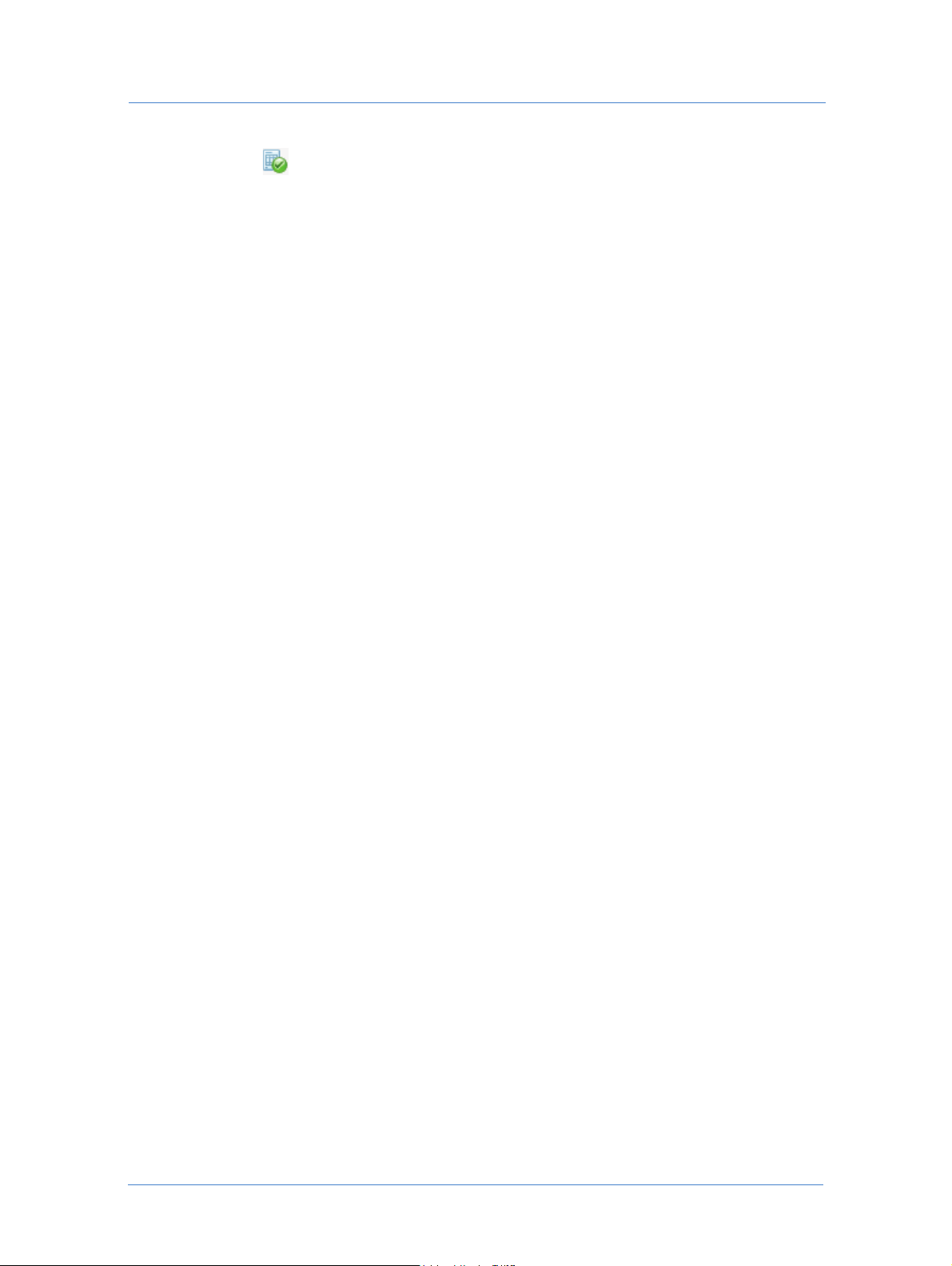
Het managen van uw business en productie
6 Klik op
OK. Het -icoon dat aangeeft dat de verandering werd bevestigd, verschijnt in de lijst.
Jobs van de ontwerp-wachtrij naar andere wachtrijen verplaatsen
Om een job in de ontwerp-wachtrij voor productie goed te keuren
De functie Goedkeuren wordt binnen het systeem voor alle wachtrijen gebruikt en is de standaard manier om een
job naar de volgende processtap (wachtrij) over te brengen. In het geval van de
de job naar de
1 Selecteer
2 Selecteer de job.
3 Klik op
Productie-wachtrij wordt overgebracht.
Taken > O n t wer p. Het venster Ontwerp wordt weergegeven.
Goedkeuren. De job wordt naar de Productie-wachtrij verplaatst.
Om een job van de ontwerpwachtrij naar de afdrukwachtrij/afleveringswachtrij te
verplaatsen zonder proces.
Gebruik deze optie om een job zonder proces naar de Afdruk- of Aflevering-wachtrijen te verplaatsen, waarbij de
standaard productie-stap wordt overgeslagen.
1 Selecteer
Taken > O n t wer p. Het venster Ontwerp wordt weergegeven.
Ontwerp-wachtrij betekent dit dat
2 Selecteer de job.
3 Klik op
4 Selecteer de wachtrij waar de job naartoe verplaats moet worden.
5 Klik op
Verplaatsen naar.... Het dialoogvakje Jobstatus veranderen wordt geopend.
OK. Het dialoogvenster sluit en de job wordt naar de geselecteerde wachtrij verplaatst.
De activiteiten van een account beheren—Het venster
activiteiten
In het algemeen voert u follow-up activiteiten uit vanuit het venster dat relevant is voor een bepaalde functie (u
kunt bijvoorbeeld de opvolgcontroles voor bestellingen in het venster
Services Order Center biedt echter het centrale venster Activiteiten, van waaruit u alle activiteiten voor een
account kunt bekijken en afhandelen.
Dit venster komt grotendeels overeen met de activiteitsvensters die vanuit
Prijsbepaling
activiteiten.
1 Selecteer in het hoofdmenu
aanmaken of bewerken.
2 Selecteer
worden geopend, maar biedt een grotere keuzevrijheid bij het selecteren van combinaties van
Accounts en kies de account waarvoor u de activiteiten wilt weergeven,
Activiteiten. Het venster Activiteiten (Figuur 24) wordt weergegeven.
Verkoop–Bestelling uitvoeren). Web
Verkoop-Bestelling of Verkoop-
Web Services Order Center86
Page 93

De activiteiten van een account beheren—Het venster activiteiten
Afbeelding 24: Het venster Activiteiten
3 Filter als volgt de weergegeven activiteiten:
a Specificeer de filtercriteria aan de hand van status, begindatum/einddatum, periode of toegewezen
contactpersoon. Klik na het instellen van de filtercriteria op
Zoeken.)
b Selecteer in de selectievakjes
Activiteiten gerelateerd aan: welke prijsopgave-niveaus u wilt zien
(Accounts, Prijsopgaven, Bestellingen).
c Klik op
Zoeken.
De relevante lijst met activiteiten wordt in het venster weergegeven.
4 Voert u de activiteiten op dezelfde manier uit als u zou doen in het venster
Verkoop - Bestelling. (Zie Vervolgcontroles van prijsopgaven en bestellingen afhandelen op pagina 47 voor
Verkoop - Prijsopgave of
instructies.)
87Handleiding
Page 94

Het managen van uw business en productie
Facturatie beheren-Factuurmanager
Het venster Factuurmanager biedt een centraal punt, waar u toegang heeft tot alle boekhoudkundige
documenten. U kunt hier verschillende handelingen betreffende facturatie uitvoeren.
Als de Facturatie-module niet is ingeschakeld in de licentie, zijn alleen factuur-gerelateerde
functies ingeschakeld. De accountlijst wordt gefilterd om alleen uitgevoerde, niet-gefactureerde
bestellingen te tonen.
1 Selecteer in het hoofdmenu
Taken > Factuurmanager. Het venster Factuurmanager wordt weergegeven
(Figuur 25 op pagina 88).
Het venster
het linker subvenster geeft de Accountlijst weer.
het rechter subvenster Accountdocumenten geeft voor de geselecteerde account een lijst met
Factuurmanager bevat twee subvensters:
documenten weer.
De accountlijst geeft per account de volgende informatie weer:
ID – het automatisch gegenereerde ID-nummer van de account.
Account - de naam van de account.
Vor de ri ng en – het totaalbedrag van niet-gefactureerde bestellingen en het aantal niet-gefactureerde
bestellingen tussen haakjes.
Ve rzo nd en – het totaal verzonden jobs dat nog niet is gefactureerd en het aantal van de ze jobs tussen
haakjes.
Onbetaalde facturen – het totaalbedrag van onbetaalde facturen en het aantal onbetaalde facturen tussen
haakjes.
Afbeelding 25: Venster Factuurmanager
Web Services Order Center88
Page 95

Facturatie beheren-Factuurmanager
2 Filter als volgt de lijst met weggegeven factuur-documenten:
a Selecteer om de facturatie-documenten aan de hand van groepsnaam of status te filteren een status in
het keuzemenu
Toon en/of een groepsnaam in het keuzemenu Groepen.
b Optioneel kunt u een accountnaam (of prefix) specificeren
c Klik op
Zoeken.
3 Klik op de overeenkomstige knop in het venster Accountdocumenten om een van de volgende
handelingen uit te voeren:
Nieuwe facturen genereren.
Nieuwe ontvangstbewijzen genereren.
Deposito's uitgeven
Creditnota's uitgeven.
Factuur-documenten weergeven.
Factuur-documenten in de ontwerpfase bewerken.
Factuur-documenten annuleren.
Ontwerp-documenten bevestigen.
Factuur-documenten afdrukken.
Zie het relevante gedeelte in Gedeelte 4.Gedeelte 4.Facturatie afhandelen voor meer informatie over het
uitvoeren van gerelateerde taken na het aanklikken van één van deze knoppen.
89Handleiding
Page 96

Het managen van uw business en productie
Web Services Order Center90
